Page 1
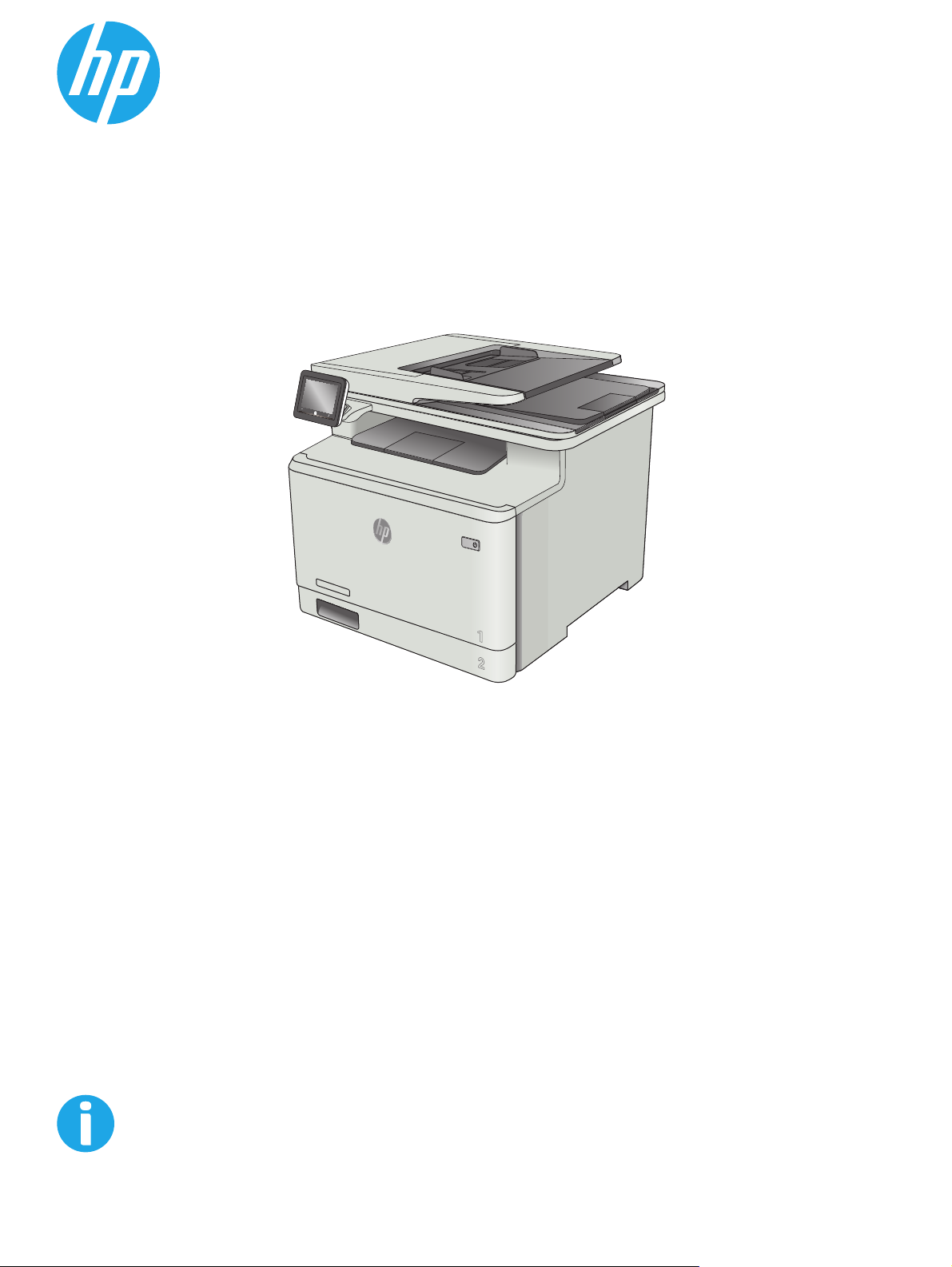
Color LaserJet Pro MFP M377
Пайдаланушы нұсқаулығы
M377dw
www.hp.com/support/colorljM377MFP
Page 2
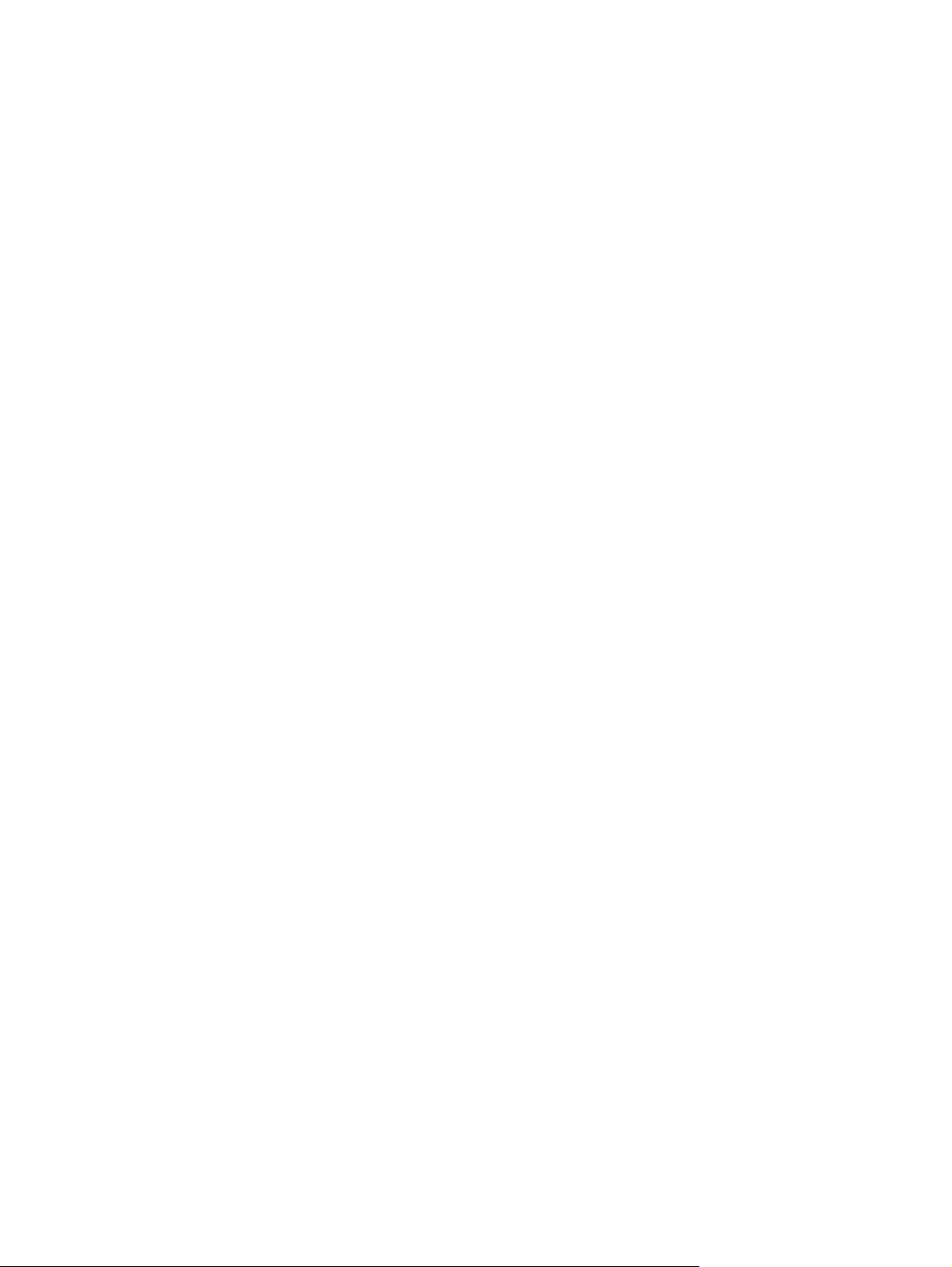
Page 3
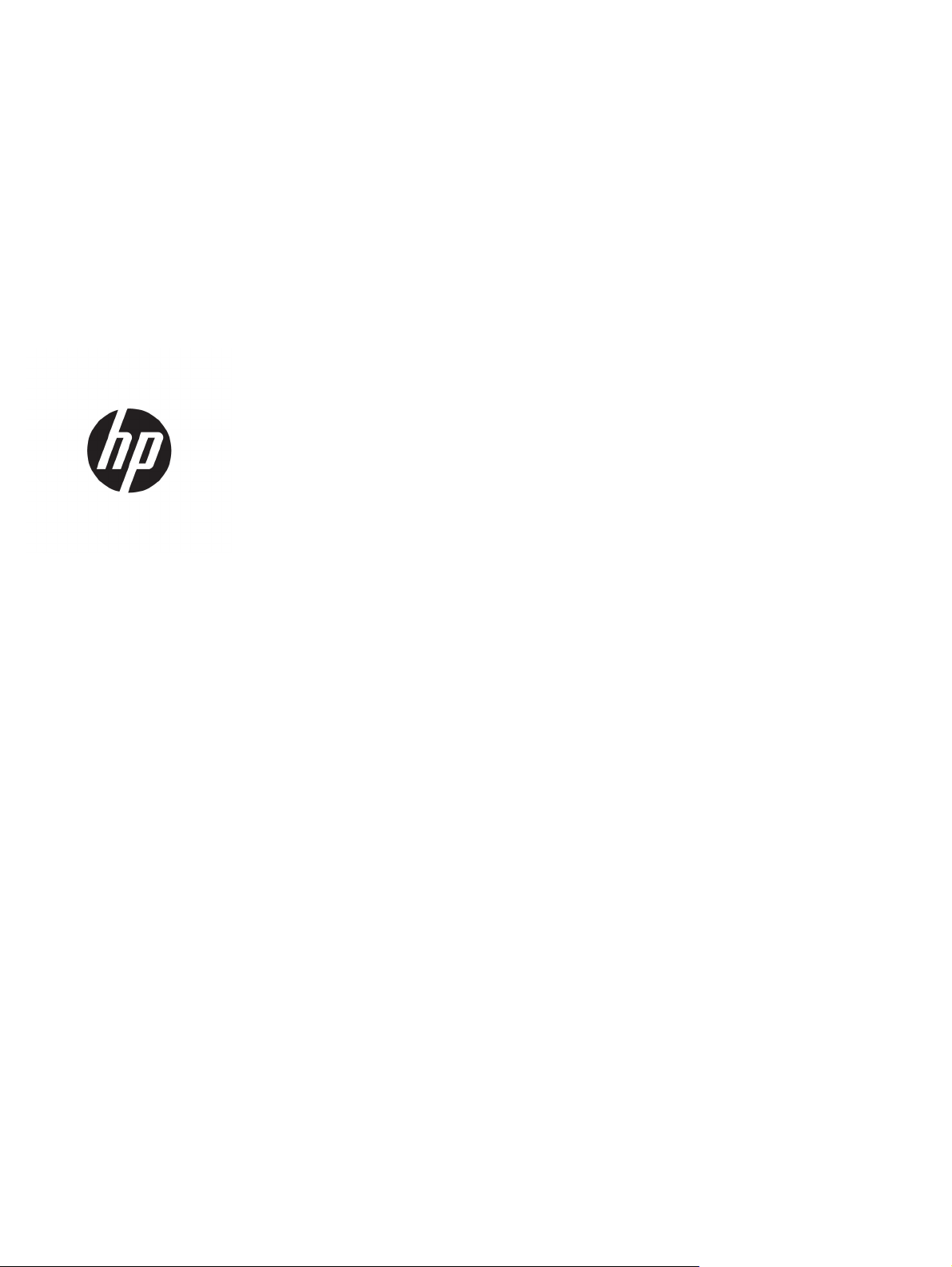
HP Color LaserJet Pro MFP M377
Пайдаланушы нұсқаулығы
Page 4
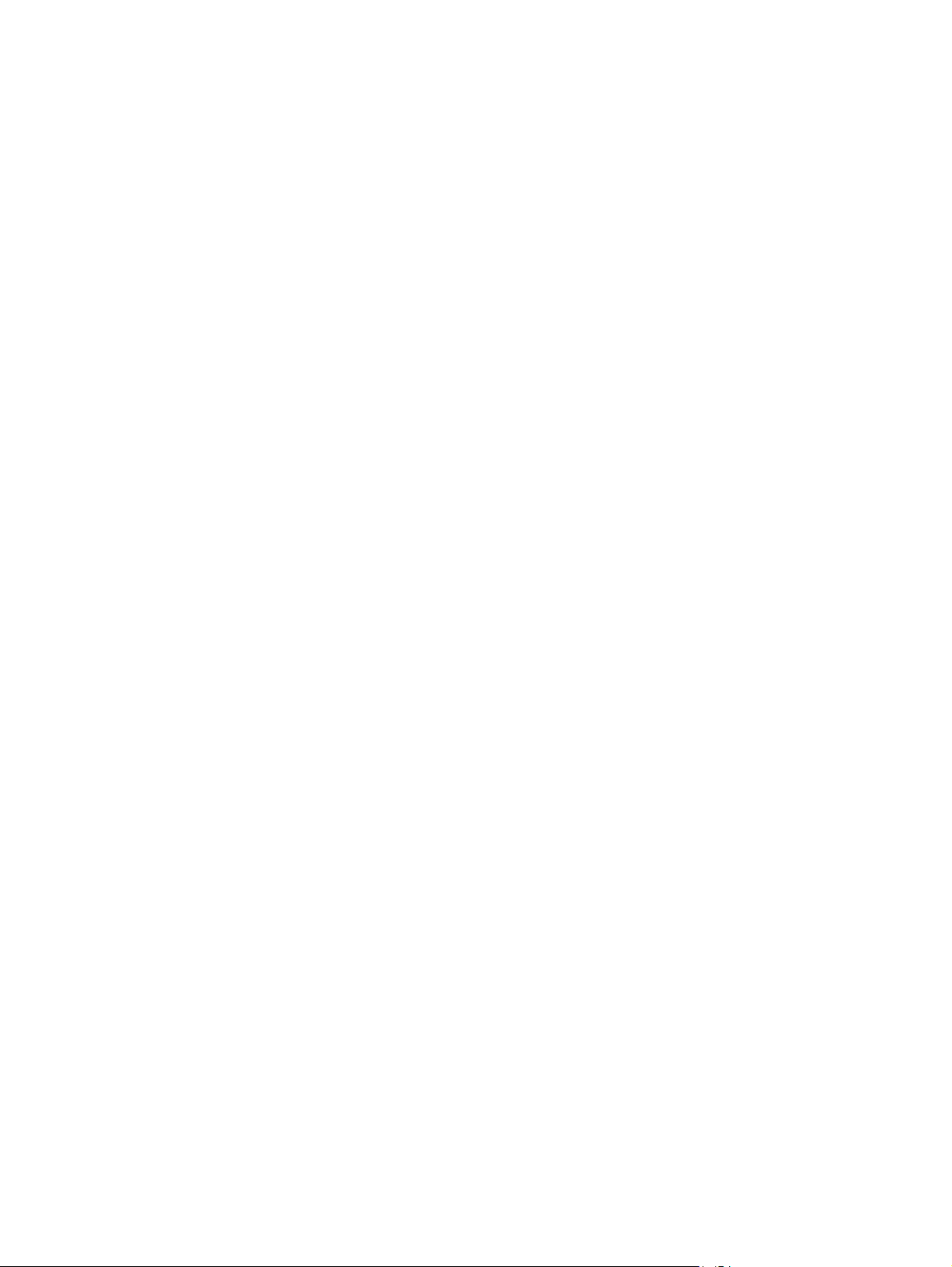
Авторлық құқық және лицензия
© Copyright 2015 HP Development Company,
L.P.
Авторлық құқық жөніндегі заңдарға сәйкес
жағдайлардан басқа кезде, алдын ала
жазбаша түрде алынған рұқсатсыз,
көшіруге, бейімдендіруге немесе аударуға
рұқсат етілмейді.
Мұнда берілген ақпарат ескертусіз
өзгертілуі мүмкін.
НР өнімдері мен қызметтеріне берілетін
кепілдіктер осындай өнімдер мен
қызметтерге берілетін тікелей кепілдік
жөніндегі мәлімдемелерде ғана көрсетілген.
Бұл құжаттағы мәлімдемелер қосымша
іс. НР бұ
кепілдік ретінде қабылданбауы ти
л
құжаттағы техникалық немесе редакторлық
қателер немесе кемшіліктер үшін жауап
бермейді.
Edition 2, 3/2019
Тауар белгілерінің тізімі
®
, Adobe Photoshop®, Acrobat®, and
Adobe
PostScript
®
— Adobe Systems Incorporated
корпорациясының сауда белгілері.
Apple және Apple логотипі — Apple
Computer, Inc. компаниясының АҚШ пен
басқа елдердегі сауда белгілері. iPod —
Apple Computer, Inc компаниясының сауда
белгісі. iPod белгісі заңды немесе құқық иесі
рұқсат еткен көшірме үшін қолданылады.
Музыканы ұрламаңыз.
OS X — Apple Inc. компаниясының АҚШ пен
басқа елдерде тіркелген сауда белгісі.
AirPrint — Apple Inc. компаниясының АҚШ
пен басқа елдерде тіркелген сауда белгісі.
iPad — Apple Inc. компаниясының АҚШ пен
басқа елдерде тіркелген сауда белгісі.
iPod — Appl
e Inc. компаниясының АҚШ пен
басқа елдерде тіркелген сауда белгісі.
iPhone — Apple Inc. компаниясының АҚШ
пен басқа елдерде тіркелген сауда белгісі.
Microsoft®, Windows®, Windows® XP және
Windows Vista® — Microsoft
корпорациясының АҚШ-та тіркелген сауда
белгілері.
®
- Ашық Топтың тіркелген тауар белгісі.
UNIX
Page 5
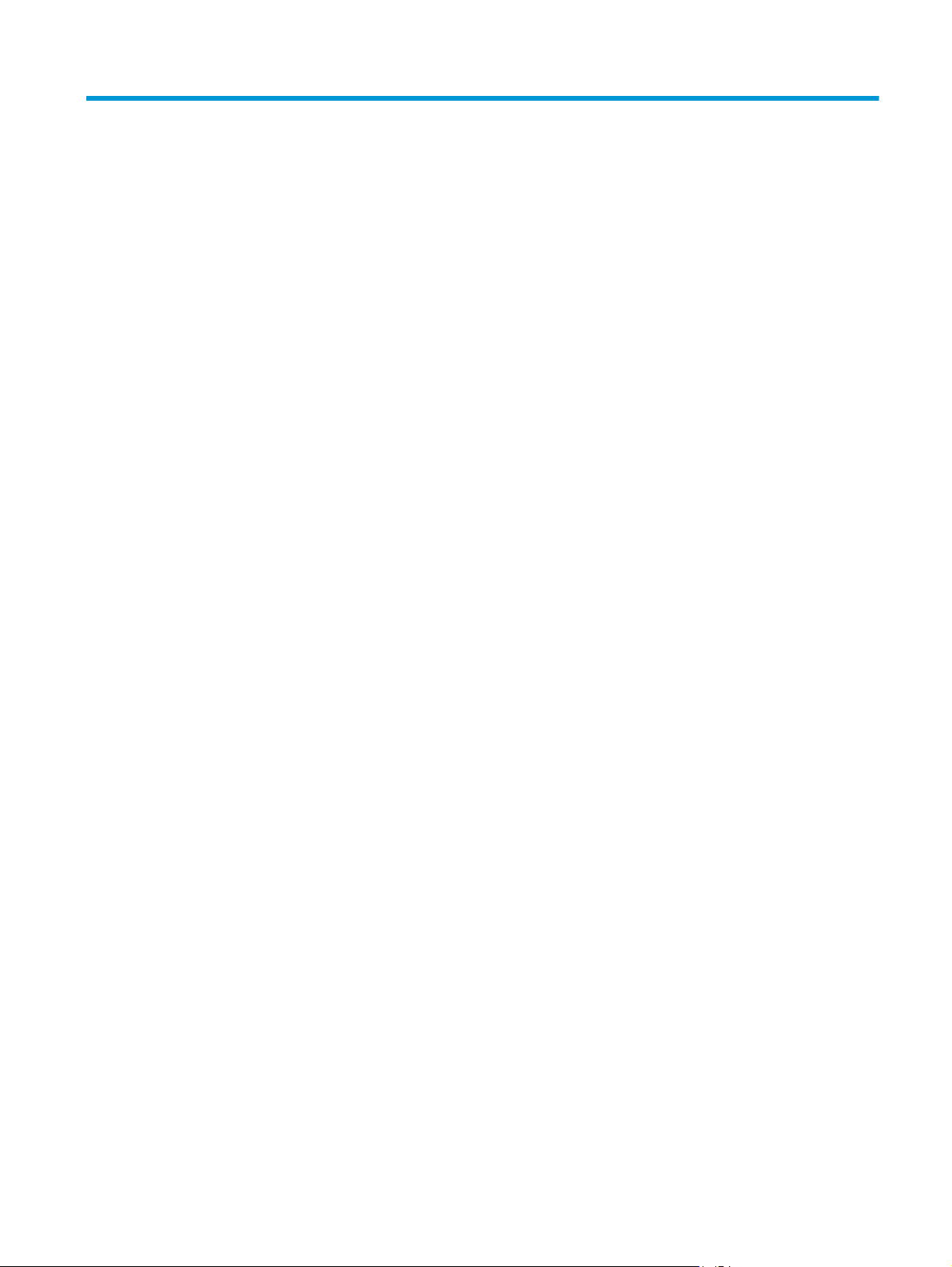
Maзмұны
1 Өнімге шолу ................................................................................................................................................. 1
Өнім көріністері .................................................................................................................................................... 2
Принтердің алдыңғы көрінісі ........................................................................................................... 2
Принтердің артқы көрінісі ................................................................................................................ 3
Басқару тақтасының көрінісі ............................................................................................................ 3
Бастапқы экранның құрылымы .................................................................................... 4
Сенсорлы басқару тақтасын пайдалану жолы ............................................................ 5
Өнімнің ерекшеліктері ......................................................................................................................................... 7
Техникалық сипаттамалары ............................................................................................................ 7
Қолдау көрсетілетін операциялық жүйелер .................................................................................. 8
Мобильді басып шығару шешімдері ............................................................................................. 10
Принтер өлшемдері ......................................................................................................................... 11
Энергияны тұтыну, электрлік сипаттамалары және дыбыс бөлуі ............................................ 12
Жұмыс ортасы ауқымы ................................................................................................................... 12
Принтердің аппараттық құрал параметрлерін жә
дарламалық құралын орнату ........................... 13
не бағ
2 Қағаз науалары ......................................................................................................................................... 15
Қағазды 1-науаға салу (көп мақсатты науа) ................................................................................................... 16
Кіріспе ............................................................................................................................................... 16
Қағазды 1-науаға салу (көп мақсатты науа) ................................................................................ 16
1-науаның қағаз бағыты ................................................................................................................ 17
2-науаға қағаз салу ............................................................................................................................................ 19
Кіріспе ............................................................................................................................................... 19
2-науаға қағаз салу ......................................................................................................................... 19
2-науаның қағаз бағыты ................................................................................................................ 21
Конверттерді салу және басып шығару .......................................................................................................... 23
Кіріспе ............................................................................................................................................... 23
Конверттерді басып шығару .......................................................................................................... 23
Конверт бағыты ............................................................................................................................... 24
KKWW iii
Page 6
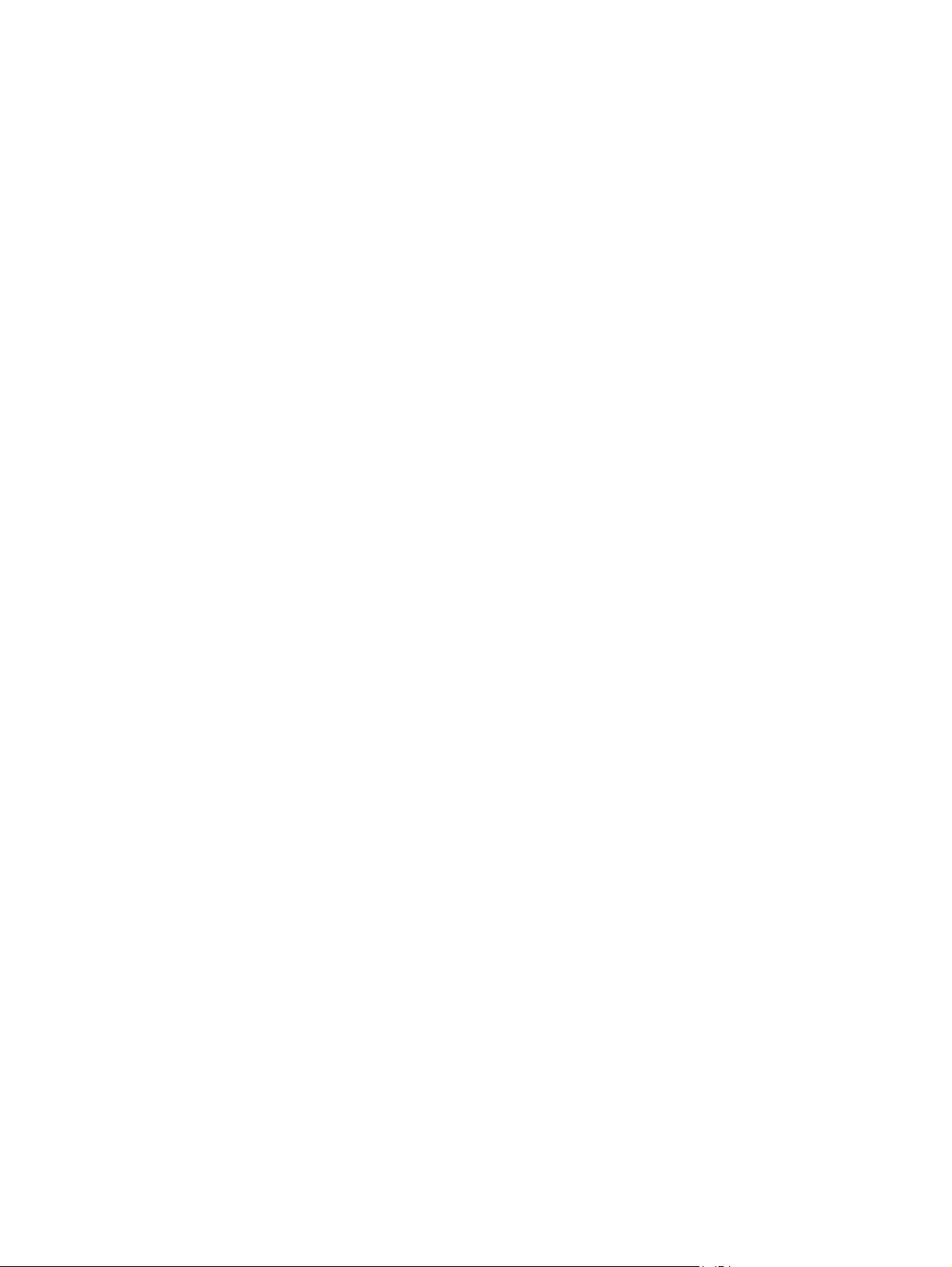
3 Жабдықтар, қосалқы құралдар мен бөлшектер ....................................................................................... 25
Жабдықтарға, керек-жарақтарға және бөлшектерге тапсырыс беру ....................................................... 26
Тапсырыс беру ................................................................................................................................. 26
Жабдықтар мен қосымша керек-жарақтар ................................................................................. 26
Тұтынушының өзі жөндейтін бөлшектер .................................................................................... 27
Тонер картридждерін ауыстыру ...................................................................................................................... 28
Кіріспе ............................................................................................................................................... 28
Тонер картридждерін алу .............................................................................................................. 29
4 Басып шығару ............................................................................................................................................ 35
Басып шығару тапсырмалары (Windows) ....................................................................................................... 36
Басып шығару әдісі (Windows) ....................................................................................................... 36
Қағаздың екі жағына автоматты түрде басып шығару (Windows жүйесі) ............................... 38
Қағаздың екі жағына қолмен ба
Бір параққа бірнеше бетті басып шығару (Windows) .................................................................. 39
Қағаз түрін таңдау (Windows) ......................................................................................................... 39
Қосымша басып шығару тапсырмалары ...................................................................................... 40
Басып шығару тапсырмалары (OS X) ............................................................................................................... 41
Басып шығару жолы (OS X) ............................................................................................................ 41
Қағаздың екі жағына автоматты түрде басып шығару (OS X) ................................................... 41
Қағаздың екі жағына қолмен басып шығару (OS X) .................................................................... 41
Бір параққа бірнеше бетті басып шығару (OS X) .......................................................................... 42
Қағаз түрін таңдау (OS X) ................................................................................................................ 42
Қосымша басып шығару тапсырмалары ...................................................................................... 42
Кейінірек басып шы
Кіріспе ............................................................................................................................................... 44
Бастамас бұрын ............................................................................................................................... 44
Принтерді тапсырманы сақтайтын етіп орнату ........................................................................... 44
Сақталған тапсырма жасау (Windows) .......................................................................................... 45
Сақталған тапсырманы басып шығару ......................................................................................... 47
Сақталған тапсырманы жою .......................................................................................................... 48
Мобильді басып шығару ................................................................................................................................... 49
Кіріспе ............................................................................................................................................... 49
Wi-Fi Direct (тек сымсыз үлгілерде) ............................................................................................... 49
Электрондық пошта арқылы HP ePrint ......................................................................................... 50
HP ePrint бағдарламалық құралы ................................................................................................. 51
AirPrint ............................................................................................................................................... 52
ғару не
месе оңашада басып шығару үшін баспа тапсырмаларын өнімде сақтау .. 44
Бірінші қадам: USB сақтау құрылғысын орнату ........................................................ 44
Екінші қадам: баспа драйверін жаңарту .................................................................... 45
Wi-Fi Direct мүмкіндігін қосу немесе аж
Принтердің Wi-Fi Direct атауын өзгерту ...................................................................... 50
сып шы
ғару (Windows) ............................................................. 38
ырату ..
......................................................... 49
iv KKWW
Page 7
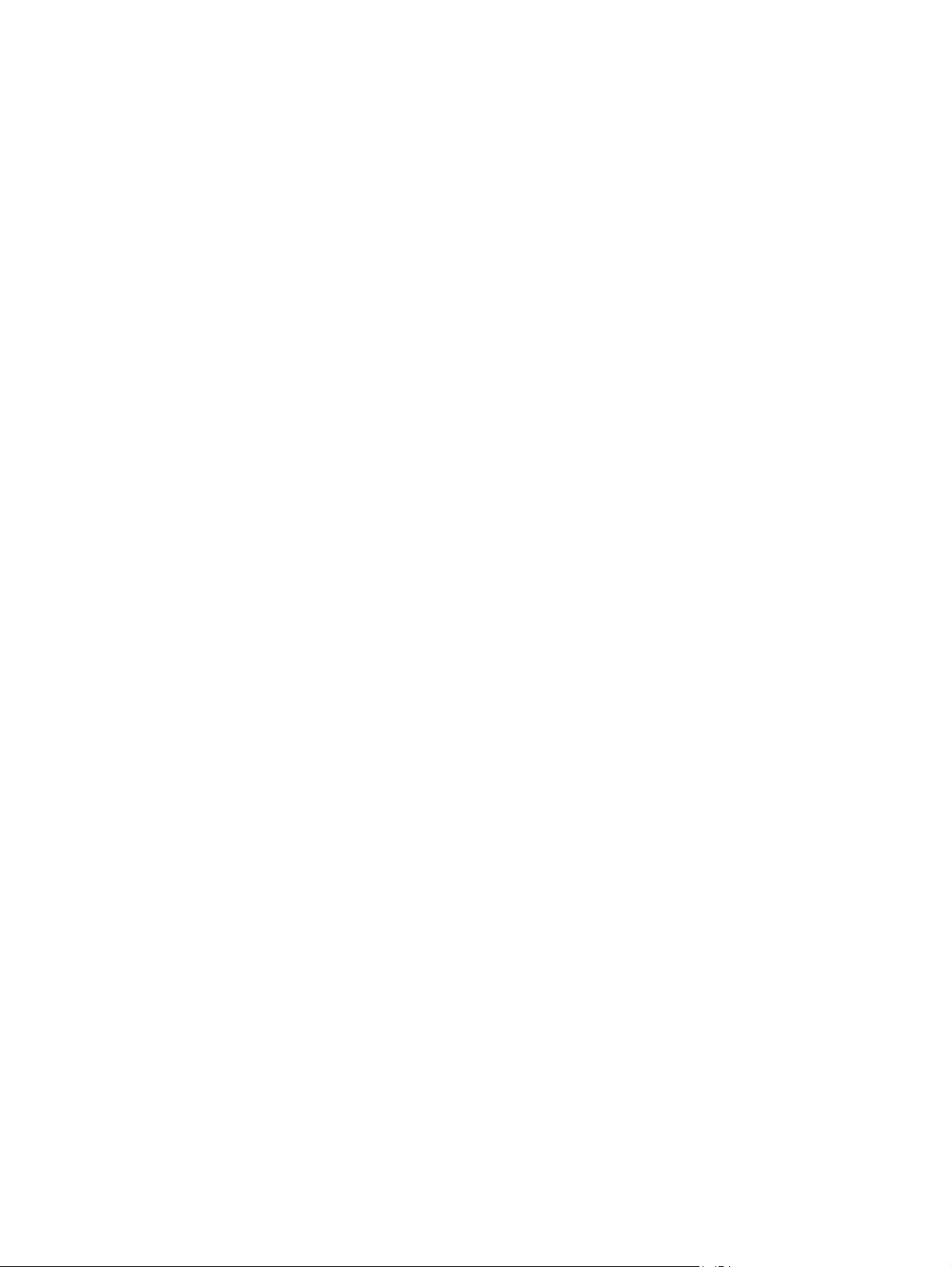
Android ендірілген басып шығаруы .............................................................................................. 52
USB құрылғысынан тікелей басып шығаруды қолдану ............................................................................... 53
Кіріспе ............................................................................................................................................... 53
Бірінші қадам: принтердегі USB файлдарына өту ....................................................................... 53
Екінші қадам: USB құжаттарын басып шығару ............................................................................ 53
Бірінші опция: құжаттарды басып шығару ................................................................ 53
Екінші опция: суреттерді басып шығару .................................................................... 54
5 Көшіру ....................................................................................................................................................... 55
Көшірме жасау ................................................................................................................................................... 56
Екі жағына басып шығару (дуплекс) ............................................................................................................... 57
Қолмен екі жағына басып шығару ................................................................................................ 57
Қосымша көшіру тапсырмалары ..................................................................................................................... 58
6 Сканерлеу .................................................................................................................................................. 59
HP Scan бағдарламалық құра
HP Scan (OS X) бағдарламалық құралының көмегімен сканерлеу ............................................................... 61
USB құрылғысына сканерлеу ........................................................................................................................... 62
Scan to Network Folder (Желілік қалтаға сканерлеу) мүмкіндігін реттеу ..................................................... 63
Кіріспе ............................................................................................................................................... 63
Бастамастан бұрын ......................................................................................................................... 63
Бірінші әдіс: Scan to Network Folder Wizard (Желілік қалтаға сканерлеу параметрлерін
орнату шеберін) (Windows) пайдалану ......................................................................................... 63
Екінші әдіс: HP ендірілген веб-сервері арқылы желілік қалтаға сканерлеу мүмкіндігін
реттеу (Windows) ............................................................................................................................. 65
Бірінші қадам: HP ендірілген веб-серверіне (EWS) өту ............................................. 65
Екінші қадам: Scan to Network Folder (Желілік қалтаға сканерлеу) мүмкіндігін
ре
Желілік қалтаға сканерлеу мүмкіндігін Mac жүйесінде реттеу .................................................. 67
Бірінші қадам: HP ендірілген веб-серверіне (EWS) өту ............................................. 67
Екінші қадам: Scan to Network Folder (Желілік қалтаға сканерлеу) мүмкіндігін
реттеу ............................................................................................................................. 68
Желідегі қалтаға сканерлеу ............................................................................................................................. 70
Электрондық поштаға сканерлеуді реттеу мүмкіндігі .................................................................................. 71
Кіріспе ............................................................................................................................................... 71
Бастамастан бұрын ......................................................................................................................... 71
лының көмегімен сканерлеу (Windows) ....................................................... 60
еу ............................................................................................................................. 66
тт
Бірінші әдіс: HP ендірілген веб-серверін (EWS) ашу үшін веб-
шолғышты пайдалану ............................................................................... 67
Екінші әдіс: HP утилитасын пайдаланып HP ендірілген веб-
серверін (EWS) ашу ..................................................................................... 68
KKWW v
Page 8
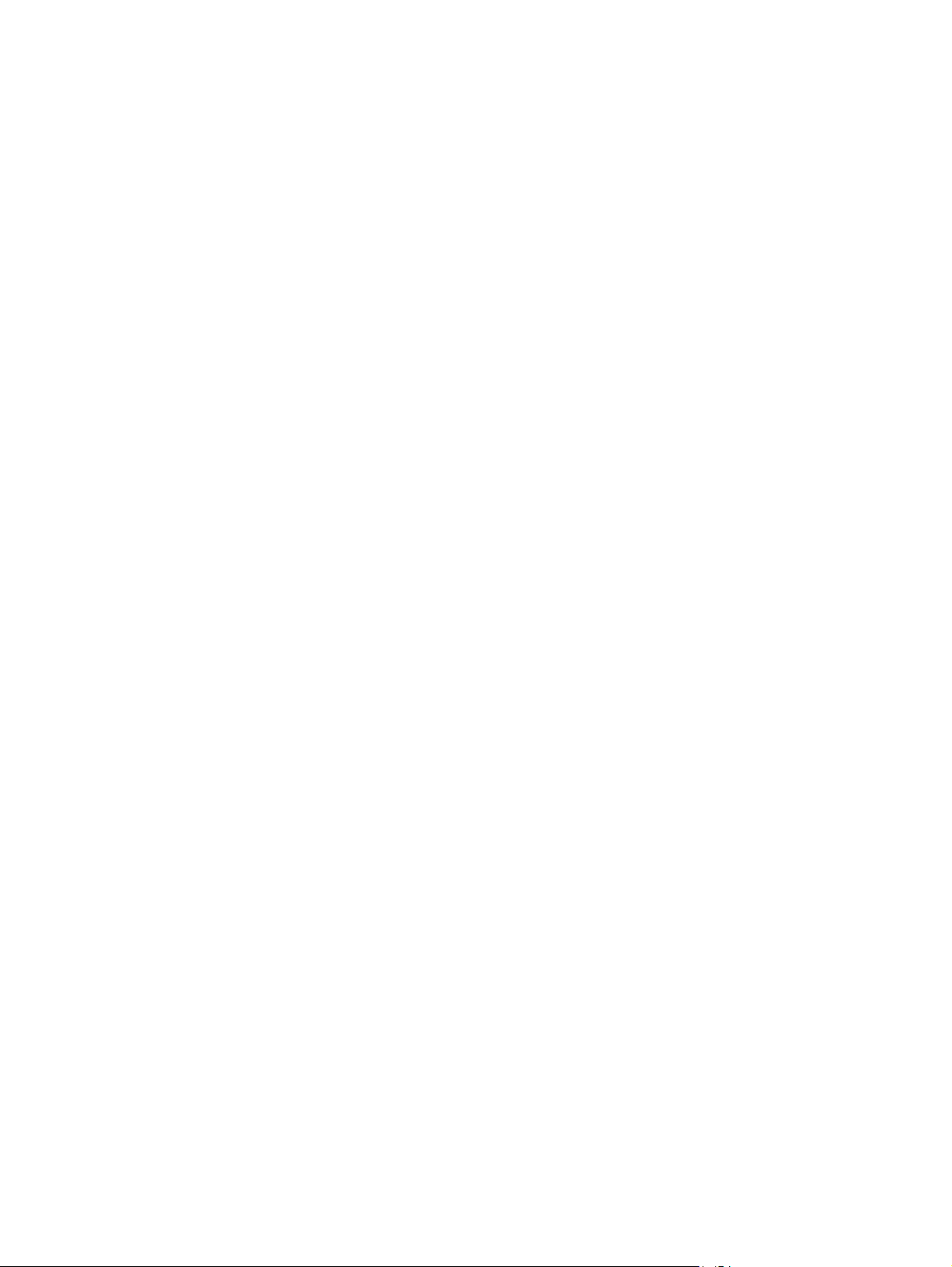
Бірінші әдіс: Scan to Email Wizard (Электрондық поштаға сканерлеу шебері) құралын
(Windows) пайдалану ...................................................................................................................... 72
Екінші әдіс: HP ендірілген веб-сервері арқылы электрондық поштаға сканерлеу
мүмкіндігін реттеу (Windows) ......................................................................................................... 73
Бірінші қадам: HP ендірілген веб-серверіне (EWS) өту ............................................. 73
Екінші қадам: Scan to E-mail (Электрондық поштаға сканерлеу) мүмкіндігін
реттеу ............................................................................................................................. 74
3-қадам: контактілерді электрондық поштаның мекенжай кітабына қосу .......... 75
Төртінші қадам: әдепкі электрондық пошта опцияларын реттеу .......................... 76
Электрондық поштаға сканерлеу мүмкіндігін Mac жүйесінде ре
Бірінші қадам: HP ендірілген веб-серверіне (EWS) өту ............................................. 77
Бірінші әдіс: HP ендірілген веб-серверін (EWS) ашу үшін веб-
шолғышты пайдалану ............................................................................... 77
Екінші әдіс: HP утилитасын пайдаланып HP ендірілген веб-
серверін (EWS) ашу ..................................................................................... 77
Екінші қадам: Scan to E-mail (Электрондық поштаға сканерлеу) мүмкіндігін
реттеу ............................................................................................................................. 77
3-қадам: контактілерді электрондық поштаның мекенжай кітабына қосу .......... 79
Төртінші қадам: әдепкі электрондық пошта опцияларын реттеу .......................... 79
Scan to email (Электрондық поштаға сканерлеу) .......................................................................................... 81
Қосымша ск
ерлеу тапсырмалары ............................................................................................................... 82
ан
..................................... 76
ттеу .
7 Өнімді басқару ........................................................................................................................................... 83
HP веб қызметтері қолданбаларын пайдалану ............................................................................................. 84
Өнімнің байланыс түрін өзгерту (Windows) ..................................................................................................... 85
HP ендірілген веб-сервері (EWS) және HP Device Toolbox (Windows) көмегімен қосымша реттеу ............ 86
OS X жүйесіне арналған HP қызметтік бағдарламасының көмегімен қосымша реттеу ............................ 90
HP утилитасын ашыңыз .................................................................................................................. 90
HP утилитасының функциялары ................................................................................................... 90
IP желі параметрлерін реттеу ........................................................................................................................... 92
Кіріспе ............................................................................................................................................... 92
Принтерді бірлесіп пайдалануға байланысты жауапкершіліктен бас тарту ........................... 92
Желі параметрлерін көру немесе өзгерту ..................................................................................... 92
Же
лідегі принтердің атауын өзгерту ............................................................................................ 93
IPv4 TCP/IP параметрлерін басқару тақтасын қолмен реттеу .................................................... 93
Байланыс жылдамдығы және дуплекстеу параметрлері .......................................................... 94
Өнімнің қауіпсіздік мүмкіндіктері ..................................................................................................................... 95
Кіріспе ............................................................................................................................................... 95
Ендірілген веб-серверін пайдаланып жүйенің құпия сөзін тағайындау немесе өзгерту ........ 95
Қуат үнемдеу параметрлері .............................................................................................................................. 96
Кіріспе ............................................................................................................................................... 96
vi KKWW
Page 9
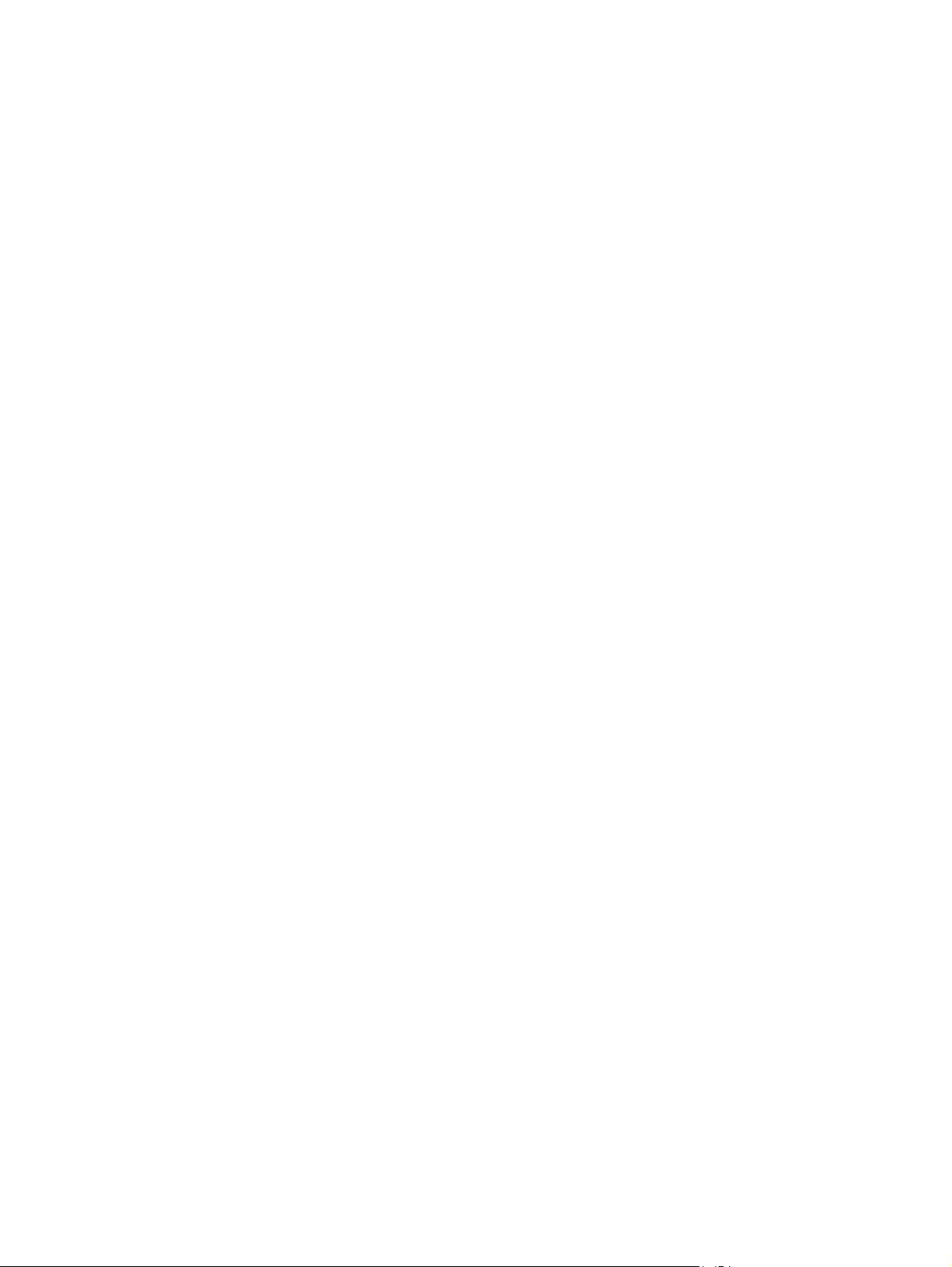
EconoMode режимімен басып шығару .......................................................................................... 96
Реттеуден кейін ұйқы/авто өшіруді орнату ................................................................................. 96
Кідірістен кейін өшіру таймерін орнатып, принтерді 1 Ватт не одан аз қуат
пайдаланатын етіп реттеңіз ........................................................................................................... 97
Кідірісті өшіру параметрін орнату ................................................................................................. 97
HP Web Jetadmin ................................................................................................................................................. 98
Микробағдарламаны жаңарту ......................................................................................................................... 99
Бірінші әдіс: микробағдарламаны басқару тақтасын пайдаланып жаңарту ........................... 99
Екінші әдіс: микробағдарламаны жаңарту утилитасын пайдаланып
микробағдарламаны жаңарту ....................................................................................................... 99
8 Проблемаларды шешу ............................................................................................................................. 101
Тұтынушыларды қолдау ................................................................................................................................ 102
Басқару т
Зауытта орнатылған әдепкі параметрлерді бастапқы қалпына келтіру .................................................. 104
Принтердің басқару тақтасында «Cartridge is low» (Картридж деңгейі төмен) немесе «Cartridge is
very low» (Картридж деңгейі өте төмен) хабары көрсетіледі ..................................................................... 105
Өнім қағазды алмайды немесе қате алады .................................................................................................. 107
Кептелген қағаздарды шығару ..................................................................................................................... 115
Баспа сапасын жақсарту ................................................................................................................................. 127
ақтасының аны
«Very Low» (Өте төмен) параметрлерін өзгерту .......................................................................... 105
Жабдықтарына тапсырыс беру ................................................................................................... 105
Кіріспе ............................................................................................................................................. 107
Принтер қағазды тартып алмайды ............................................................................................. 107
Принтер бірнеше қағаз парақтарын тартып алады .................................................................. 109
Құжатты беру құрылғыс
парақтарын алу туындаса ............................................................................................................ 113
Құжат бергіштің көтеру ролигі мен бөлу төсемін тазалаңыз ................................................... 113
Кіріспе ............................................................................................................................................. 115
Қағаз кептелістері жиі немесе қайта-қайта орын ала бере ме? ............................................... 115
Кептелген қағаз орындары .......................................................................................................... 116
Құжат бергіштегі кептелген қағаздарды алу ............................................................................ 116
1-науадағы кептелген қағаздарды тазалау .............................................................................. 119
2-науадағы кептелген қағаздарды тазалау .............................................................................. 121
Кептелген қағаздарды ар
Шығыс қалтасындағы кептелген қағаздарды тазалау ............................................................ 124
Дуплексердегі кептелген қағаздарды тазалау (тек дуплексті модельдер) .......................... 125
Кіріспе ............................................................................................................................................. 127
Әртүрлі бағдарламалық құралдан басып шығару ................................................................... 127
Баспа тапсырмасы үшін қағаз түрінің параметрін тексеру ...................................................... 127
қтамалық жүйесі .................................................................................................. 103
ында ке
тқ
Қағаз түрінің параметрін тексеру (Windows) ............................................................ 127
птелістер, ығыс кету немесе қағаздың бірнеше
ы есіктен және термобекіткіш аумағынан алыңыз ................... 123
KKWW vii
Page 10
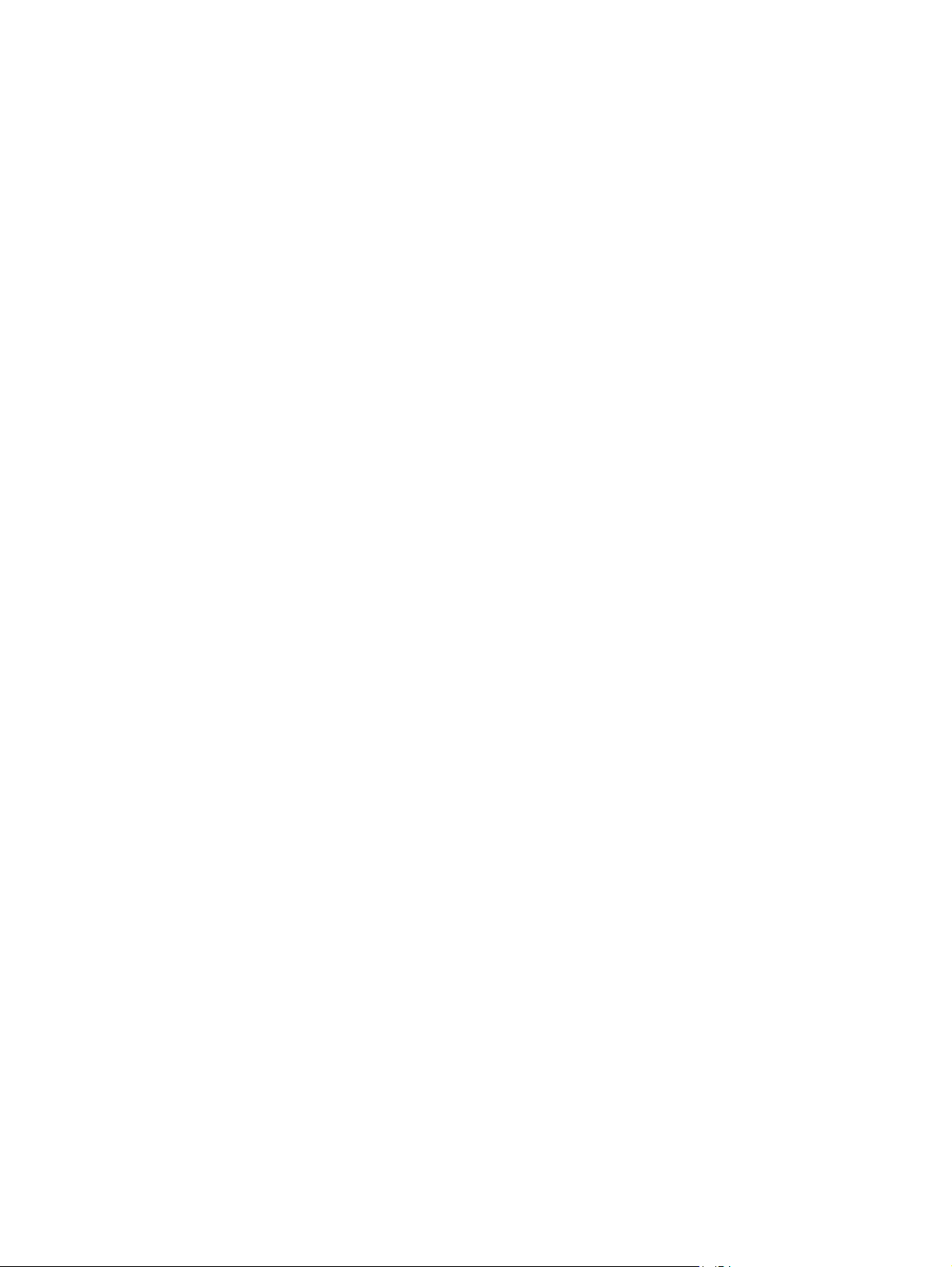
Қағаз түрінің параметрін тексеру (OS X) ................................................................... 128
Тонер картриджінің күйін тексеру .............................................................................................. 128
Өнімді тазалау ................................................................................................................................ 129
Тазалағыш бетті басып шығару ................................................................................ 129
Сканер әйнегіндегі кір мен дақтардың болмауын тексеру .................................... 129
Тонер картриджін көзбен тексеру ............................................................................................... 129
Қағаз бен басып шығару ортасын тексеру ................................................................................. 130
1-қадам: HP қағаз ерекшеліктеріне сай келетін қағазды пайдалану ................... 130
2-қадам: Ортаны тексеру ........................................................................................... 130
3-қадам: жеке науа туралануын орнату .................................................................. 130
Түс параметрлерін реттеу (Windows) .......................................................................................... 131
Тү
ерді теңестіру үшін принтерді тексеру ............................................................................... 132
ст
Үнемдеу режимі параметрлерін тексеру .................................................................................... 133
Басқа принтер драйверін қолданып көру .................................................................................. 133
Кескінді көшіру және сканерлеу сапасын жақсарту ................................................................................... 135
Кіріспе ............................................................................................................................................. 135
Сканер әйнегіндегі кір мен дақтардың болмауын тексеру ...................................................... 135
Құжат бергішті пайдаланған кезде сызықтарды немесе жолдарды кетіреді ...................... 136
Қағаз параметрлерін тексеру ....................................................................................................... 136
Суретті реттеу параметрлерін тексеру ....................................................................................... 136
Мәтіндер немесе суреттер үшін оңтайландыру ........................................................................ 137
Компьютерде сканер а
Ажыратымдылық пен түстер бойынша нұсқаулықтар ......................................... 138
Түс ................................................................................................................................. 138
Шетпен шетке көшіру ................................................................................................................... 138
Құжат бергіштің көтеру ролигі мен бөлу төсемін тазалаңыз ................................................... 139
Сымсыз желі мәселелерін шешу .................................................................................................................... 141
Кіріспе ............................................................................................................................................. 141
Төмен физикалық байланыс ........................................................................................................ 141
Компьютер принтерге қате IP мекенжайын қолдануда ........................................................... 141
Компьютерді принтермен байланыстыру мүмкін емес. ........................................................... 141
Принтер желі үшін қате сілтеме және дуплекс параметрлерін пайдалануда ....................... 142
Жаңа ба
Компьютеріңіз немесе жұмыс компьютеріңіз дұрыс орнатылмаған. ..................................... 142
Принтер ажыратылған немесе басқа желі параметрлері дұрыс емес. ................................... 142
Сымсыз желі ақауларын жою ........................................................................................................................ 143
Кіріспе ............................................................................................................................................. 143
Сымсыз байланысты тексеру парағы ......................................................................................... 143
Сымсыз конфигурациялау аяқталғаннан кейін, принтер басып шығармайды ..................... 144
Принтер басып шығармайды және компьютерде үшінші тараптың желіаралық
қалқаны орнатылған .................................................................................................................... 144
ғдарламалық құр
жыратымдылығын жә
алдар үйлесімді ақаулықтарды тудыруы мүмкін. ....................... 142
не түс параметрлерін тексеру ....................... 137
viii KKWW
Page 11
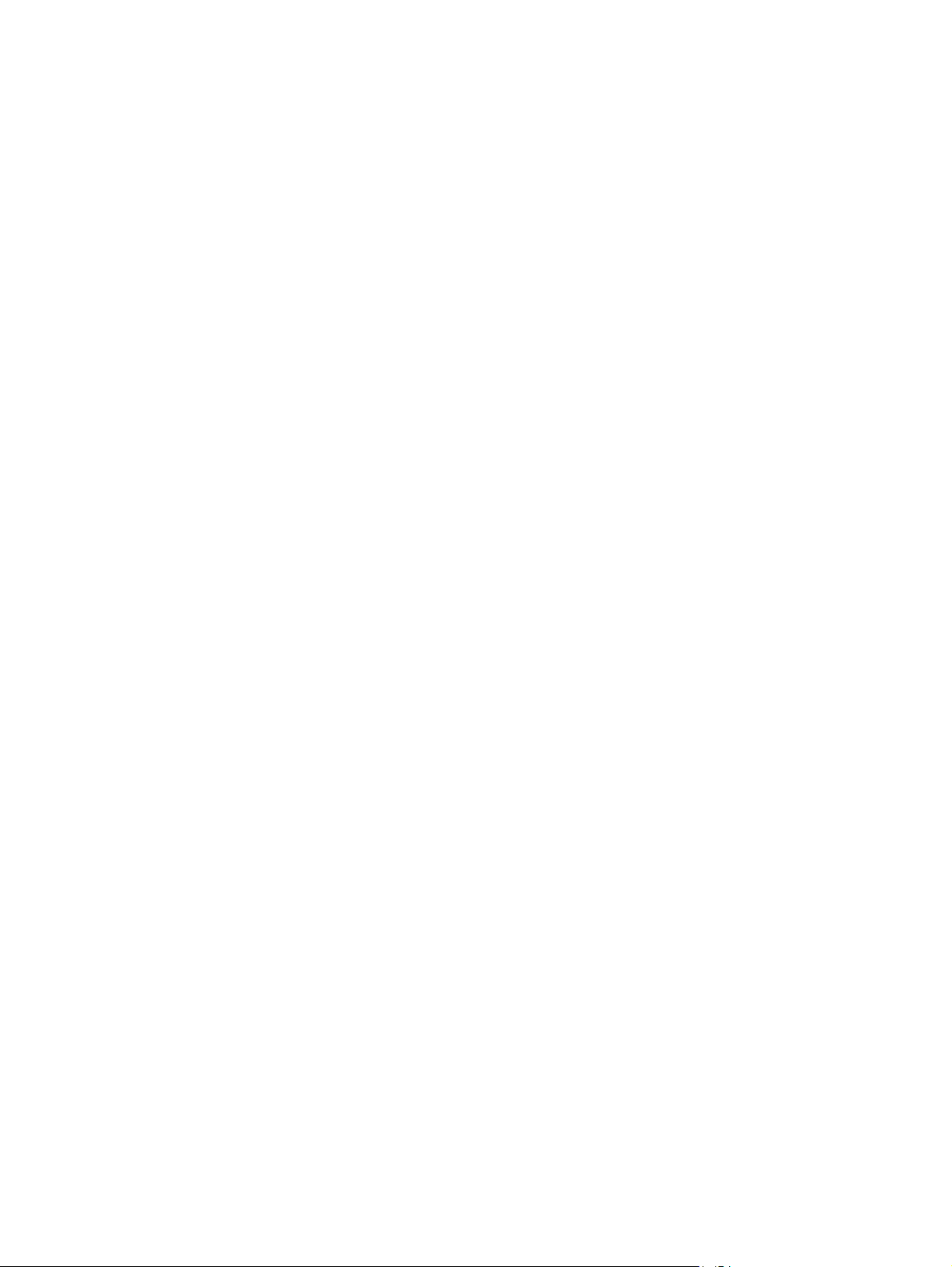
Сымсыз маршрутизаторды немесе принтерді жылжытқаннан кейін, сымсыз байланыс
жұмыс істемейді ............................................................................................................................ 144
Сымсыз принтерге қосымша компьютерлер қосу мүмкін емес ............................................... 145
Сымсыз принтер байланысы VPN желісіне қосылған кезде жоғалады .................................. 145
Желі сымсыз желілер тізімінде шықпайды ................................................................................ 145
Сымсыз желі жұмыс істеп тұрған жоқ ......................................................................................... 145
Сымсыз желі диагностика сынағын жүргізу ............................................................................... 146
Сымсыз желідегі кедергіні азайту ............................................................................................... 146
Индекс ........................................................................................................................................................ 147
KKWW ix
Page 12
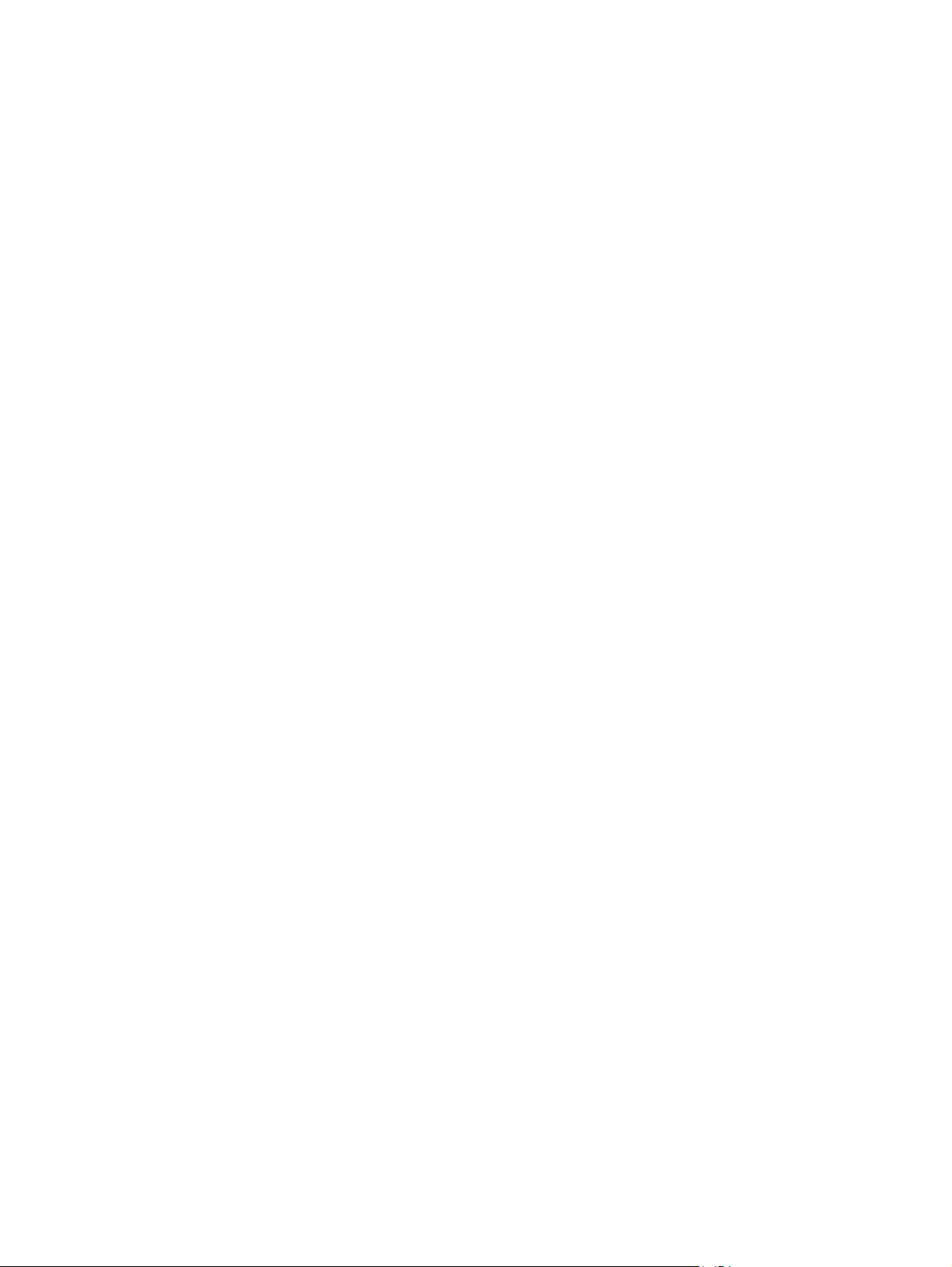
x KKWW
Page 13
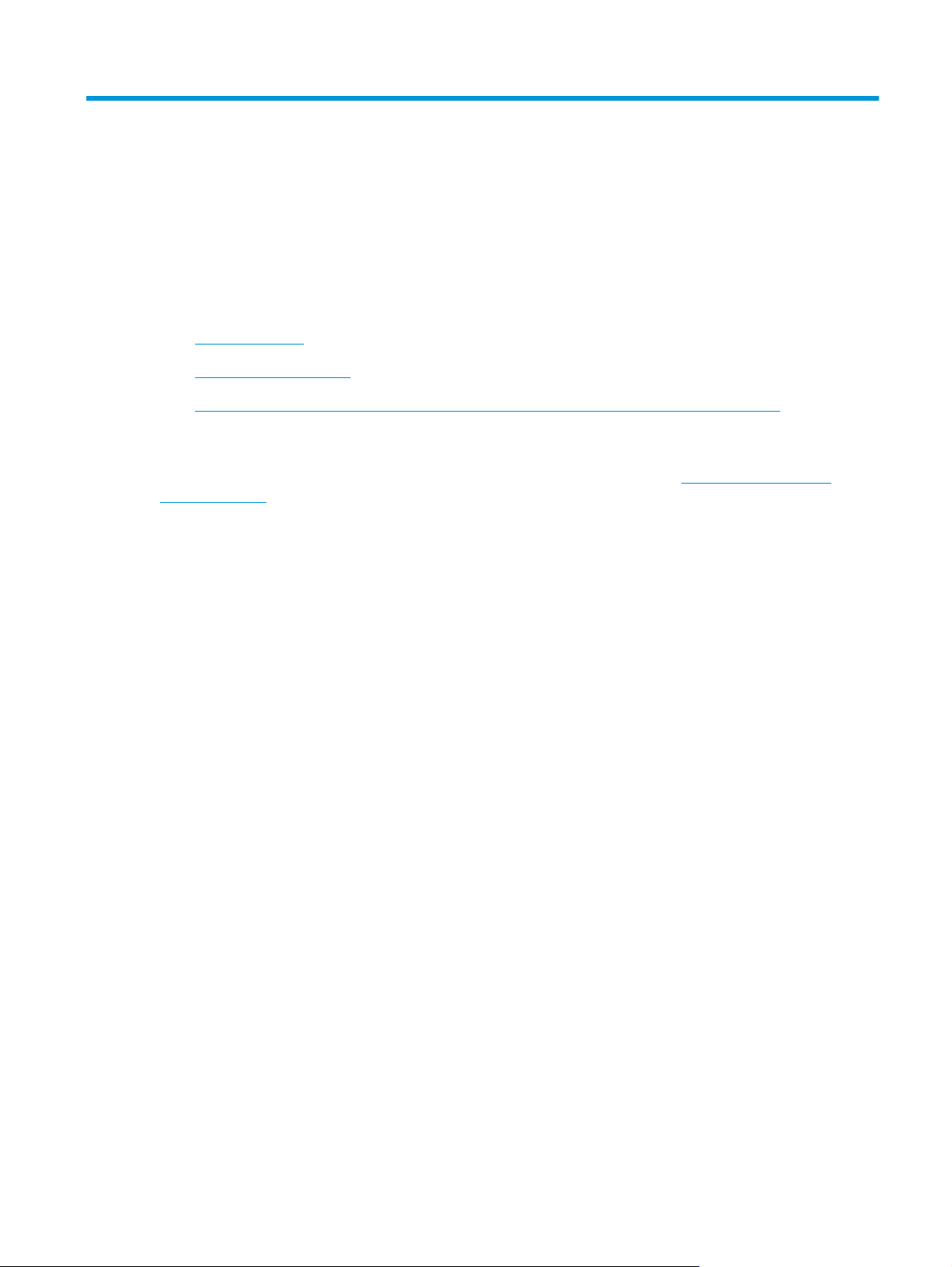
1 Өнімге шолу
●
Өнім көріністері
●
Өнімнің ерекшеліктері
●
Принтердің аппараттық құрал параметрлерін және бағдарламалық құралын орнату
Қосымша ақпарат алу үшін:
Келесі ақпарат жариялау уақытында дұрыс болады. Ағымдағы ақпаратты
colorljM377MFP бөлімінен қараңыз.
Принтер бойынша HP компаниясының жан-жақты анықтамасы мынадай ақпаратты қамтиды:
●
Орнату және параметрлерді реттеу
●
Үйрену және пайдалану
●
Проблемаларды шешу
●
Бағдарламалық құрал мен микробағдарлама жаңартуларын жүктеп алу
●
Қолдау форумдарына қосылу
●
Кепілдік және құқықтық ақпарат табу
www.hp.com/support/
KKWW 1
Page 14
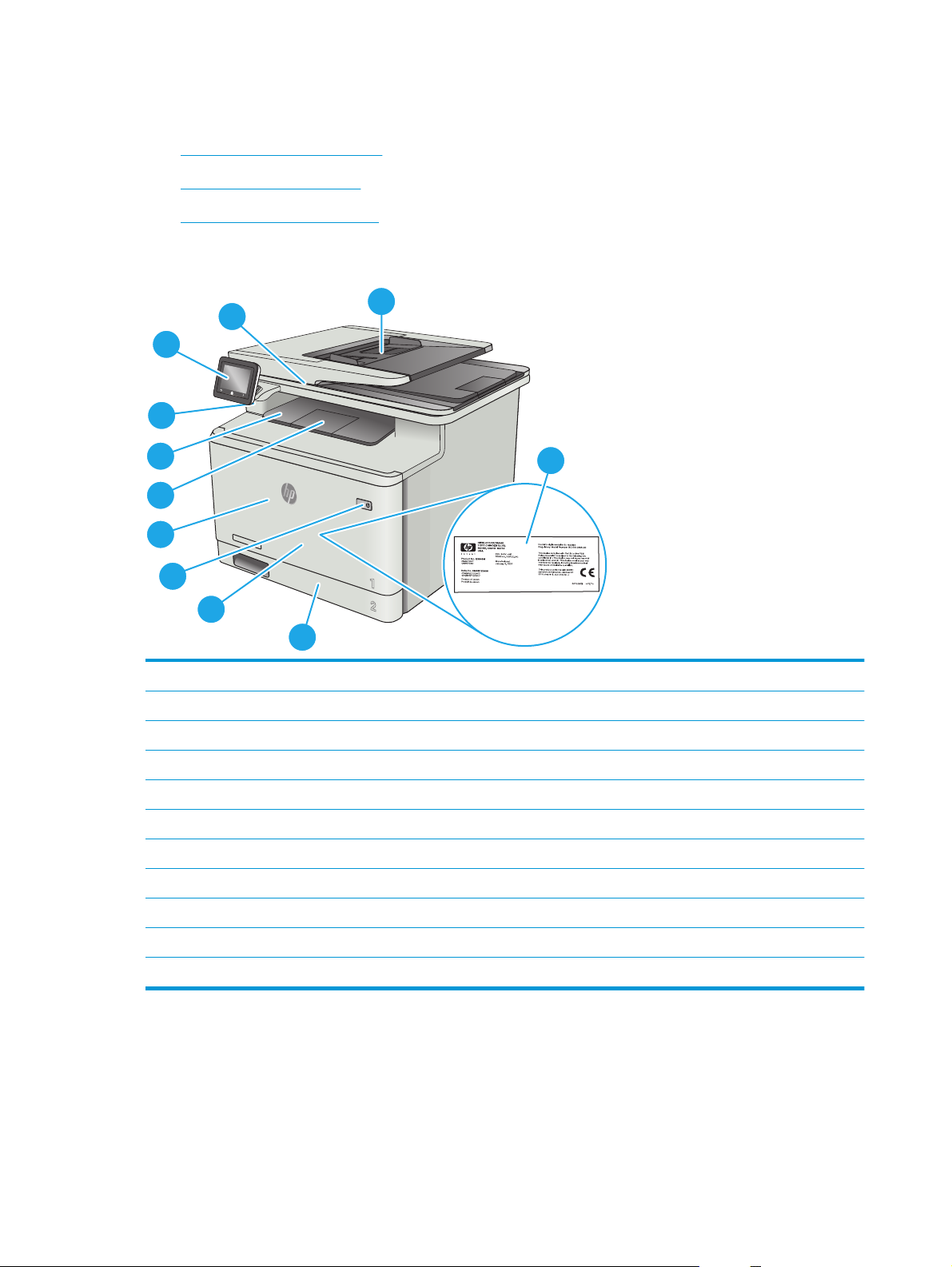
Өнім көріністері
●
Принтердің алдыңғы көрінісі
●
Принтердің артқы көрінісі
●
Басқару тақтасының көрінісі
Принтердің алдыңғы көрінісі
1
2
11
10
9
8
7
6
5
4
1 Сканер
2 Құжат беру құралы
3 Нормативтік ақпарат жапсырмасы (алдыңғы есіктің ішінде)
42-науа
3
51-науа
6 Қосу/өшіру түймесі
7 Алдыңғы есік (тонер картриджіне өткізеді)
8 Шығыс науасын үлкейту
9 Шығару науасы
10 USB арқылы тікелей басып шығару порты (компьютерсіз басып шығаруға және сканерлеуге арналған)
11 Сенсорлы басқару тақтасы (оңайырақ көру үшін жоғары көтеруге болады)
21-тарау Өнімге шолу KKWW
Page 15
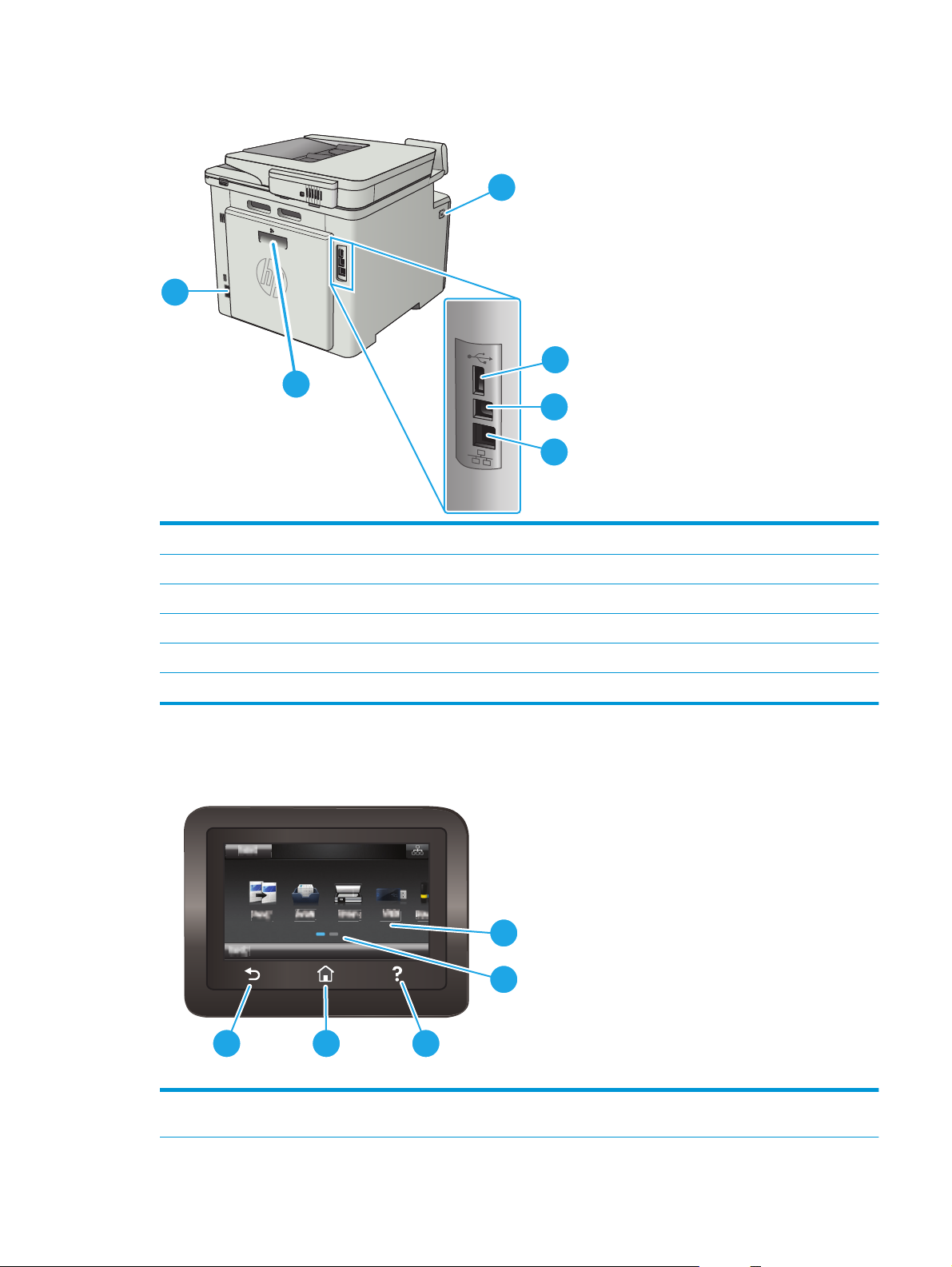
Принтердің артқы көрінісі
6
5
1 Алдыңғы есікті босату түймешігі
2 Тапсырмаларды сақтауға арналған USB порты
1
2
3
4
3 Компьютерге тікелей жалғауға арналған USB порты
4 Ethernet порты
5 Дуплексер есігі (кептелген қағаздарға қол жеткізуге мүмкіндік береді)
6 Қуат көзіне қосу
Басқару тақтасының көрінісі
1
2
345
1 Сенсорлы экран Мәзірлерге, анықтамалық анимацияларға және принтер
ақпаратына өткізеді.
KKWW Өнім көріністері 3
Page 16
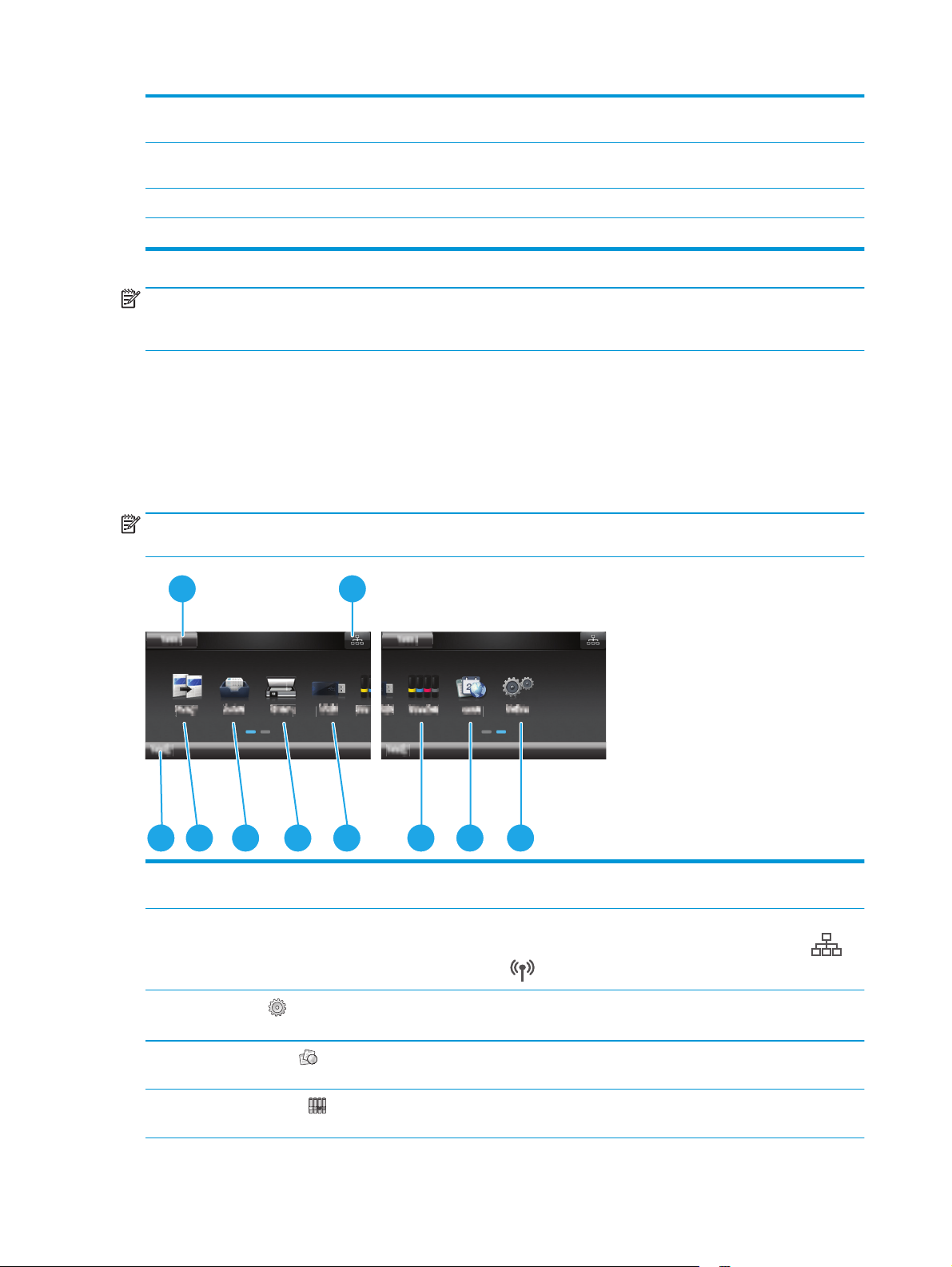
2 Бастапқы бет экранының индикаторы Дисплейде басқару тақтасы қазір көрсетіп тұрған
бастапқы экран көрсетіледі.
3 Анықтама түймешігі Басқару тақтасының анықтама жүйесін пайдалануға
4 Негізгі түймешігі Негізгі экранға өткізеді
5 Кері түймесі Алдыңғы экранға қайтарады
ЕСКЕРТПЕ: Басқару тақтасында стандартты Cancel (Бас тарту) түймесі болмаса, принтердің көптеген
процестерінде Cancel (Бас тарту) түймесі сенсорлы экранда көрсетіледі. Принтер аяқтамастан бұрын,
ол процестен бас тартуға мүмкіндік береді.
Бастапқы экранның құрылымы
Негізгі экран принтер мүмкіндіктерін пайдалануға мүмкіндік беріп, принтердің ағымдағы күйін
көрсетеді.
Принтердің басқару тақтасындағы Home (Бастапқы) түймесін түртіп, негізгі экранға кез келген уақытта
оралыңыз.
ЕСКЕРТПЕ: Негізгі экранда көрсетілетін мүмкіндіктер принтердің конфигурациясына байланысты
әртүрлі болуы мүмкін.
1
мүмкіндік береді
2
10 8 7 6 59 4 3
1 Қалпына келтіру түймесі Кез келген уақытша тапсырма параметрлерін әдепкі принтер параметрлеріне қайтару үшін
2 Байланыс ақпараты
түймесі
3
Setup (Орнату)
түймесі
4
Apps (Қолданбалар)
түймесі
5
Supplies (Жабдықтар)
түймесі
41-тарау Өнімге шолу KKWW
осы түймені түртіңіз.
Желілік ақпаратпен қамтамасыз ететін Байланыс ақпараты мәзірін ашу үшін осы түймені
түртіңіз. Принтер қосылған желінің түріне байланысты, түйме сымды желі белгішесі
немесе сымсыз желі белгішесі түрінде болады.
Setup (Орнату) мәзірін ашу үшін осы түймені түртіңіз.
Таңдалған веб-қолданбалардан тікелей басып шығаратын Apps (Қолданбалар) мәзірін ашу
үшін осы түймені түртіңіз.
Жабдықтар күйі туралы ақпаратты көру үшін осы түймені түртіңіз.
Page 17
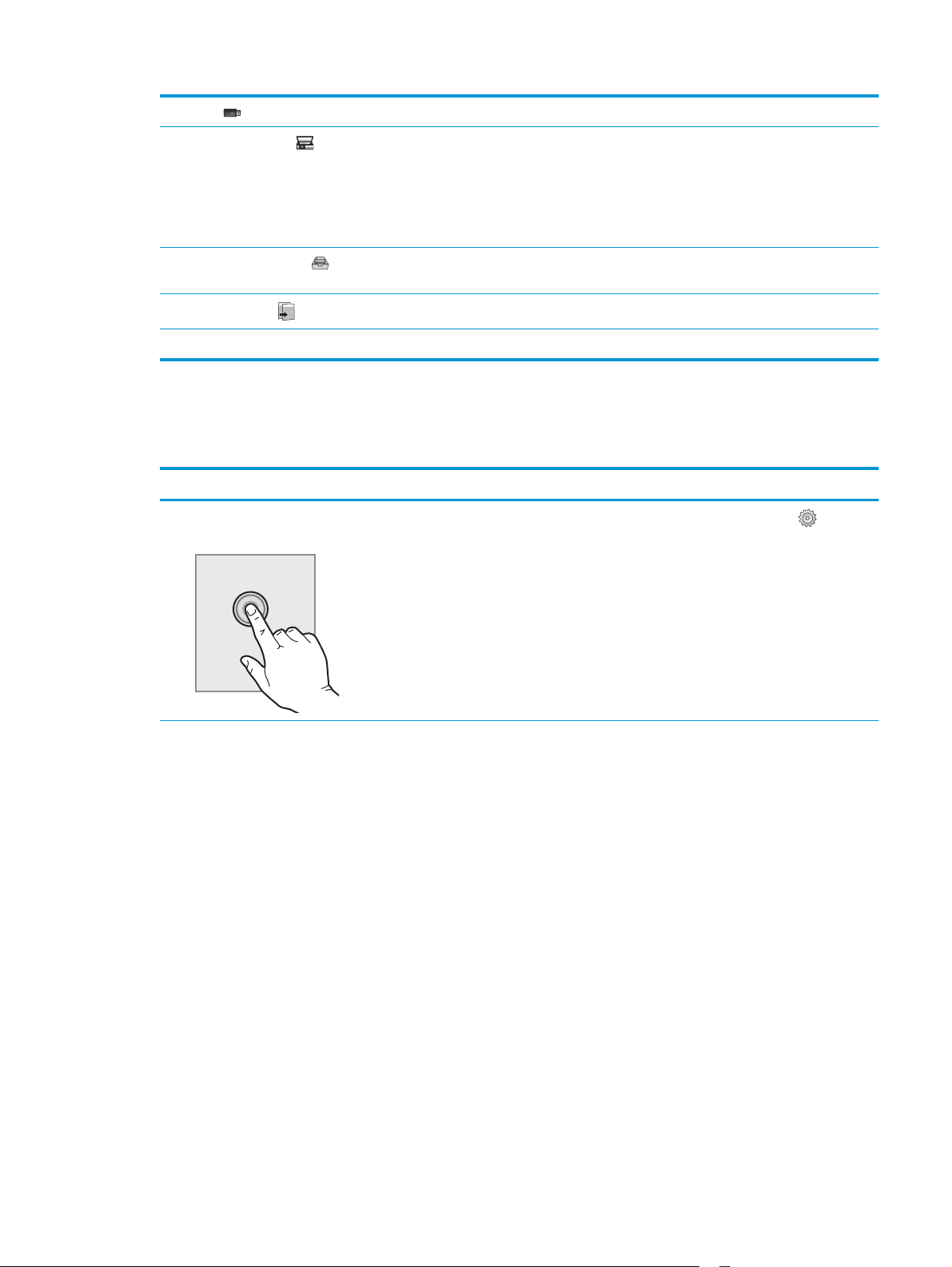
6 USB түймесі USB Flash Drive мәзірін ашу үшін осы түймені түртіңіз.
7 Scan (Сканерлеу)
8 Jobs (Тапсырмалар)
түймесі
9
Copy (Көшіру)
10 Принтер күйі Бұл экран аймағында жалпы принтер күйі туралы ақпарат беріледі.
Сканерлеу мүмкіндіктерін ашу үшін осы түймені түртіңіз:
●
Scan to USB Drive (Сканерлеп, USB құрылғысына сақтау)
●
Scan to Network Folder (Желідегі қалтаға сканерлеу)
●
Scan to E-mail (Электрондық поштаға сканерлеу)
Сақталған тапсырмалар мүмкіндігін ашу үшін осы түймені түртіңіз.
Көшіру мүмкіндіктерін ашу үшін осы түймені түртіңіз.
Сенсорлы басқару тақтасын пайдалану жолы
Принтердің сенсорлы экран басқару панелін төмендегідей әрекеттерді орындау үшін пайдаланыңыз.
Әрекет Сипаттама Мысал
Түрту
Экрандағы кез келген элементті түртіп, сол
элементті таңдаңыз немесе сол мәзірді
ашыңыз. Сонымен бірге мәзірлермен
жүргенде, жылжуды тоқтату үшін экранды
түртіңіз.
Setup (Орнату) мәзірін ашу үшін
(Орнату) түймесін түртіңіз.
Setup
KKWW Өнім көріністері 5
Page 18
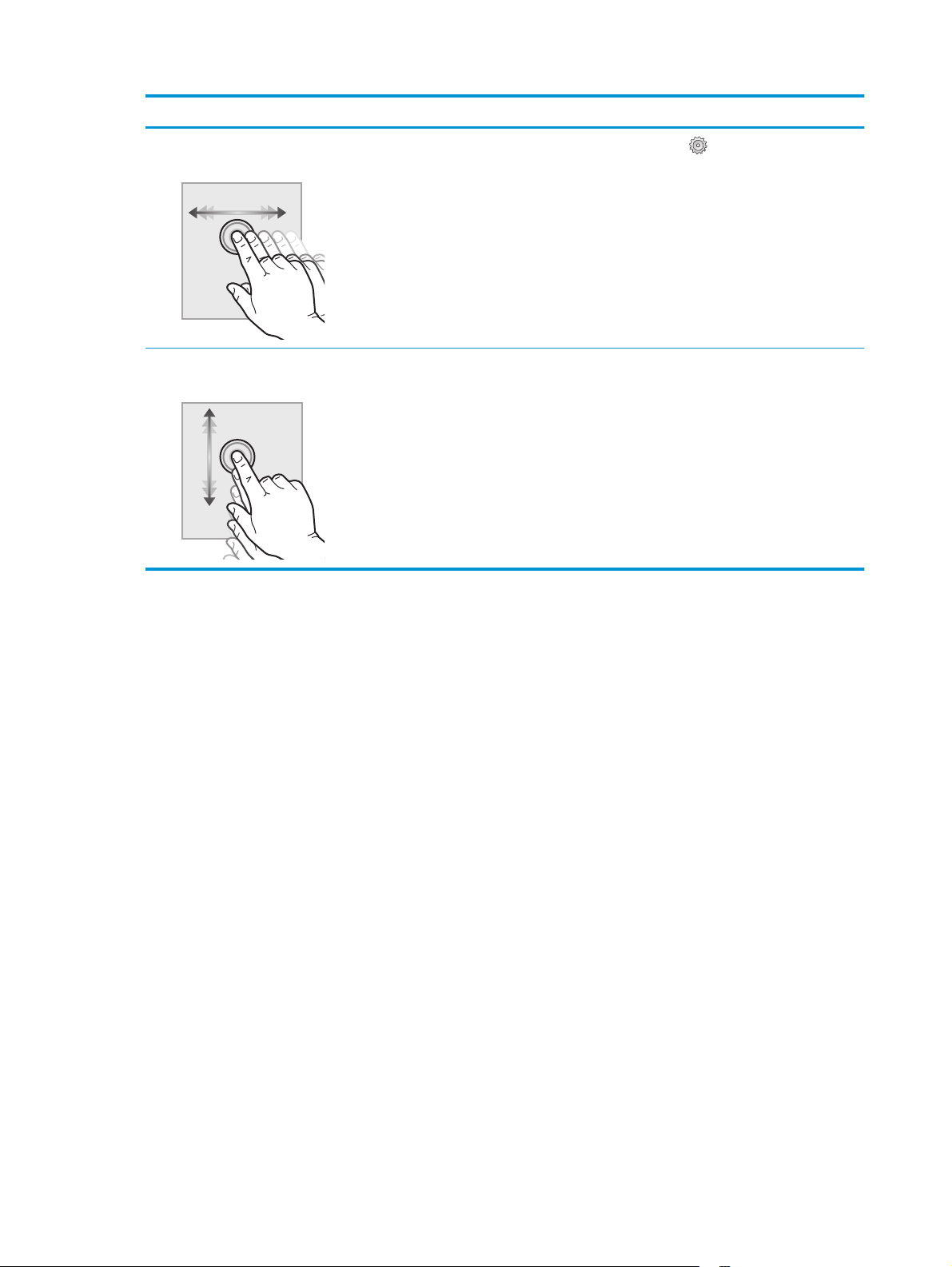
Әрекет Сипаттама Мысал
Сипау
Жылжыту
Экранның жан-жағына жылжыту үшін
экранды түртіп, саусақты көлденеңінен
қозғалтыңыз.
Экранды түртіп, саусағыңызды көтерместен,
саусағыңызды экранда тігінен
жылжытыңыз.
Setup (Орнату)
бастапқы экранды жанап өтіңіз.
Setup (Орнату) мәзірімен жылжыңыз.
түймесіне өту үшін
61-тарау Өнімге шолу KKWW
Page 19
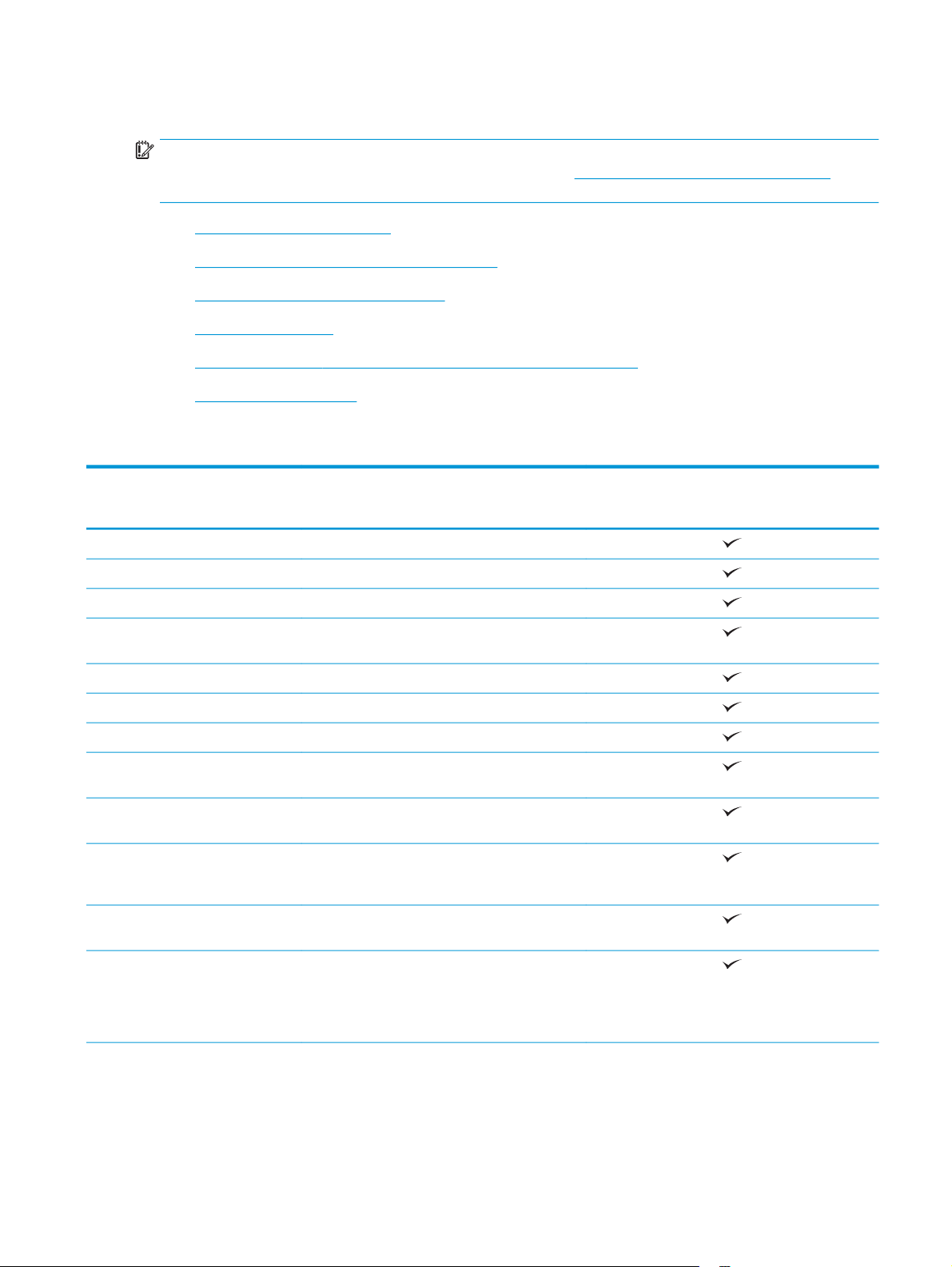
Өнімнің ерекшеліктері
МАҢЫЗДЫ АҚПАРАТ: Төмендегі техникалық сипаттамалар жарияланған уақытында дұрыс болып
табылады, бірақ олар өзгеруі мүмкін. Ағымдағы ақпаратты
бөлімінен қараңыз.
●
Техникалық сипаттамалары
●
Қолдау көрсетілетін операциялық жүйелер
●
Мобильді басып шығару шешімдері
●
Принтер өлшемдері
●
Энергияны тұтыну, электрлік сипаттамалары және дыбыс бөлуі
●
Жұмыс ортасы ауқымы
Техникалық сипаттамалары
www.hp.com/support/colorljM377MFP
Модель аты
Өнім нөмірі
Қағазбен жұмыс 50 парақтық көп мақсатты науа (1-науа)
2-науа (сыйымдылығы 250 парақ)
Автоматты дуплекстік басып шығару
Байланыс мүмкіндігі IPv4 және IPv6 бар 10/100/1000 Ethernet желі
Hi-Speed USB 2.0
Сымсыз желіге қосылуға арналған баспа сервері
Тасымалы USB порты
Мобильді құрылғылардан басып шығаруға
Басқару тақтасының дисплейі
және кірісі
Басып шығару A4 өлшемді қағазға минутына 24 парақ (парақ/
USB арқылы басып шығару (компьютер қажет
M377dw
байланысы
арналған Wi-Fi Direct
Сенсорлы басқару панелі
мин) және Letter өлшемді қағазға 25 парақ/мин
жылдамдықпен басып шығарады
емес)
M5H23A
Тапсырманы сақтау/PIN кодымен қорғалған
басып шығару
(16 ГБ немесе үлкенірек USB флеш құрылғысы
қажет.)
KKWW Өнімнің ерекшеліктері 7
Page 20
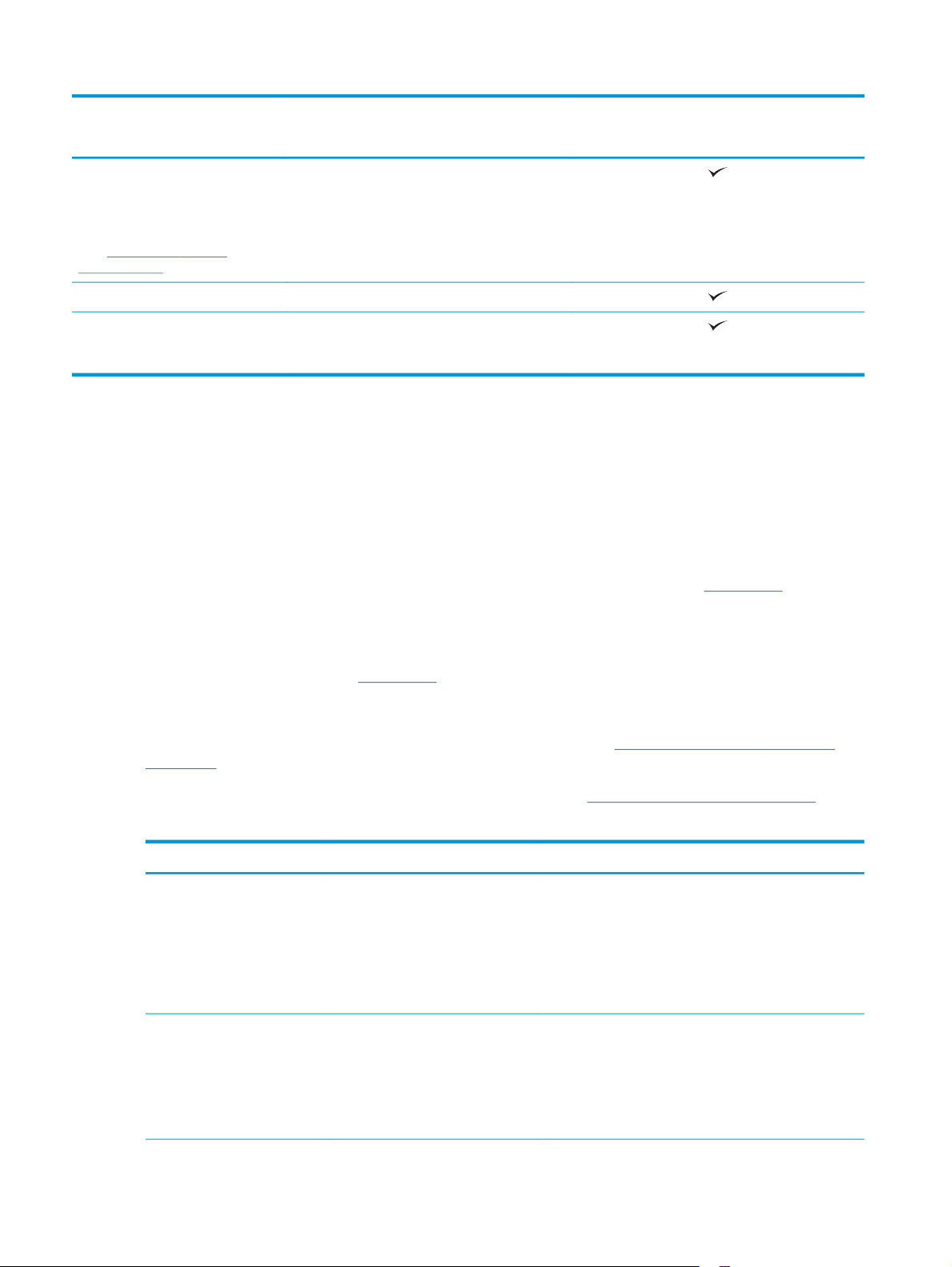
Модель аты
M377dw
Өнім нөмірі
Көшіру және сканерлеу
ЕСКЕРТПЕ: Көшіруді және сканер
жылдамдықтарын өзгеруге
болады. Ең соңғы ақпаратты алу
www.hp.com/support/
үшін
colorljM377MFP бөліміне өтіңіз.
50 беттік құжаттарды түрде беру құрылғысы
Электрондық поштаға жіберу, USB
Минутына 19 бет (бет/мин) басып шығарады
26 бет/мин сканерлейді
құрылғысына сақтау және Желілік қалтаға
сақтау параметрлері
Қолдау көрсетілетін операциялық жүйелер
Келесі мәліметтер принтерге қатысты Windows PCL 6 және OS X баспа драйверлеріне қолданылады.
Windows: Толық бағдарламалық құрал орнату құралымен пайдаланылған кезде HP бағдарламалық
құрал орнату дискісі HP PCL.6, HP PCL-6 немесе HP PCL 6 драйверін Windows операциялық жүйесіне
байланысты қосымша бағдарламалық құралмен бірге орнатады. Қосымша ақпаратты бағдарламалық
құралды орнату жазбаларынан қараңыз.
OS X: бұл принтер Mac компьютерлерін қолдайды. HP Easy Start бағдарламасын
немесе «Басып шығаруға қолдау көрсету» бетінен жүктеп алып, HP баспа драйверін және қызметтік
бағдарламасын орнату үшін HP Easy Start құралын пайдаланыңыз. HP Easy Start бағдарламалық
құралы қораптағы ықшам дискіде берілмейді.
M5H23A
123.hp.com торабынан
1. Мына веб-торапқа өтіңіз:
123.hp.com.
2. Принтер бағдарламалық құралын жүктеп алу үшін берілген қадамдарды орындаңыз.
Linux: қосымша ақпарат пен Linux басып шығару драйверлері үшін
hplipopensource.com/hplip-web/
index.html торабына өтіңіз.
UNIX: UNIX® туралы ақпарат және баспа драйверлерін алу үшін
www.hp.com/go/unixmodelscripts
торабына өтіңіз.
Операциялық жүйе Баспа драйвері орнатылды Ескертпелер
Windows® XP SP3 немесе одан
кейінгі, 32 биттік
Windows Vista®, 32 биттік Белгілі бір принтерге тән HP PCL.6
Белгілі бір принтерге тән HP PCL.6
баспа драйвері осы операциялық
жүйеге негізі бағдарламалық
құралды орнатудың бір бөлігі
ретінде орнатылады. Негізгі
орнату құралы драйверді ғана
орнатады.
баспа драйвері осы операциялық
жүйеге негізі бағдарламалық
құралды орнатудың бір бөлігі
ретінде орнатылады. Негізгі
орнату құралы драйверді ғана
орнатады.
Толық бағдарламаны орнату құралына бұл
операциялық жүйеде қолдау көрсетілмейді.
Microsoft корпорациясы 2009 жылдың сәуір айында
Windows XP жүйесіне негізгі қолдау көрсетуді тоқтатты.
HP компаниясы тоқтатылған XP операциялық жүйесі
үшін ең жақсы қолдауды қамтамасыз етуді
жалғастырады.
Толық бағдарламаны орнату құралына бұл
операциялық жүйеде қолдау көрсетілмейді.
8 1-тарау Өнімге шолу KKWW
Page 21
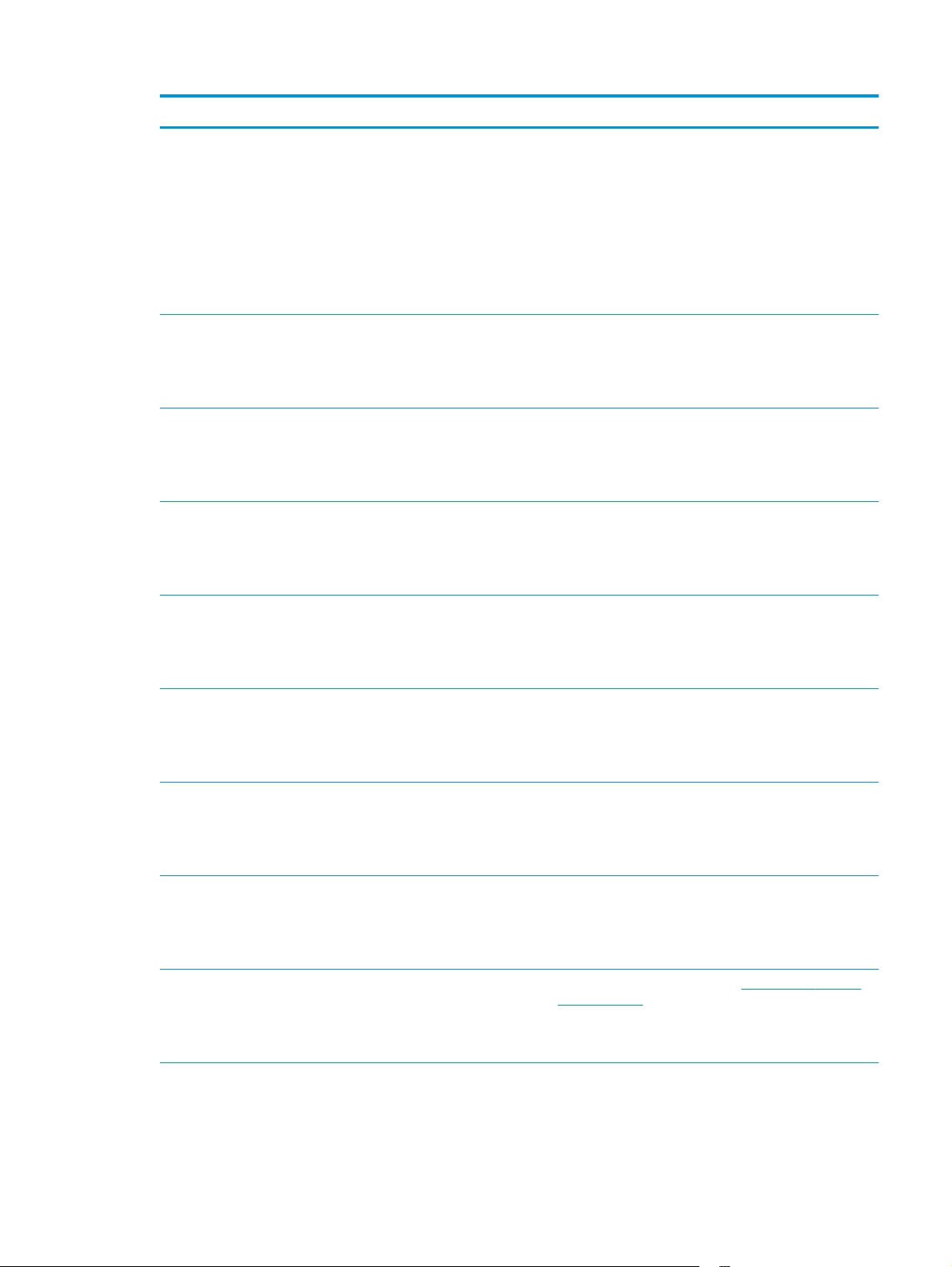
Операциялық жүйе Баспа драйвері орнатылды Ескертпелер
Windows Server 2003 SP2
немесе одан кейінгі, 32 биттік
Windows 7 1-жаңарту бумасы
(SP1) немесе одан кейінгі, 32
биттік және 64 биттік
32 биттік және 64 биттік
Windows 8
Windows 8.1, 32 биттік және 64
биттік
Белгілі бір принтерге тән HP PCL.6
баспа драйвері осы операциялық
жүйеге негізі бағдарламалық
құралды орнатудың бір бөлігі
ретінде орнатылады. Негізгі
орнату құралы драйверді ғана
орнатады.
Белгілі бір принтерге тән HP PCL 6
баспа драйвері осы операциялық
жүйеге толық бағдарламалық
құрал орнатудың бір бөлігі
ретінде орнатылған.
Белгілі бір принтерге тән HP PCL-6
баспа драйвері осы операциялық
жүйеге негізі бағдарламалық
құралды орнатудың бір бөл
ретінде орнатылады.
Белгілі бір принтерге тән HP PCL-6
баспа драйвері осы операциялық
жүйеге негізі бағдарламалық
құралды орнатудың бір бөлігі
ретінде орнатылады.
ігі
Толық бағдарламаны орнату құралына бұл
операциялық жүйеде қолдау көрсетілмейді.
64 биттік операциялық жүйелер үшін UPD драйверлерін
пайдаланыңыз.
Microsoft корпорациясы 2010 жылдың шілде айында
Windows Server 2003 операциялық жүйесіне негізгі
қолдау көрсетуді тоқт
тоқтатылған Server 2003 операциялық жүйесі үшін ең
жақсы қолдауды қамтамасыз етуді жалғастырады.
Windows 8 RT нұсқасына Microsoft IN OS 4 нұсқасының
32 биттік драйвері арқылы қолдау көрсетіледі.
Windows 8.1 RT нұсқасына Microsoft IN OS 4 нұсқасының
32 биттік драйвері арқылы қолдау көрсетіледі.
атты. HP компаниясы
Windows 10, 32 биттік және 64
биттік
Windows Server 2008 SP2, 32
биттік
64 биттік Windows Server 2008
SP2
Windows Server 2008 R2, SP 1,
64 биттік
64 биттік Windows Server 2012 Бағдарламалық құрал орнатқыш
Белгілі бір принтерге тән HP PCL-6
баспа драйвері осы операциялық
жүйеге негізі бағдарламалық
ы орнатудың бір бөлігі
құралд
ретінде орнатылады.
Белгілі бір принтерге тән HP PCL.6
баспа драйвері осы операциялық
жүйеге негізі бағдарламалық
құралды орнатудың бір бөлігі
ретінде орнатылады.
Белгілі бір принтерлерге тән HP
PCL 6 баспа драйвері бұл
операциялық жүйеге негізі
бағдарламалық құралдың бөлігі
түрінде орнатылады.
Белгілі бір принтерге тән HP PCL 6
баспа драйвері осы операциялық
жүйеге негізі бағдарламалық
лды орнатудың бір бөлігі
құра
ретінде орнатылады.
Windows Server 2012 нұсқасын
қолдамайды, бірақ HP PCL 6 және
белгілі бір принтерге тән HP PCL-6
баспа драйверлері оны қолдайды.
HP PCL 6 немесе PCL-6 драйверін
colorljM377MFP мекенжайындағы HP веб-сайтынан
жүктеп алып, оны Windows жүйесінің «Принтер қосу»
құралымен орнатыңыз.
www.hp.com/support/
KKWW Өнімнің ерекшеліктері 9
Page 22
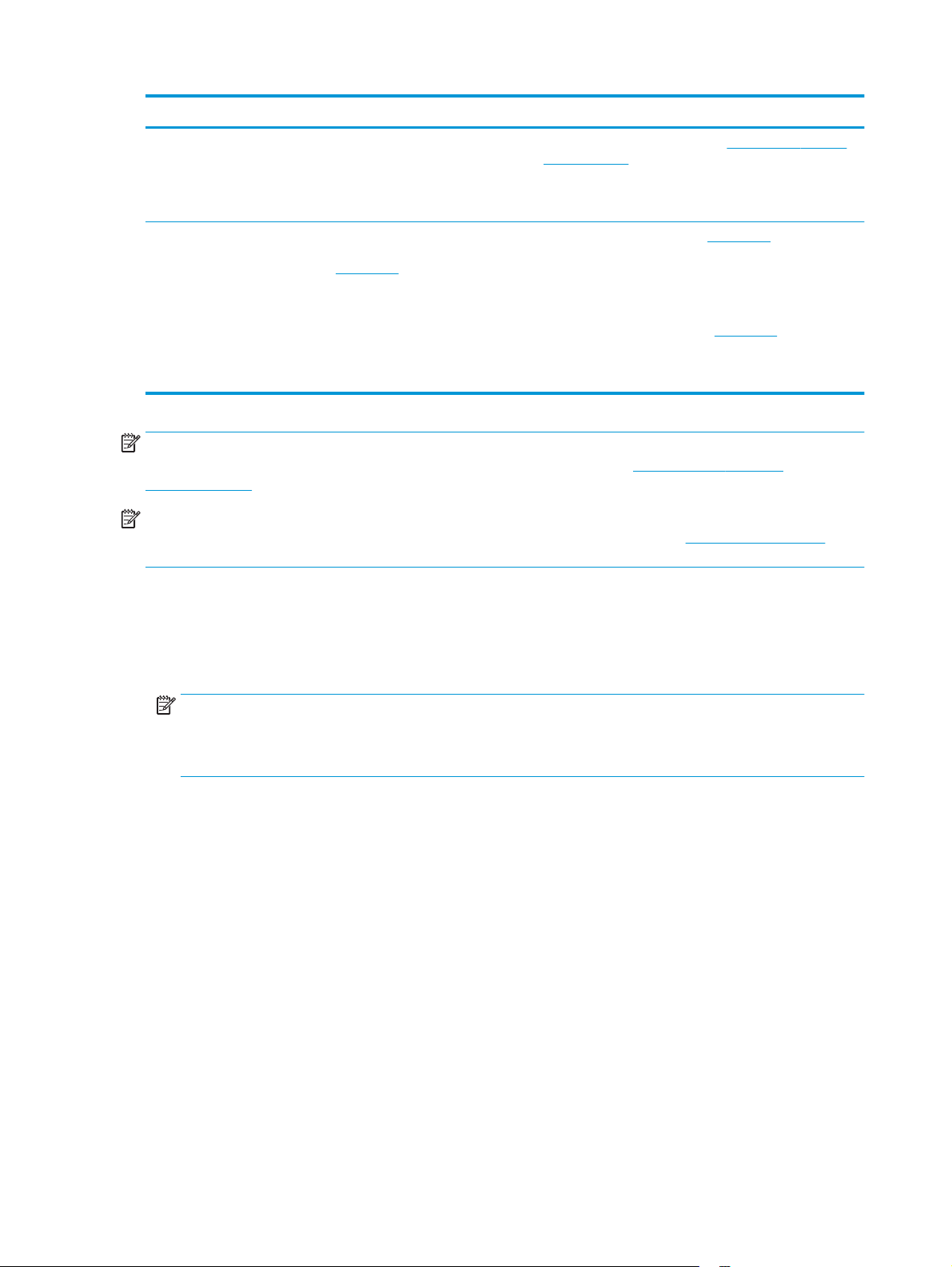
Операциялық жүйе Баспа драйвері орнатылды Ескертпелер
Windows Server 2012 R2, 64
биттік
OS X 10.9 Mavericks, OS X 10.10
Yosemite, және OS X 10.11 El
Capitan
Бағдарламалық құрал орнатқыш
Windows Server 2012 нұсқасын
қолдамайды, бірақ HP PCL 6 және
белгілі бір принтерге тән HP PCL-6
баспа драйверлері оны қолдайды.
OS X баспа драйверін және басып
шығару қызметтік бағдарламасын
123.hp.com торабынан жүктеп
алуға болады. OS X үшін HP орнату
бағдарламалық құралы
қораптағы ықшам дискіде
берілмейді.
ЕСКЕРТПЕ: Принтер үшін қолдау көрсетілетін операциялық жүйелердің ағымдағы тізімін көру үшін
HP компаниясының барлығы қосылған анықтамасын алу мақсатында
colorljM377MFP торабына өтіңіз.
ЕСКЕРТПЕ: Клиенттік және серверлік операциялық жүйелер туралы және осы принтердің HP UPD
PCL6, UPD PCL 5 және UPD PS драйвер қолдауы туралы мәліметтерді алу үшін
сайтына өтіп, Specifications (Сипаттамалар) қойындысын басыңыз.
Мобильді басып шығару шешімдері
HP PCL 6 немесе PCL-6 драйверін
colorljM377MFP мекенжайындағы HP веб-сайтынан
жүктеп алып, оны Windows жүйесінің «Принтер қосу»
құралымен орнатыңыз.
HP Easy Start бағдарламасын
немесе «Басып шығаруға қолдау көрсету» бетінен
жүктеп алып, HP баспа драйверін және қызметтік
бағдарламасын орнату үшін HP Easy Start құралын
пайдаланыңыз.
1. Мына веб-торапқа өтіңіз:
2. Принтер бағдарламалық құралын жүктеп алу үшін
берілген қадамдарды орындаңыз.
www.hp.com/support/
123.hp.com торабынан
123.hp.com.
www.hp.com/support/
www.hp.com/go/upd веб-
Принтер мобильді басып шығару үшін мына бағдарламалық құралға қолдау көрсетеді:
●
HP ePrint бағдарламалық құралы
ЕСКЕРТПЕ: HP ePrint бағдарламалық құралы келесі амалдық жүйелерді қолдайды: Windows 7
SP 1 (32 биттік және 64 биттік); Windows 8 (32 биттік және 64 биттік); Windows 8.1 (32 биттік және
64 биттік); Windows 10 (32 биттік және 64 биттік); және OS X жүйесінің 10.8 Mountain Lion, 10.9
Mavericks және 10.10 Yosemite нұсқалары.
●
Электрондық пошта арқылы HP ePrint (HP веб-қызметтерінің қосылуын және принтердің
HP Connected арқылы тіркелуін қажет етеді)
●
HP ePrint қолданбасы (Android, iOS және Blackberry жүйесіне қолжетімді)
●
ePrint Enterprise қолданбасы (ePrint Enterprise Server бағдарламалық құралы бар барлық
принтерлерде қолдау көрсетіледі)
●
iOS және Android құрылғыларына арналған HP All-in-One Remote қолданбасы
●
Google Cloud Print
●
AirPrint
●
Android басып шығару
10 1-тарау Өнімге шолу KKWW
Page 23
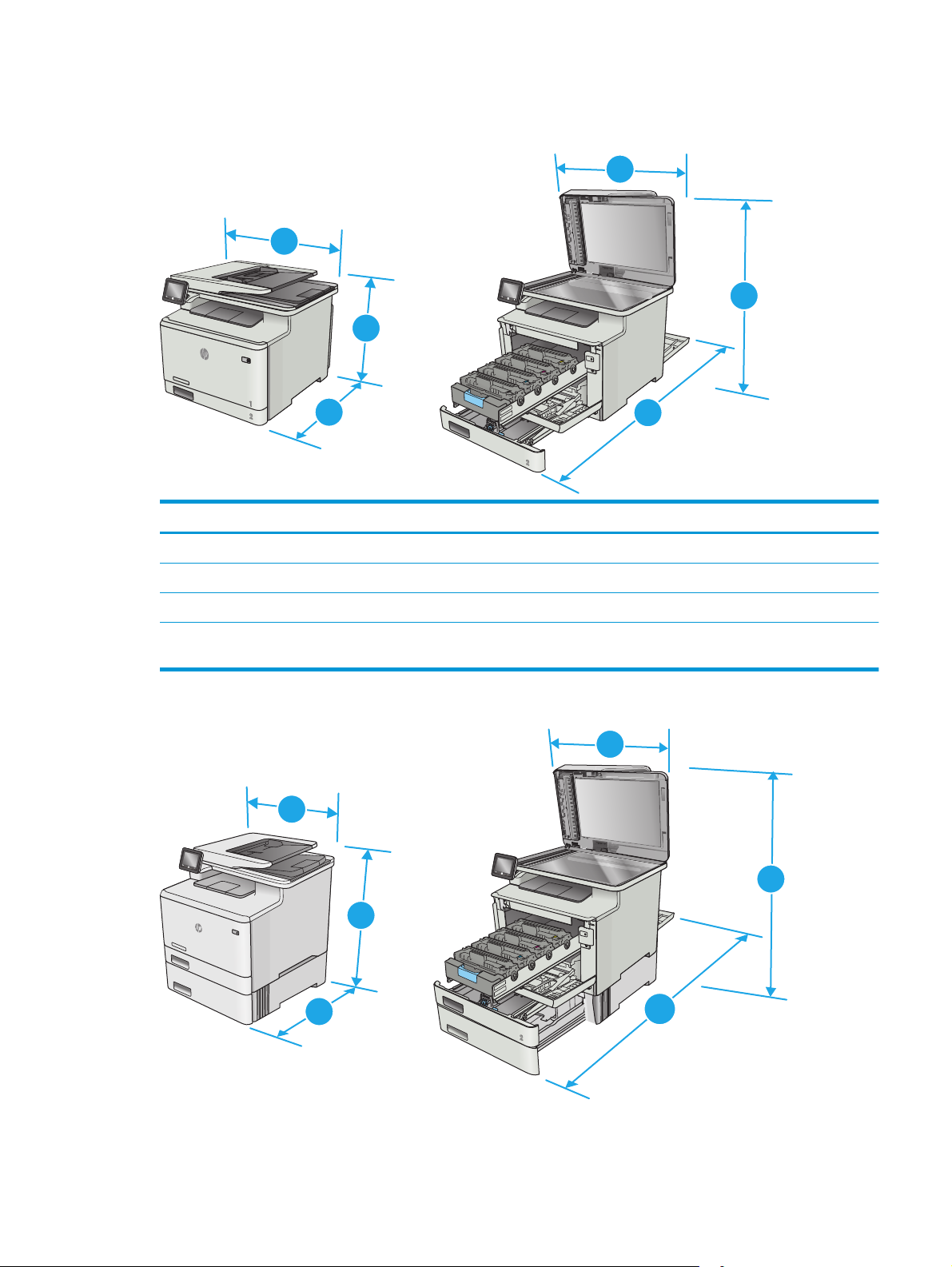
Принтер өлшемдері
Cурет 1-1 Негізгі модельдің өлшемдері
3
3
1
1
2
Принтер толығымен жабық Принтер толығымен ашық
1. Биіктігі 399,8 мм 656 мм
2. Қалыңдығы 472,3 мм 1124,4 мм
3. Ені 415,4 мм 415,4 мм
Салмағы
(картридждерімен бірге)
Cурет 1-2 Қосымша 3-науасы бар принтерлердің өлшемдері
23,2 кг
2
3
3
1
1
2
KKWW Өнімнің ерекшеліктері 11
2
Page 24
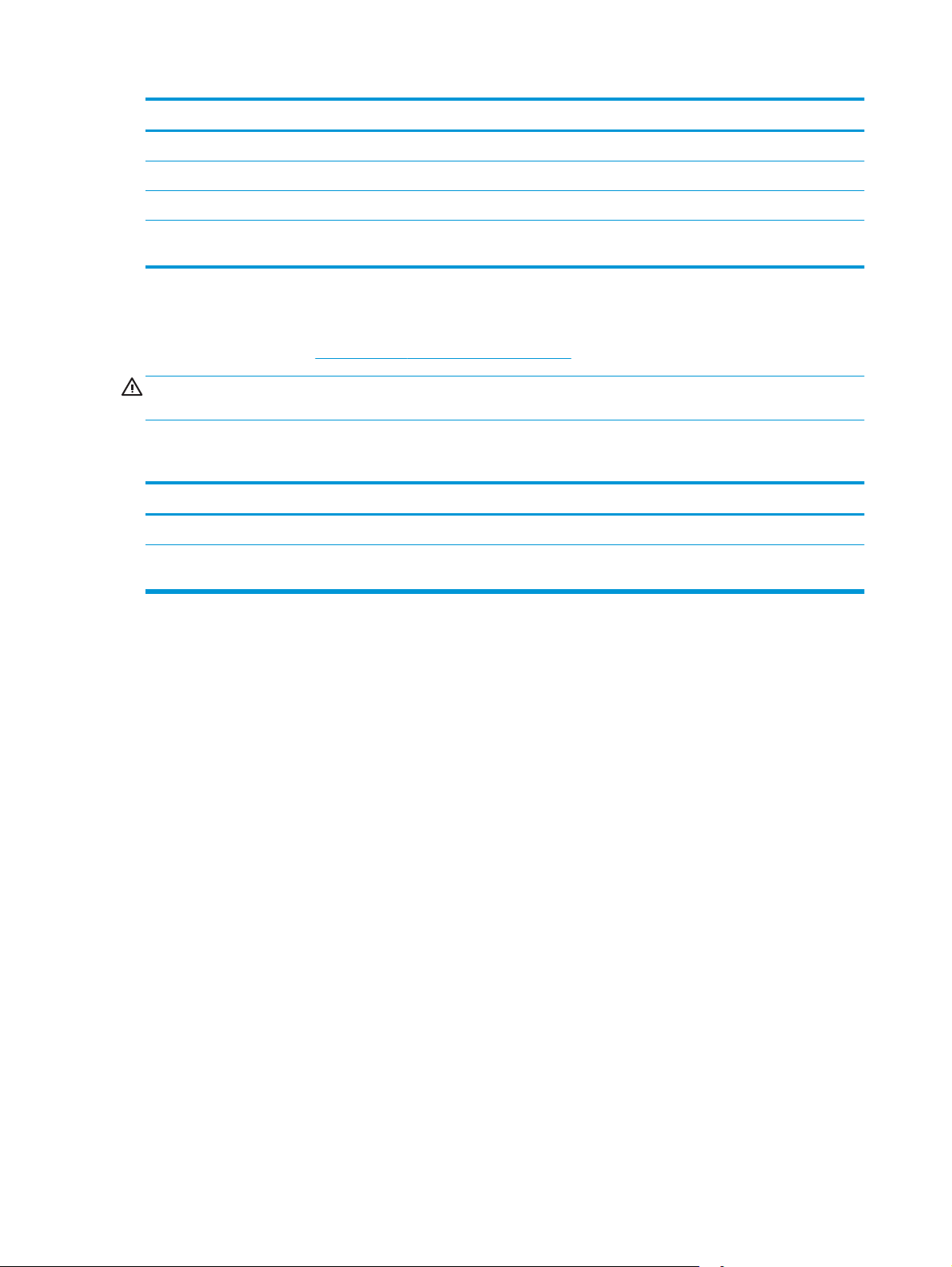
Принтер толығымен жабық Принтер толығымен ашық
1. Биіктігі 531,8 мм 788 мм
2. Қалыңдығы 472,3 мм 1124,4 мм
3. Ені 415,4 мм 415,4 мм
Салмағы
(картридждерімен бірге)
28,4 кг
Энергияны тұтыну, электрлік сипаттамалары және дыбыс бөлуі
Ағымдағы ақпарат үшін www.hp.com/support/colorljM377MFP қараңыз.
ЕСКЕРТУ: Қуат талаптары құрал сатылған елдегі/аймақтағы талаптарға негізделеді. Жұмыс істеу
кернеулерін түрлендірмеңіз. Бұл принтерді зақымдап, принтер кепілдігін бұзуы мүмкін.
Жұмыс ортасы ауқымы
Орта Ұсынылады Рұқсатты
Температура 15° - 27°C 15-30 °C
Салыстырмалы ылғалдылық 20%-70% салыстырмалы ылғалдылық,
конденсацияланбайтын
10%-80% салыстырмалы ылғалдылық,
конденсацияланбайтын
12 1-тарау Өнімге шолу KKWW
Page 25
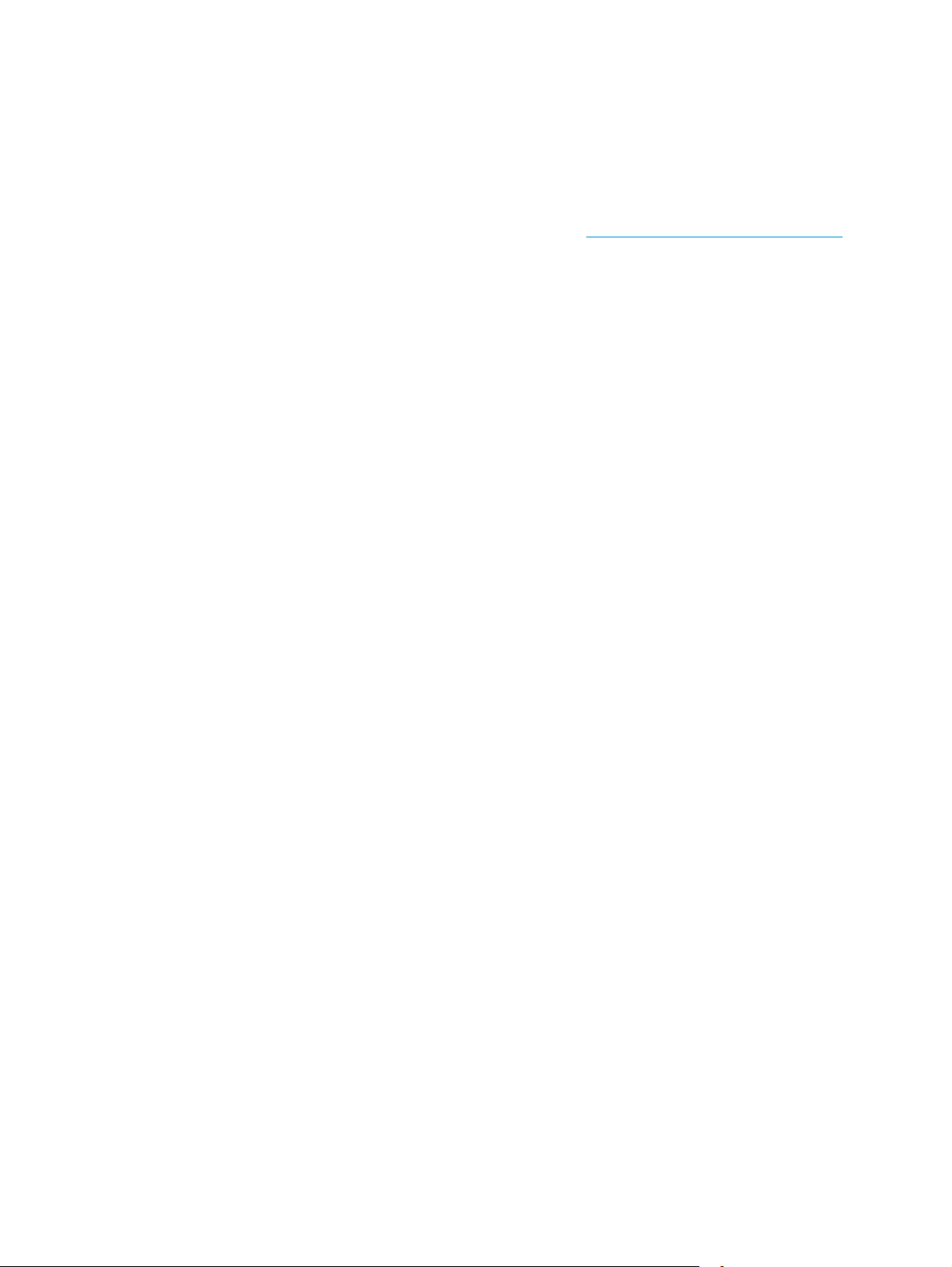
Принтердің аппараттық құрал параметрлерін және бағдарламалық құралын орнату
Негізгі орнату нұсқауларын принтермен бірге берілген «Орнату» парақшасынан және «Іске кірісу»
нұсқаулығынан қараңыз. Қосымша нұсқаулар алу үшін, Интернеттегі HP қолдау торабына өтіңіз.
Принтерге арналған HP компаниясының толық анықтамасын
сайтынан қараңыз. Мына қолдауды іздеңіз:
●
Орнату және параметрлерді реттеу
●
Үйрену және пайдалану
●
Проблемаларды шешу
●
Бағдарламалық құрал мен микробағдарлама жаңартуларын жүктеп алу
●
Қолдау форумдарына қосылу
●
Кепілдік және құқықтық ақпарат табу
www.hp.com/support/colorljM377MFP
KKWW Принтердің аппараттық құрал параметрлерін және бағдарламалық құралын орнату 13
Page 26
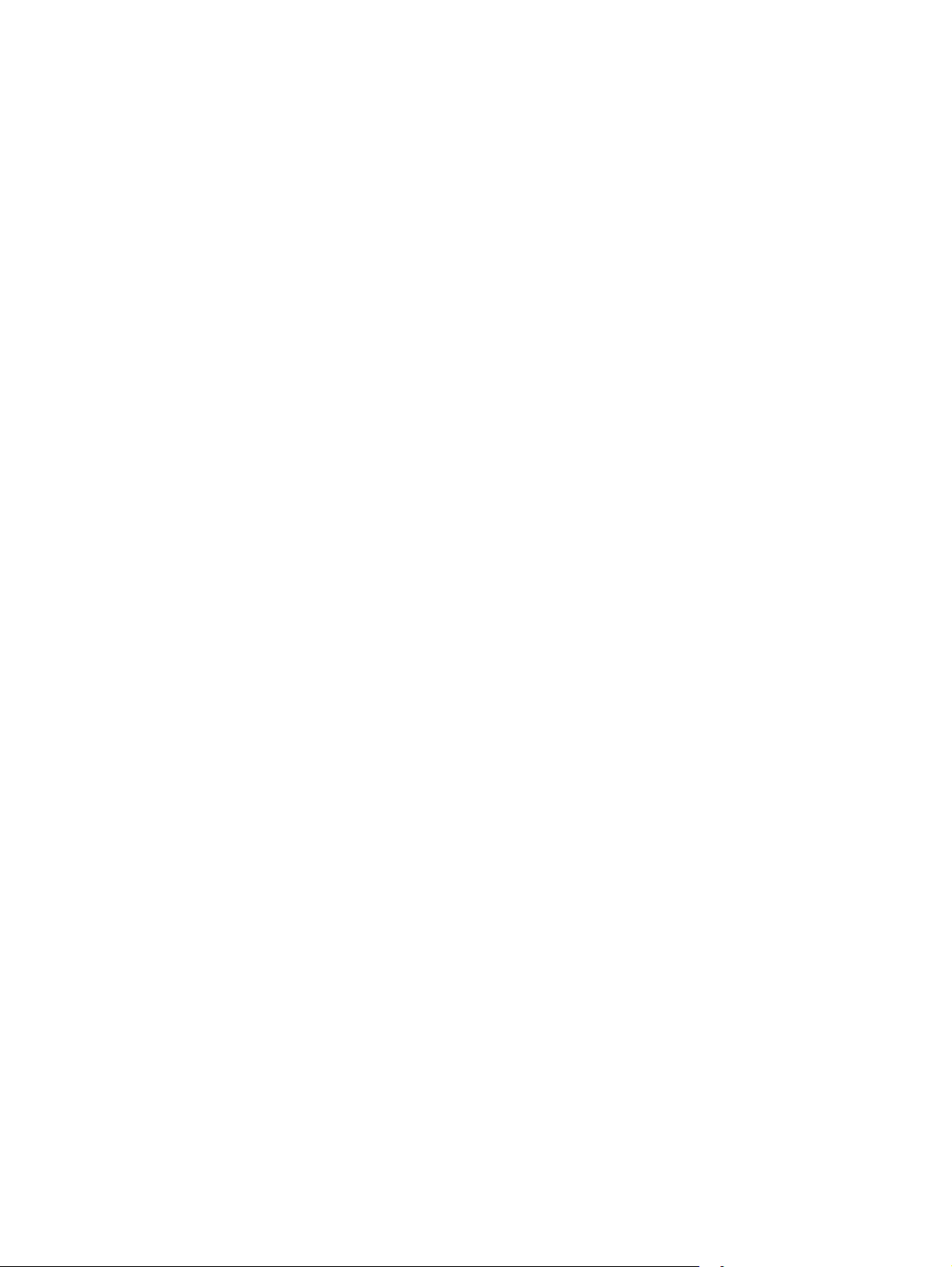
14 1-тарау Өнімге шолу KKWW
Page 27
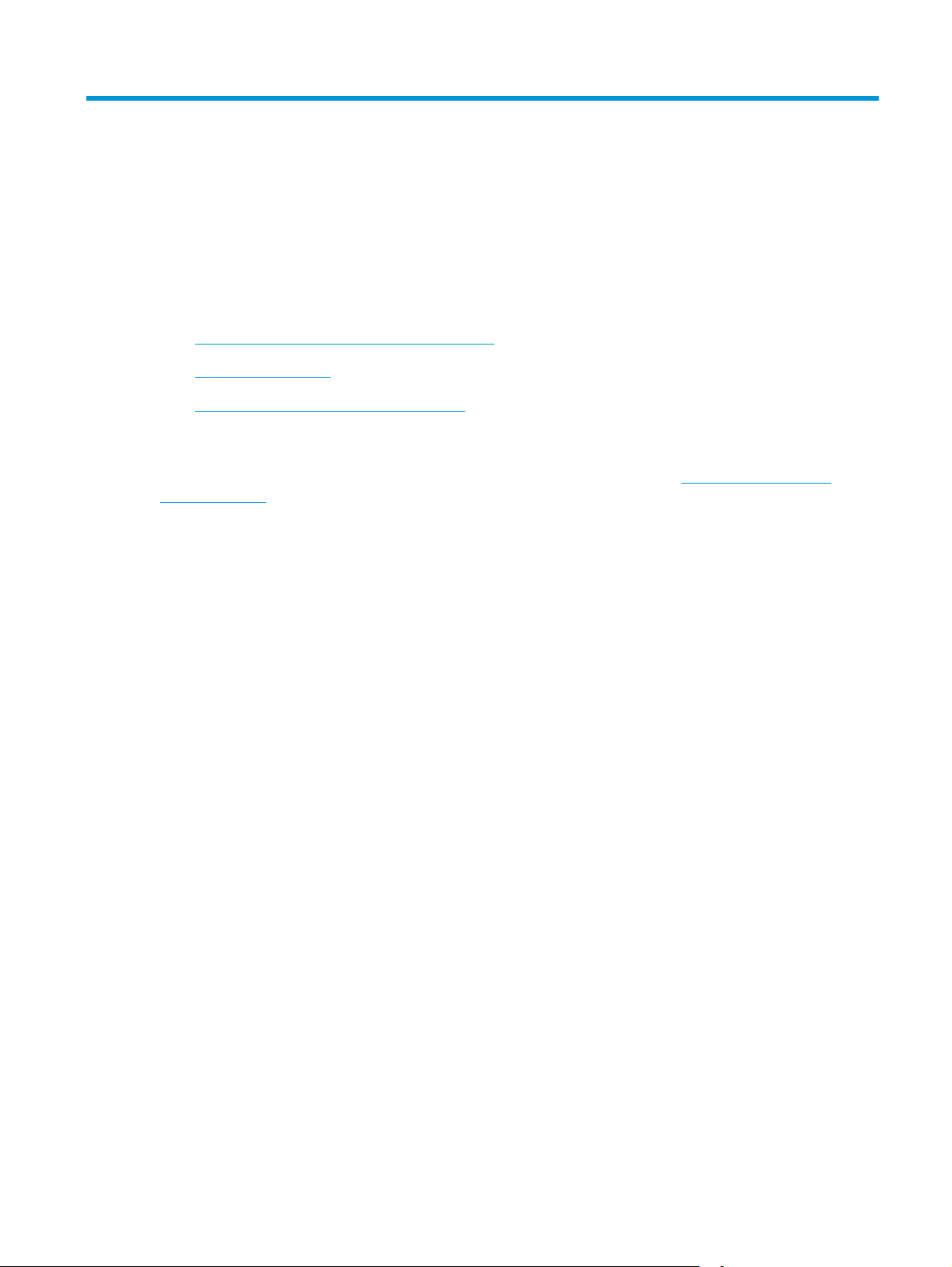
2 Қағаз науалары
●
Қағазды 1-науаға салу (көп мақсатты науа)
●
2-науаға қағаз салу
●
Конверттерді салу және басып шығару
Қосымша ақпарат алу үшін:
Келесі ақпарат жариялау уақытында дұрыс болады. Ағымдағы ақпаратты
colorljM377MFP бөлімінен қараңыз.
Принтер бойынша HP компаниясының жан-жақты анықтамасы мынадай ақпаратты қамтиды:
●
Орнату және параметрлерді реттеу
●
Үйрену және пайдалану
●
Проблемаларды шешу
●
Бағдарламалық құрал мен микробағдарлама жаңартуларын жүктеп алу
●
Қолдау форумдарына қосылу
●
Кепілдік және құқықтық ақпарат табу
www.hp.com/support/
KKWW 15
Page 28
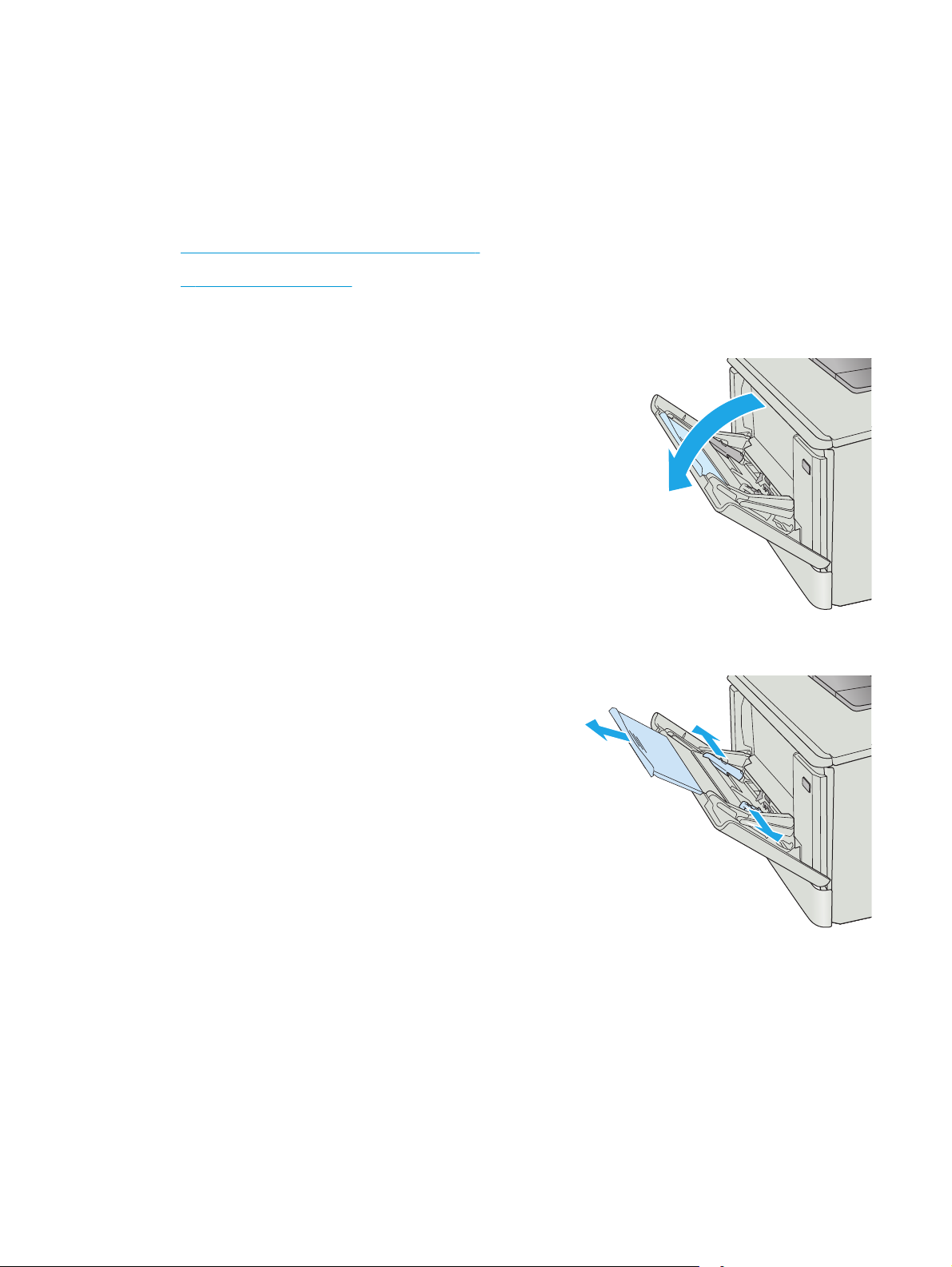
Қағазды 1-науаға салу (көп мақсатты науа)
Кіріспе
Бір беттік құжаттарды, бірнеше қағаз түрлерін қажет ететін құжаттарды немесе конверттерді басып
шығару үшін 1-науаны пайдаланыңыз.
●
Қағазды 1-науаға салу (көп мақсатты науа)
●
1-науаның қағаз бағыты
Қағазды 1-науаға салу (көп мақсатты науа)
1. 1-науаны ашыңыз.
2. Қағаз ені бағыттауыштарын сыртқа жылжыту
үшін оң жақтағы бағыттауыштағы ілмекті
басыңыз, одан кейін науа ұзартқышын сыртқа
қарай сырғытыңыз.
16 2-тарау Қағаз науалары KKWW
Page 29
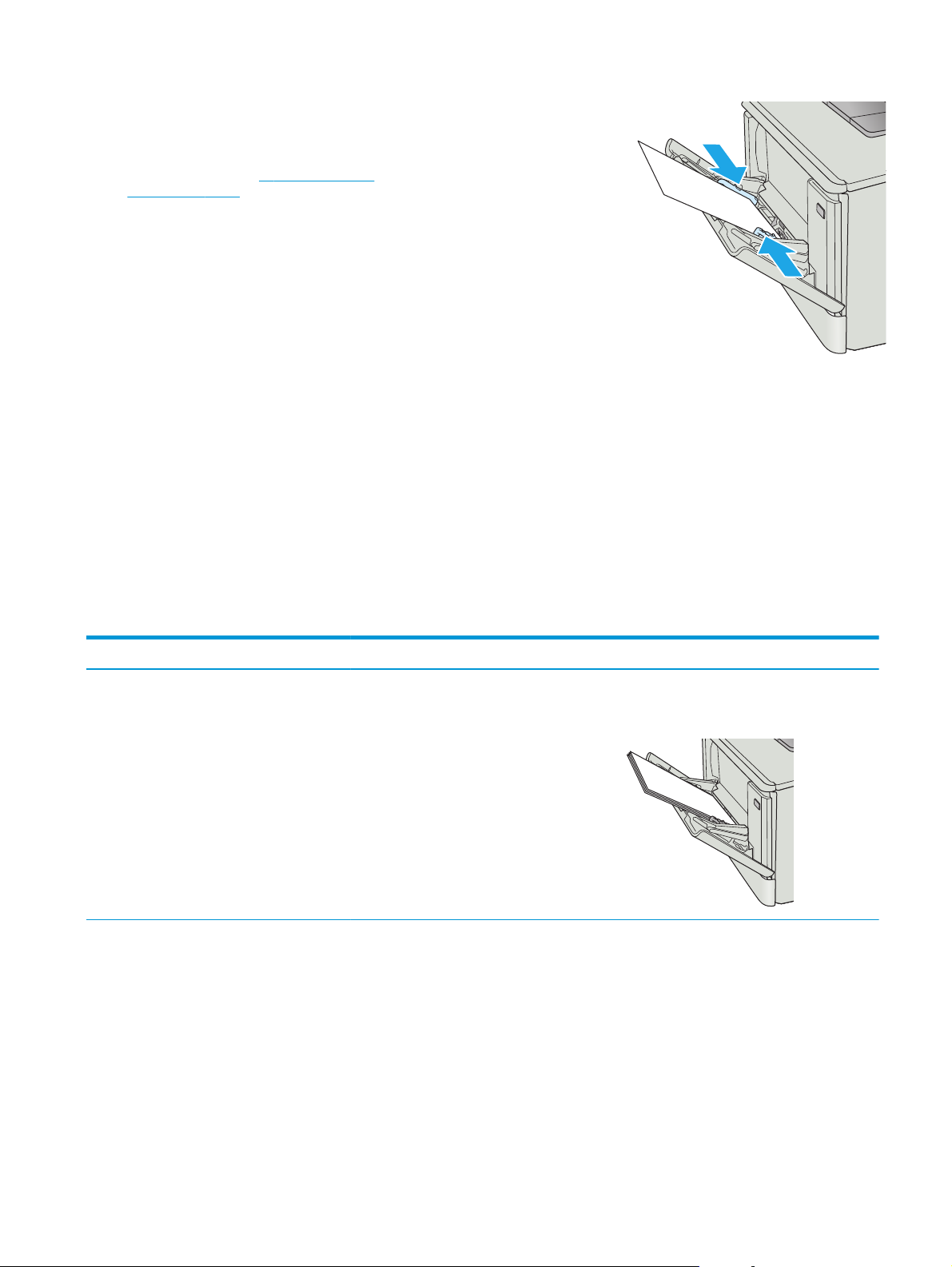
3. Қағаз бумасын науаға салып, бүйір
бағыттауыштарды дұрыстаңыз, сонда бума
аздап параққа тиіп тұрады, бірақ оны
майыстырмайды. Қағазды бағыттау жолдары
туралы ақпаратты
бағыты (17-бет) бөлімінен қараңыз.
1-науаның қағаз
4. Компьютерде бағдарлама қолданбасынан
басып шығару процесін бастаңыз. Драйверге
1-науадан басып шығарылатын дұрыс қағаз
түрі мен өлшемінің қойылғанына көз
жеткізіңіз.
1-науаның қағаз бағыты
Егер сіз арнайы бағытты қажет ететін қағазды пайдалансаңыз, оны келесі кестедегі ақпаратқа сәйкес
салыңыз.
Қағаз түрі Шығыс Қағаз салу тәсілі
Бланк немесе алдын ала басылған 1 жағын басып шығару Жоғары қаратып
Жоғарғы жиегін принтерге бірінші кіргізіп
123
KKWW Қағазды 1-науаға салу (көп мақсатты науа)17
Page 30
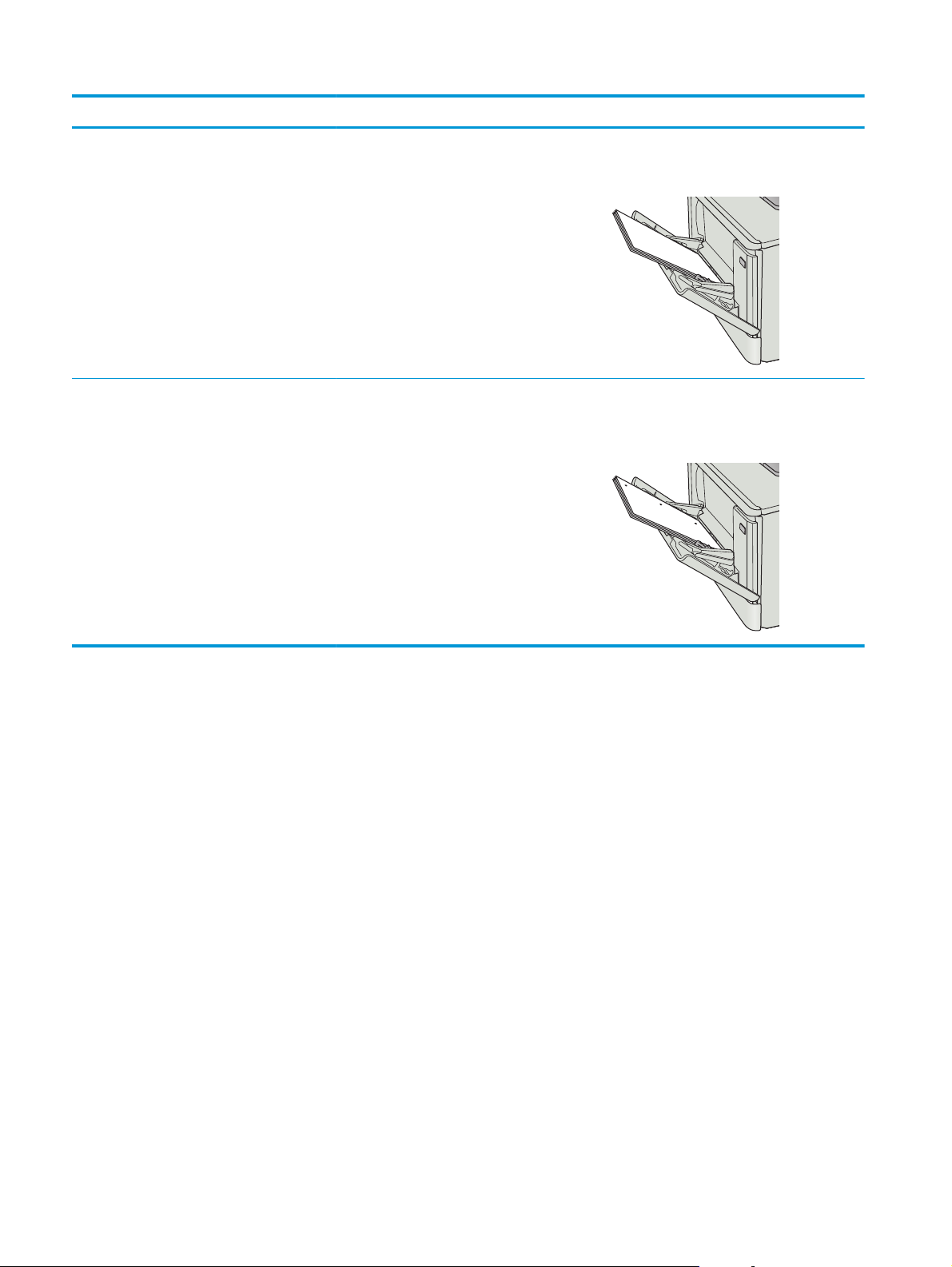
Қағаз түрі Шығыс Қағаз салу тәсілі
Бланк немесе алдын ала басылған 2 жағына басып шығару Төмен қаратып
Жоғарғы жиегін принтерден шығарып
123
Алдын ала тесілген 1 жақты басып шығару немесе 2 жақты
басып шығару
Жоғары қаратып
Принтердің сол жағына бағытталған
тесіктер
18 2-тарау Қағаз науалары KKWW
Page 31

2-науаға қағаз салу
Кіріспе
Төмендегі ақпарат қағазды 2-науаға салу жолын сипаттайды.
●
2-науаға қағаз салу
●
2-науаның қағаз бағыты
2-науаға қағаз салу
1. Науаны ашыңыз.
2. Қағаздың енін бағыттағыштарды реттеуіш
бекіткіштерін қысу және бағыттағыштарды
пайдаланылатын қағаз өлшеміне сырғыту
арқылы дұрыстаңыз.
KKWW 2-науаға қағаз салу 19
Page 32

3. Legal өлшемді қағазды салу үшін, науаның
алдыңғы ысырмасын қысып, алдыңғы
жағына өзіңізге тартып шығару арқылы
науаның алдын ұзартыңыз.
ЕСКЕРТПЕ: Legal өлшемді қағаз салынғанда,
2-науа принтердің алдынан шамамен 51 мм
шығып тұрады.
4. Науаға парақты салыңыз.
20 2-тарау Қағаз науалары KKWW
Page 33

5. Қағаз дестесінің төрт бұрышында тегіс
жатқанына көз жеткізіңіз. Қағаз дестесіне
қарама-қарсы тұруы үшін, қағаздың
ұзындығы мен енін бағыттауыштарды
сырғытыңыз.
ЕСКЕРТПЕ: Кептелуге жол бермеу үшін
науаны толтырып жібермеңіз. Буманың
жоғарғы жағы науаның толық көрсеткішінен
төмен екендігін тексеріңіз.
6. Қағаз дестесінің науа толғанын білдіретін
белгіден төмен екеніне көз жеткізген соң,
науаны жабыңыз.
2-науаның қағаз бағыты
Егер сіз арнайы бағытты қажет ететін қағазды пайдалансаңыз, оны келесі кестедегі ақпаратқа сәйкес
салыңыз.
Қағаз түрі Шығыс Қағаз салу тәсілі
Бланк немесе алдын ала басылған 1 жағын басып шығару Жоғары қаратып
Жоғарғы жиегін принтерге қаратып
123
KKWW 2-науаға қағаз салу 21
Page 34

Қағаз түрі Шығыс Қағаз салу тәсілі
Бланк немесе алдын ала басылған 2 жағына басып шығару Төмен қаратып
Жоғарғы жиегін принтерден шығарып
123
Алдын ала тесілген 1 жақты басып шығару немесе 2 жақты
басып шығару
Жоғары қаратып
Принтердің сол жағына бағытталған
тесіктер
22 2-тарау Қағаз науалары KKWW
Page 35

Конверттерді салу және басып шығару
Кіріспе
Төмендегі ақпарат конверттерді басып шығару және салу жолын сипаттайды. Ең жақсы өнімділік үшін
1-науаға конверттердің тек 5 мм өлшемін (4 және 6 конверт) салу керек, ал 2-науаға 10 конверт қана
салу керек.
1-науаны немесе 2-науаны қолданып конверттерді басып шығару үшін, баспа драйверінде дұрыс
параметрлерді таңдау үшін осы қадамдарды орындаңыз.
Конверттерді басып шығару
1. Бағдарламалық құралда Print (Басып шығару) опциясын таңдаңыз.
2. Принтерлер тізімінен принтерді таңдаңыз да, басып шығару драйверін таңдау үшін Сипаттар
немесе Параметрлер түймесін басыңыз немесе түртіңіз.
ЕСКЕРТПЕ: Түйменің атауы бағдарламаға қарай әртүрлі болады.
ЕСКЕРТПЕ: Осы мүмкіндіктерге Windows 8 немесе 8.1 нұсқасының Бастау экранынан кіру үшін,
Құрылғылар бөлімін таңдап, Басып шығару тармағын таңдаңыз, содан кейін принтерді
таңдаңыз.
3. Қағаз/Сапа қойындысын басыңыз немесе түртіңіз.
4. Қағаз өлшемі ашылмалы тізімінен конверттер үшін дұрыс өлшемді таңдаңыз.
5. Қағаз түрі ашылмалы тізімінен Конверт параметрін таңдаңыз.
6. Қағаз көзі ашылмалы тізімінде қолданылатын науаны таңдаңыз.
7. Document Properties (Құжат сипаттары) тілқатысу терезесін жабу үшін OK түймешігін түртіңіз.
8. Тапсырманы басып шығару үшін Print (Басып шығару) тілқатысу терезесіндегі OK түйм
үртіңіз.
т
ешігін
KKWW Конверттерді салу және басып шығару 23
Page 36

Конверт бағыты
Конверттерді қысқа, пошта ұшын принтерге, бетін жоғары
қаратып 1-науаға салыңыз.
Конверттерді қысқа, пошта ұшын принтерге, бетін жоғары
қаратып 2-науаға салыңыз.
24 2-тарау Қағаз науалары KKWW
Page 37

3 Жабдықтар, қосалқы құралдар мен
бөлшектер
●
Жабдықтарға, керек-жарақтарға және бөлшектерге тапсырыс беру
●
Тонер картридждерін ауыстыру
Қосымша ақпарат алу үшін:
Келесі ақпарат жариялау уақытында дұрыс болады. Ағымдағы ақпаратты
colorljM377MFP бөлімінен қараңыз.
Принтер бойынша HP компаниясының жан-жақты анықтамасы мынадай ақпаратты қамтиды:
●
Орнату және параметрлерді реттеу
●
Үйрену және пайдалану
●
Проблемаларды шешу
●
Бағдарламалық құрал мен микробағдарлама жаңартуларын жүктеп алу
●
Қолдау форумдарына қосылу
●
Кепілдік және құқықтық ақпарат табу
www.hp.com/support/
KKWW 25
Page 38

Жабдықтарға, керек-жарақтарға және бөлшектерге тапсырыс беру
Тапсырыс беру
Жабдықтар мен қағазға тапсырыс беру www.hp.com/go/suresupply
Шынайы HP бөлшектеріне немесе керек-жарақтарына
тапсырыс беру
Қызмет көрсету орталығы немесе қолдау көрсетуші
провайдерлер арқылы тапсырыс беру
HP енгізілген веб-серверін (EWS) пайдалану реті Өту үшін компьютерде қолдау көрсетілетін веб-браузердегі
www.hp.com/buy/parts
HP өкілетті қызмет көрсету орталығымен немесе қолдау
көрсетуші провайдермен хабарласыңыз.
мекенжай/URL жолына принтердің IP мекенжайын немесе
хост атауын енгізіңіз. EWS құрамында HP SureSupply вебторабына сілтеме бар, ол түпнұсқа HP жабдықтарын сатып
алу опцияларын береді.
Жабдықтар мен қосымша керек-жарақтар
Нөмірі Сипаттама Картридж нөмірі Бөлшек нөмірі
Жабдықтар
HP 410A Black Original LaserJet тонер
картриджі
HP 410X High Yield Black Original
LaserJet тонер картриджі
HP 410A Cyan Original LaserJet тонер
картриджі
HP 410X High Yield Cyan Original
LaserJet тонер картриджі
Стандартты сыйымдылықты
алмастырмалы қара тонер картриджі
Жоғары сыйымдылықты алмастырмалы
қара тонер картриджі
Стандартты сыйымдылықты
алмастырмалы көгілдір тонер картриджі
Жоғары сыйымдылықты алмастырмалы
көгілдір тонер картриджі
410A CF410A
410X CF410X
410A CF411A
410X CF411X
HP 410A Yellow Original LaserJet
тонер картриджі
HP 410X High Yield Yellow Original
LaserJet тонер картриджі
HP 410A Magenta Original LaserJet
тонер картриджі
HP 410X High Yield Magenta Original
LaserJet тонер картриджі
Керек-жарақтар
Қосымша 550 парақтық қағаз беру
құралы
USB 2.0 принтер кабелі A-B кабелі (2 метрлік стандартты) C6518A
Стандартты сыйымдылықты
алмастырмалы сары тонер картриджі
Жоғары сыйымдылықты алмастырмалы
сары тонер картриджі
йымдылықты
Стандартты с
алмастырмалы күлгін тонер картриджі
Жоғары сыйымдылықты алмастырмалы
күлгін тонер картриджі
Қосымша 3-науа CF404A
ы
410A CF412A
410X CF412X
410A CF413A
410X CF413X
26 3-тарау Жабдықтар, қосалқы құралдар мен бөлшектер KKWW
Page 39

Тұтынушының өзі жөндейтін бөлшектер
Жөндеу уақытын азайту үшін HP LaserJet принтерлерінің көбінде тұтынушылар өзі жөндейтін (CSR)
бөлшектер бар. CSR бағдарламасы мен артықшылықтары туралы қосымша ақпаратты
go/csr-support және www.hp.com/go/csr-faq сайттарынан алуға болады.
www.hp.com/
Шынайы HP алмастырмалы бөлшектеріне
www.hp.com/buy/parts сайтынан немесе өкілетті HP
қызметіне немесе қолдау көрсету провайдеріне хабарласып тапсырыс беруге болады. Тапсырыс
берген кезде мыналардың біреуі қажет болады: бөлшек нөмірі, сериялық нөмір (принтердің артында
бар), өнім нөмірі немесе принтер атауы.
●
Міндетті ауыстыру деп көрсетілген бөлшектерді HP мамандарының ақылы қызметін
пайдаланбайтын болса, тұтынушылар өздері орнату керек. Бұл бөлшектер үшін HP өнімінің
кепілдігі шеңберінде пайдалану о
р
нында немесе қоймаға қайтарып жөндеу қызметі
көрсетілмейді.
●
Қосымша өз бетінше ауыстырылатын деп көрсетілген бөлшектерді тапсырыс бойынша кепілдік
мерзімінде қосымша ақысыз HP қызмет көрсету мамандары орната алады.
Нөмірі Сипаттама Өзін-өзі алмастыру
опциялары
150 парақтық салу науасы 2-науаның алмастырмалы кассетасы Міндетті RM2-6377-000CN
550 парақтық қағаз бергіш Ауыстыруға арналған қосымша 3-науа Міндетті CF404-67901
Бөлшек нөмірі
KKWW Жабдықтарға, керек-жарақтарға және бөлшектерге тапсырыс беру 27
Page 40

Тонер картридждерін ауыстыру
Кіріспе
Бұл принтер тонер картриджіндегі сияның азайғанын көрсетеді. Нақты тонер картриджінің қалған
жұмыс мерзімі әртүрлі болуы мүмкін. Баспа сапасы төмен болғанда ауыстырылатын баспа картриджін
қарастырып қойыңыз.
Картридждерді сатып алу немесе картридждің принтермен үйлесімділігін тексеру үшін
www.hp.com/
go/suresupply мекенжайындағы HP SureSupply торабына өтіңіз. Беттің төменгі жағына өтіп, елдің/
аймақтың дұрыстығын тексеріңіз.
Принтер төрт түсті пайдаланады және әр түс үшін әртүрлі тонер картриджі болады: сары (Y), қызыл
(М), көгілдір (C) және қара (K). Тонер картридждері алдыңғы есіктің ішінде тұр.
Нөмірі Сипаттама Картридж нөмірі Бөлшек нөмірі
HP 410A Black Original LaserJet тонер
картриджі
HP 410X High Yield Black Original LaserJet
тонер картриджі
HP 410A Cyan Original LaserJet тонер
картриджі
HP 410X High Yield Cyan Original LaserJet
тонер картриджі
HP 410A Yellow Original LaserJet тонер
картриджі
HP 410X High Yield Yellow Original
LaserJet тонер картриджі
HP 410A Magenta Original LaserJet тонер
картриджі
Стандартты сыйымдылықты
алмастырмалы қара тонер картриджі
Жоғары сыйымдылықты алмастырмалы
қара тонер картриджі
Стандартты сыйымдылықты
алмастырмалы көгілдір тонер картриджі
Жоғары сыйымдылықты алмастырмалы
көгілдір тонер картриджі
Стандартты сыйымдылықты
алмастырмалы сары тонер картриджі
Жоғары сыйымдылықты алмастырмалы
сары тонер картриджі
Стандартты сыйымдылықты
алмастырмалы күлгін то
нер карт
риджі
410A CF410A
410X CF410X
410A CF411A
410X CF411X
410A CF412A
410X CF412X
410A CF413A
HP 410X High Yield Magenta Original
LaserJet тонер картриджі
Жоғары сыйымдылықты алмастырмалы
күлгін тонер картриджі
410X CF413X
Тонер картридждерін орнатқанға дейін қаптамасынан шығармаңыз.
ЕСКЕРТУ: Тонер картриджін зақымдап алмау үшін, оны жарықта бірнеше минуттан көп ұстамаңыз.
Егер тонер картриджін принтерден ұзақ уақытқа алып қою керек болса, картриджді түпнұсқа пластик
қаптамасына салып қойыңыз немесе картриджді жеңіл, қара түсті затпен жауып қойыңыз.
Келесі суретте тонер картриджінің құрамдас бөліктері көрсетілген.
28 3-тарау Жабдықтар, қосалқы құралдар мен бөлшектер KKWW
Page 41

1
2
2
1
1
3
3
1 Тұтқа
2 Бейнелеу барабаны
3 Жад картасы
ЕСКЕРТУ: Егер тонер киімге тиіп кетсе, оны құрғақ шүберекпен сүртіп, киімді суық сумен жуыңыз.
Ыстық су тонерді матаға сіңдіреді.
ЕСКЕРТПЕ: Пайдаланылған тонер картридждерін қайта пайдалану туралы ақпарат тонер
картриджінің қорабында беріледі.
Тонер картридждерін алу
1. Сол жақ тақтадағы түймені басып алдыңғы
есікті ашыңыз.
KKWW Тонер картридждерін ауыстыру 29
Page 42

2. Тонер картриджінің тартпасындағы көк
тұтқадан ұстап, тартпаны шығарыңыз.
3. Тонер картриджін тұтқасынан ұстап, жоғары
қарай түзу тартып шығарыңыз.
4. Жаңа тонер картриджінің қаптамасын
қорабынан шығарып, қаптамадағы босататын
құлақшаны басыңыз.
30 3-тарау Жабдықтар, қосалқы құралдар мен бөлшектер KKWW
Page 43

5. Тонер картриджін ашылған қаптамадан
алыңыз.
6. Картридждің ішіндегі тонерді біркелкі етіп
тарату үшін тонер картриджін ақырындап
алға-артқа шайқаңыз.
7. Тонер картриджінің төменгі жағындағы
бейнелеу барабанына тимеңіз. Принтер
барабанындағы саусақ іздері баспа сапасына
кері әсер етеді.
Сондай-ақ, картриджге қажетсіз жарық әсерін
тигізбеңіз.
KKWW Тонер картридждерін ауыстыру 31
Page 44

8. Жаңа тонер картриджін тартпасына салыңыз.
Картридждегі түрлі түсті чиптің тартпадағы
түрлі түсті чипке сәйкес келгеніне көз
жеткізіңіз.
9. Тонер картриджінің тартпасын жабыңыз.
32 3-тарау Жабдықтар, қосалқы құралдар мен бөлшектер KKWW
Page 45

10. Алдыңғы есікті жабыңыз.
11. Пайдаланылған тонер картриджін жаңа
картриджбен келген қорапқа салыңыз.
АҚШ төленіп қойылған тасымал таспасы
қорапта болады. Басқа елдерде/аймақтарда
төленіп қойылған таспаны басып шығару үшін
www.hp.com/recycle сайтына кіріңіз.
Алдын ала төленген жөнелту жапсырмасын
қорапқа жабыстырып, пайдаланылған
картриджді HP компаниясына қайта өңдеу
үшін қайтарыңыз (мұндай қызмет бар болса).
1
2
http://www.hp.com/recycle
KKWW Тонер картридждерін ауыстыру 33
Page 46

34 3-тарау Жабдықтар, қосалқы құралдар мен бөлшектер KKWW
Page 47

4 Басып шығару
●
Басып шығару тапсырмалары (Windows)
●
Басып шығару тапсырмалары (OS X)
●
Кейінірек басып шығару немесе оңашада басып шығару үшін баспа тапсырмаларын өнімде
сақтау
●
Мобильді басып шығару
●
USB құрылғысынан тікелей басып шығаруды қолдану
Қосымша ақпарат алу үшін:
Келесі ақпарат жариялау уақытында дұрыс болады. Ағымдағы ақпаратты
colorljM377MFP бөлімінен қараңыз.
Принтер бойынша HP компаниясының жан-жақты анықтамасы мынадай ақпаратты қамтиды:
●
Орнату және параметрлерді реттеу
●
Үйрену және пайдалану
●
Проблемаларды шешу
●
Бағдарламалық құрал мен микробағдарлама жаңартуларын жүктеп алу
●
Қолдау форумдарына қосылу
●
Кепілдік және құқықтық ақпарат табу
www.hp.com/support/
KKWW 35
Page 48

Басып шығару тапсырмалары (Windows)
Басып шығару әдісі (Windows)
Келесі процедурада Windows үшін негізгі басып шығару процесі сипатталады.
1. Бағдарламалық құралда Басып шығару опциясын таңдаңыз.
2. Принтерді принтерлер тізімінен таңдаңыз. Параметрлерді өзгерту мақсатында принтер драйверін
ашу үшін Properties (Сипаттар) немесе Preferences (Параметрлер) түймешігін басыңыз немесе
түртіңіз.
ЕСКЕРТПЕ: түймешіктің атауы бағдарламаға қарай әр түрлі болады.
ЕСКЕРТПЕ: Осы мүмкіндіктерге Windows 8 не 8.1 нұсқасының «Бастау» экранынан кіру үшін
Құрылғылар бөлімін таңдап, Басып шығару тармағын таңдаңыз, одан кейін принтерді
таңдаңыз.
ЕСКЕРТПЕ: Қосымша ақпарат алу үшін баспа драйверіндегі Анықтама (?) түймесін басыңыз.
ЕСКЕРТПЕ: Баспа драйвердің сырт көрінісі осы құжатта көрсетілгеннен басқаша болуы мүмкін,
бірақ қадамдары бірдей.
3. Қолдануға болатын опцияларды реттеу үшін баспа драйверіндегі қойындыларды басыңыз
немесе түртіңіз. Мысалы, қағаз бағдарын Аяқтау қойындысында орнатыңыз, ал қағаз көзін, қағаз
түрін, қағаз өлшемін және сапа параметрлерін Қағаз/Cапа қойындысында орнатыңыз.
36 4-тарау Басып шығару KKWW
Page 49

4. Print (Басып шығару) тілқатысу терезесіне қайту үшін OK түймешігін басыңыз немесе түртіңіз.
Осы экранда басып шығаратын көшірмелер санын таңдаңыз.
5. Тапсырманы басып шығару үшін OK түймешігін басыңыз.
KKWW Басып шығару тапсырмалары (Windows) 37
Page 50

Қағаздың екі жағына автоматты түрде басып шығару (Windows жүйесі)
Бұл процедураны автоматты дуплексер орнатылған принтерлерде пайдаланыңыз. Принтерде
автоматты дуплексер орнатылмаған болса немесе дуплексер қолдамайтын қағаз түрлеріне басып
шығару үшін екі жақта қолмен басып шығаруға болады.
1. Бағдарламалық құралда Print (Басып шығару) опциясын таңдаңыз.
2. Принтерлер тізімінен принтерді таңдаңыз да, басып шығару драйверін таңдау үшін Properties
(Сипаттар) немесе Preferences (Параметрлер) түймесін басыңыз немесе түртіңіз.
ЕСКЕР
ТПЕ: түймешіктің атауы бағдарламаға қарай әр түрлі болады.
ЕСКЕРТПЕ: Осы мүмкіндіктерге Windows 8 не 8.1 нұсқасының «Бастау» экранынан кіру үшін
Құрылғылар бөлімін таңдап, Басып шығару тармағын таңдаңыз, одан кейін принтерді
таңдаңыз.
3. Finishing (Аяқтау) қойындысын басыңыз немесе түртіңіз.
4. Print on both side sides (Екі жаққа да басу) құсбелгісін қойыңыз. Document Properties (Құжат
сипаттары) тілқатысу терезесін жабу үшін OK түймешігін басыңыз.
5. Тапсырманы басып шығару үшін Print (Басып шығару) тілқатысу терезесіндегі OK түймешігін
басыңыз.
Қағаздың екі жағына қолмен басып шығару (Windows)
Бұл процедураны автоматты дуплексер орнатылмаған принтерлерде немесе дуплексер қолдамайтын
қағазға басып шығару үшін пайдаланыңыз.
1. Бағдарламалық құралда Print (Басып шығару) опциясын таңдаңыз.
2. Принтерлер тізімінен принтерді таңдаңыз да, басып шығару драйверін таңдау үшін Properties
(Сипаттар) немесе Preferences (Параметрлер) түймесін басыңыз немесе түртіңіз.
ЕСКЕРТПЕ: түймешіктің атауы бағдарламаға қарай әр түрлі болады.
ЕСКЕРТПЕ: Осы мүмкіндіктерге Windows 8 не 8.1 нұсқасының «Бастау» экранынан кіру үшін
Құрылғылар бөлімін таңдап, Басып шығару тармағын таңдаңыз, одан кейін принтерді
таңдаңыз.
3. Finishing (Аяқтау) қойындысын басыңыз немесе түртіңіз.
4. Print On Both Sides (manually) (Екі жаққа да Басу (қолмен)) құсбелгісін қойыңыз. Тапсырманың
бірінші жағын басып шығару үшін OK түймешігін басыңыз.
5. Шығыс себеттен басылған дестені шығарыңыз және 1-науаға салыңыз.
6. Ұсынылса, басқару тақтасындағы тиісті түймешікті басып жалғастырыңыз.
38 4-тарау Басып шығару KKWW
Page 51

Бір параққа бірнеше бетті басып шығару (Windows)
1. Бағдарламалық құралда Print (Басып шығару) опциясын таңдаңыз.
2. Принтерлер тізімінен принтерді таңдаңыз да, басып шығару драйверін таңдау үшін Properties
(Сипаттар) немесе Preferences (Параметрлер) түймесін басыңыз немесе түртіңіз.
ЕСКЕРТПЕ: түймешіктің атауы бағдарламаға қарай әр түрлі болады.
ЕСКЕРТПЕ: Осы мүмкіндіктерге Windows 8 не 8.1 нұсқасының «Бастау» экранынан кіру үшін
Құрылғылар бөлімін таңдап, Басып шығару тармағын таңдаңыз, одан кейін принтерді
таңдаңыз.
3. Finishing (Аяқтау) қойындысын басыңыз немесе түртіңіз.
4. Әр параққа беттер санын параққа бет ашылмалы тізімінен таңдаңыз.
5. Print page borders (Бет жиектерін басып шығару), Page Order (Беттер реті) және Orientation
(Бағыттау) үшін дұрыс опцияларды таңдаңыз. Document Properties (Құжат сипаттары)
тілқатысу терезесін жабу үшін OK түймешігін басыңыз.
6. Тапсырманы басып шығару үшін Print (Басып шығару) тілқатысу терезесіндегі OK түймешігін
ыңыз.
бас
Қағаз түрін таңдау (Windows)
1. Бағдарламалық құралда Басып шығару опциясын таңдаңыз.
2. Принтерлер тізімінен принтерді таңдаңыз да, басып шығару драйверін таңдау үшін Properties
(Сипаттар) немесе Preferences (Параметрлер) түймесін басыңыз немесе түртіңіз.
ЕСКЕРТПЕ: Түймешіктің атауы бағдарламаға қарай әр түрлі болады.
ЕСКЕРТПЕ: Осы мүмкіндіктерге Windows 8 не 8.1 нұсқасының «Бастау» экранынан кіру үшін
Құрылғылар бөлімін таңдап, Басып шығару тармағын таңдаңыз, одан кейін принтерді
таңдаңыз.
3. Қағаз/Сапа қойындысын басыңыз немесе түртіңіз.
4. Paper type (Қағаз түрі) ашылмалы тізімінен More... (Көбірек...) опциясын таңдаңыз.
5. Type is: (Түрі:) опцияларының тізімін жайыңыз.
6. Қағазды ең жақсы сипаттайтын қағаз түрлерінің санатын жайыңыз.
7. Қолданыстағы қағаз түрінің опциясын таңдап, OK түймешігін басыңыз.
8. Document Properties (Құжат сипаттары) тілқатысу терезесін жабу үшін OK түймешігін басыңыз.
Тапсырманы басып шы
басыңыз.
Егер науаны конфигурациялау керек болса, принтердің басқару тақтасында науаны
конфигурациялау туралы хабар көрсетіледі.
ғару үшін Pr
int (Басып шығару) тілқатысу терезесіндегі OK түймешігін
9. Түрі мен өлшемі көрсетілген қағазды науаға салып, оны жабыңыз.
KKWW Басып шығару тапсырмалары (Windows) 39
Page 52

10. Анықталған түр мен өлшемді қабылдау үшін OK түймешігін түртіңіз немесе басқа қағаз өлшемін
немесе түрін таңдау үшін Modify (Өзгерту) түймешігін түртіңіз.
11. Дұрыс түр мен өлшемді таңдаңыз да, OK түймешігін түртіңіз.
Қосымша басып шығару тапсырмалары
www.hp.com/support/colorljM377MFP торабына өтіңіз.
Белгілі бір басып шығару тапсырмаларын орындау үшін нұсқаулар қол жетімді, мысалы:
●
Басып шығару таңбашаларын немесе алдын ала орнатылған параметрлерін жасау және
пайдалану
●
Қағаз өлшемін таңдау немесе өзгертілмелі қағаз өлшемін пайдалану
●
Парақ бағдарын таңдау
●
Буклет жасау
●
Құжатты белгілі бір қағаз өлшеміне сыятындай масштабтау
●
Құжаттың бірінші немесе соңғы беттерін басқа қа
●
Құжатқа су таңбаларын басып шығару
ғазға ба
сып шығару
40 4-тарау Басып шығару KKWW
Page 53

Басып шығару тапсырмалары (OS X)
Басып шығару жолы (OS X)
Төмендегі процедурада OS X үшін негізгі басып шығару процесі сипатталады.
1. File (Файл) мәзірін басыңыз, содан кейін Print (Басып шығару) опциясын басыңыз.
2. Принтерді таңдаңыз.
3. Show Details (Мәліметтерді көрсету) немесе Copies & Pages (Көшірмелер және беттер) түймесін
басып, басып шығару параметрлерін реттеу үшін басқа мәзірлерді таңдаңыз.
ЕСКЕРТПЕ: Элементтің атауы бағдарламаға қарай әр түрлі болады.
4. Басып шығару түймешігін басыңыз.
Қағаздың екі жағына автоматты түрде басып шығару (OS X)
ЕСКЕРТПЕ: Бұл ақпарат автоматты дуплексері бар принтерлерге қолданылады.
ЕСКЕРТПЕ: Бұл мүмкіндік HP принтер драйверін орнатсаңыз ғана қол жетімді. AirPrint мүмкіндігін
пайдаланып жатсаңыз ол қол жетімді болмауы мүмкін.
1. File (Файл) мәзірін басыңыз, содан кейін Print (Басып шығару) опциясын басыңыз.
2. Принтерді таңдаңыз.
3. Show Details (Мәліметтерді көрсету) немесе Copies & Pages (Көшірмелер және беттер) түймесін
басып, Layout (Орналасу) мәзірін таңдаңыз.
ЕСКЕРТПЕ: Элементтің атауы бағдарламаға қарай әр түрлі болады.
4. Two-Sided (Екі жақты) ашылмалы тізімінен байластыру опциясын таңдаңыз.
5. Басып шығару түймешігін басыңыз.
Қағаздың екі жағына қолмен басып шығару (OS X)
ЕСКЕРТПЕ: Бұл мүмкіндік HP принтер драйверін орнатсаңыз ғана қол жетімді. AirPrint мүмкіндігін
пайдаланып жатсаңыз ол қол жетімді болмауы мүмкін.
1. File (Файл) мәзірін басыңыз, содан кейін Print (Басып шығару) опциясын басыңыз.
2. Принтерді таңдаңыз.
3. Show Details (Мәліметтерді көрсету) немесе Copies & Pages (Көшірмелер және беттер) түймесін
басып, Manual Duplex (Қолмен дуплекстеу) мәзірін таңдаңыз.
ЕСКЕРТПЕ: Элементтің атауы бағдарламаға қарай әр түрлі болады.
4. Manual Duplex (Қолмен дуплекстік басып шығару) жолын, содан кейін байластыру опциясын
таңдаңыз.
5. Басып шығару түймешігін басыңыз.
6. Принтерге өтіп, 1-науа ішіндегі кез келген таза парақты алып тастаңыз.
KKWW Басып шығару тапсырмалары (OS X) 41
Page 54

7. Басылып шыққан буманы шығыс себетінен шығарып, басылған жағын төмен қаратып кіріс
науасына салыңыз.
8. Ұсынылса, басқару тақтасындағы тиісті түймешікті басып жалғастырыңыз.
Бір параққа бірнеше бетті басып шығару (OS X)
1. File (Файл) мәзірін басыңыз, содан кейін Print (Басып шығару) опциясын басыңыз.
2. Принтерді таңдаңыз.
3. Show Details (Мәліметтерді көрсету) немесе Copies & Pages (Көшірмелер және беттер) түймесін
басып, Layout (Орналасу) мәзірін таңдаңыз.
ЕСКЕРТПЕ: Элементтің атауы бағдарламаға қарай әр түрлі болады.
4. Pages per Sheet (параққа бет) ашылмалы тізімінен әр парақта басып шығару керек беттер санын
таңдаңыз.
5. Layout Direction (Орналасу бағыты) аймағында парақтағы беттер реті мен орнын таңдаңыз.
6. Borders (Жиектер) мәзірінен әр парақтың айналасында басылатын жиек түрін таңдаңыз.
7. Басып шығару түймешігін басыңыз.
Қағаз түрін таңдау (OS X)
1. File (Файл) мәзірін басыңыз, содан кейін Print (Басып шығару) опциясын басыңыз.
2. Принтерді таңдаңыз.
3. Show Details (Мәліметтерді толық көрсету) немесе Copies & Pages (Көшірмелер және беттер)
түймесін басып, Media & Quality (Мультимедиа мен сапа) мәзірін немесе Paper/Quality (Қағаз/сапа)
мәзірін таңдаңыз.
ЕСКЕРТПЕ: Элементтің атауы бағдарламаға қарай әр түрлі болады.
4. Media & Quality (Құрал мен сапа) немесе Paper/Quality (Қағаз/Сапа) опцияларын таңдаңыз.
ЕСКЕРТПЕ: Бұл тізім қолжетімді опциялардың үлкен жинағынан тұрады. Кейбір опциялар
барлық принтерлерде қолжетімді бола бермейді.
●
Media Type (Құрал түрі): басып шығаруға арналған қағаз түрін таңдаңыз.
●
Print Quality (Басып шығару сапасы): басып шығару тапсырмасы үшін ажыратымдылық
деңгейін таңдаңыз.
●
Edge-To-Edge Printing (Жиекке жақын басып шығару): қағаз жиегіне жақын басып шығару
үшін осы опцияны таңдаңыз.
●
EconoMode (Үнемдеу режимі): құжат үлгілерін басып шығарған кезде тонерді сақтау үшін
осы опцияны таңдаңыз.
5. Басып шығару түймешігін бас
ыңыз.
Қосымша басып шығару тапсырмалары
www.hp.com/support/colorljM377MFP торабына өтіңіз.
42 4-тарау Басып шығару KKWW
Page 55

Белгілі бір басып шығару тапсырмаларын орындау үшін нұсқаулар қол жетімді, мысалы:
●
Басып шығару таңбашаларын немесе алдын ала орнатылған параметрлерін жасау және
пайдалану
●
Қағаз өлшемін таңдау немесе өзгертілмелі қағаз өлшемін пайдалану
●
Парақ бағдарын таңдау
●
Буклет жасау
●
Құжатты белгілі бір қағаз өлшеміне сыятындай масштабтау
●
Құжаттың бірінші немесе соңғы беттерін басқа қағазға басып шығару
●
атқа су таңбаларын басып шығару
ж
Құ
KKWW Басып шығару тапсырмалары (OS X) 43
Page 56

Кейінірек басып шығару немесе оңашада басып шығару үшін баспа тапсырмаларын өнімде сақтау
●
Кіріспе
●
Бастамас бұрын
●
Принтерді тапсырманы сақтайтын етіп орнату
●
Сақталған тапсырма жасау (Windows)
●
Сақталған тапсырманы басып шығару
●
Сақталған тапсырманы жою
Кіріспе
Бұл бөлімде принтерге сақталған құжаттарды жасау және басып шығару процедуралары берілген.
Бұл тапсырмаларды кейінірек басып шығаруға немесе жеке басып шығаруға болады.
Бастамас бұрын
Тапсырманы сақтау мүмкіндігі келесі талаптарды қамтиды:
●
Кемінде 16 Гбайт бос орны бар USB 2.0 сақтау құрылғысын артқы USB хостында орнату керек. Бұл
USB сақтау құрылғысы принтерге жіберілетін тапсырманы сақтау тапсырмаларын сақтайды. Бұл
USB сақтау құрылғысын принтерден алу тапсырманы сақтау мүмкіндігін ажыратады.
●
HP Universal Print Driver (UPD) драйверін қолданатын болсаңыз, UPD 5.9.0 немесе жоғары
нұсқасын қолдану керек.
Принтерді тапсырманы сақтайтын етіп орнату
Принтердің тапсырманы сақтау мүмкіндігін қосу үшін келесі процестерді орындаңыз.
Бірінші қадам: USB сақтау құрылғысын орнату
1. Артқы USB портын орналастырыңыз.
ЕСКЕРТПЕ: кейбір үлгілерде артқы USB порты жабық болады. Жалғастырмас бұрын артқы USB
порты қақпағын алыңыз.
44 4-тарау Басып шығару KKWW
Page 57

2. USB флеш-дискісін артқы USB портына орнатыңыз.
Басқару панелінде The USB drive will be formatted (USB драйвері пішімделеді) хабары көрсетеді.
3. Процедураны аяқтау үшін, OK түймешігін басыңыз.
ЕСКЕРТПЕ: Бұл процедура USB флеш дискісіндегі барлық деректерді жояды.
Екінші қадам: баспа драйверін жаңарту
Windows жүйесіндегі баспа драйверін жаңарту
1. Start (Бастау) түймешігін басып, Devices and Printers (Құрылғылар мен принтерлер) тармағын
таңдаңыз.
2. НР принтерінің атауын тінтуірдің оң жақ түймешігімен басып, Printer Properties (Принтер
сипаттары) тармағын таңдаңыз.
3. Properties (Сипаттар) тілқатысу терезесінде Device Settings (Құрылғы параметрлері) қойындысын
нұқыңыз.
4. Update Now (Қазір жаңарту) тармағын таңдап, OK түймешігін басыңыз. Принтер драйвері
жаңартылады.
Жаңартылған принтер драйверінде Job Storage (Тапсырманы са
Сақталған тапсырма жасау (Windows)
Жеке немесе кідіріспен басып шығару үшін тапсырмаларды принтерге сақтаңыз.
ЕСКЕРТПЕ: Баспа драйвері мұнда көрсетілгеннен басқаша болуы мүмкін, бірақ орындау қадамдары
бірдей.
1. Бағдарламалық құралда Басып шығару опциясын таңдаңыз.
қтау) қойындысы болады.
KKWW Кейінірек басып шығару немесе оңашада басып шығару үшін баспа тапсырмаларын өнімде сақтау 45
Page 58

2. Принтерлер тізімінен принтерді таңдап алып, Properties (Сипаттар) немесе Preferences
(Параметрлер) (атауы әр түрлі бағдарламаларда әр түрлі болады) опциясын таңдаңыз.
ЕСКЕРТПЕ: түймешіктің атауы бағдарламаға қарай әр түрлі болады.
ЕСКЕРТПЕ: Осы мүмкіндіктерге Windows 8 не 8.1 нұсқасының «Бастау» экранынан кіру үшін
Құрылғылар бөлімін таңдап, Басып шығару тармағын таңдаңыз, одан кейін принтерді
таңдаңыз.
3. Тапсырма Сақтау Орны қойындысын басыңыз.
4. Job Storage Mode (Тапсырманы сақтау режимі) опциясын таңдаңыз.
Күй Сипаттама PIN арқылы қорғалған Тапсырманы жою
Растау және ұстау Басып шығару сапасын
тексеру үшін құжаттың
бірінші бетін басып
шығарыңыз, одан кейін
принтердің басқару
тақтасынан қалған құжатты
басып шығарыңыз
Жоқ Тапсырма басып
шығарылғаннан кейін
немесе тапсырманы ұстап
тұру шегіне жеткенде
автоматты түрде
жойылады.
46 4-тарау Басып шығару KKWW
Page 59

Күй Сипаттама PIN арқылы қорғалған Тапсырманы жою
Жеке жұмыс Принтердің басқару
тақтасынан сұрағанша,
тапсырма басып
шығарылмайды.
Жылдам көшірме Тапсырманың сұралған
көшірмелер санын басып
шығарыңыз, кейінірек
қайта басып шығару үшін
тапсырма көшірмесін
принтердің жадына
сақтаңыз.
Сақталған жұмыс Тапсырманы принтерде
сақтап, басқа
пайдаланушыларға
тапсырманы кез келген
уақытта басып шығаруға
мүмкіндік беріңіз.
Иә (міндетті емес) Тапсырма басып
Жоқ Қолмен
детті емес) Қолмен
Иә (мін
шығарылғаннан кейін
немесе тапсырманы ұстап
тұру шегіне жеткенде
автоматты түрде
жойылады.
5. Өзгертілмелі пайдаланушы атын немесе тапсырма атын пайдалану үшін,Custom (Өзгертілмелі)
түймешігін басып,пайдаланушы атын немесе тапсырма атын енгізіңіз.
Егер басқа сақталған тапсырмада сондай ат болса,қандай опция пайдаланылатынын таңдаңыз:
●
Use Job Name + (1-99) (Тапсырма атын + (1-99) пайдалану): тапсырма атының соңына бірегей
сан қосыңыз.
●
Replace Existing File (Бар файлды алмастыру): бар сақтаулы тапсырманы жаңасымен
алмастырыңыз.
6. Document Properties (Құжат сипаттары) ті
Тапсырманы басып шығару үшін Print (Басып шығару) тілқатысу терезесіндегі OK түймешігін
түртіңіз.
Сақталған тапсырманы басып шығару
Өнімнің жадында сақталған тапсырманы басып шығару үшін, төмендегі қадамдарды орындаңыз.
1. Өнімнің басқару тақтасының негізгі экранынан Jobs (Тапсырмалар) мәзірі көрсетілгенше сипаңыз.
Jobs (Тапсырмалар)
2. Job Folders (Тапсырма қалталары) тізімінен пайдаланушы атын таңдаңыз. Сол пайдаланушы
атымен сақталған тапсырмалар тізімі көрсетіледі.
3. Тапсырманың атауын таңдаңыз. Егер тапсырма жеке немесе шифрланған болса,PIN кодын немесе
құпия сөзді енгізіңіз.
4. Көшірмелер санын реттеу үшін Copies (Көшірмелер) опциясын түртіп, көшірмелер санын енгізіңіз
де, OK опциясын түртіңіз.
5. Тапсырманы басып шығару үшін Print (Ба
түймесін түртіңіз де, мәзірді ашыңыз.
лқатысу терезесін жабу үшін OK түймешігін түртіңіз.
сып шығару) опциясын түртіңіз.
KKWW Кейінірек басып шығару немесе оңашада басып шығару үшін баспа тапсырмаларын өнімде сақтау 47
Page 60

Сақталған тапсырманы жою
Сақталған тапсырманы принтердің жадына жібергенде, принтер сондай пайдаланушы аты және
тапсырма атауы бар бұрынғы кез келген тапсырмалардың үстіне жазады. Егер принтердің жады
толса, принтердің басқару тақтасы No more memory (Басқа орын жоқ) деген хабарды көрсетеді және
қосымша басып шығару тапсырмаларын сақтамастан бұрын, бұрынғы сақталған тапсырмалар
жойылуы керек.
Принтердің жадында сақталған тапсырманы жою үшін осы процедураны па
ринтердің басқару тақтасының негізгі экранынан Jobs (Тапсырмалар) мәзірі көрсетілгенше
1. П
сипаңыз. Jobs (Тапсырмалар)
2. Job Folders (Тапсырма қалталары) тізімінен пайдаланушы атын таңдаңыз. Сол пайдаланушы
атымен сақталған тапсырмалар тізімі көрсетіледі.
3. Тапсырманың атауын таңдаңыз. Егер тапсырма жеке немесе шифрланған болса, PIN кодын
немесе құпия сөзді енгізіңіз.
4. Тапсырманы жою үшін Delete (Жою) опциясын таңдаңыз, одан кейін OK түймесін таңдаңыз.
түймесін түртіңіз де, мәзірді ашыңыз.
йдаланыңыз.
48 4-тарау Басып шығару KKWW
Page 61

Мобильді басып шығару
Кіріспе
HP компаниясы ноутбуктан, планшеттен, смартфоннан немесе басқа мобильді құрылғыдан HP
принтері арқылы оңай басып шығаруға мүмкіндік беретін мобильді және электрондық басып шығару
(ePrint) шешімдерін ұсынады. Толық тізімді көру және ең жақсы таңдауды анықтау үшін
go/LaserJetMobilePrinting сайтына өтіңіз.
●
Wi-Fi Direct (тек сымсыз үлгілерде)
●
Электрондық пошта арқылы HP ePrint
●
HP ePrint бағдарламалық құралы
●
AirPrint
●
Android ендірілген басып шығаруы
Wi-Fi Direct (тек сымсыз үлгілерде)
Wi-Fi Direct желіге немесе Интернетке қосылуды қажет етпей-ақ сымсыз мобильді құрылғыдан басып
шығаруға мүмкіндік береді.
ЕСКЕРТПЕ: Wi-Fi Direct қазір мобильді операциялық жүйелердің барлығына қолдау көрсетпейді.
www.hp.com/
Wi-Fi Direct мүмкіндігін мына құрылғылардан сымсыз басып шығару үшін пайдаланыңыз:
●
Android ендірілген басып шығару шешімімен үйлесімді Android мобильді құрылғылары
●
Apple AirPrint немесе HP ePrint қолданбасын пайдаланатын iPhone, iPad немесе iPod touch
●
HP ePrint қолданбасын немесе Android ендірілген басып шығару шешімін пайдаланатын Android
мобильді құрылғылары
●
HP ePrint бағдарламасын пайдаланатын ДК және Mac құрылғылары
Wi-Fi Direct басып шығару мүмкіндігі туралы қосымша ақпарат алу үшін,
wirelessprinting веб-сайтына өтіңіз.
Wi-Fi Direct мүмкіндіктерін принтердің басқару панелінен қосуға немесе өшіруге болады.
Wi-Fi Direct мүмкіндігін қосу немесе ажырату
Wi-Fi Direct мүмкіндіктері алдымен принтердің басқару панелінен қосылуы керек.
1.
принтердің басқару панелінің негізгі экранындағы байланыс ақпараты
түртіңіз.
2. Мына мәзірлерді ашыңыз:
●
Wi-Fi Direct
www.hp.com/go/
түймешігін
●
Settings (Параметрлер)
●
Қосулы/өшірулі
3. On (Қосу) мәзір элементін түртіңіз. Off (Өшіру) түймесі Wi-Fi Direct басып шығаруын өшіреді.
KKWW Мобильді басып шығару 49
Page 62

ЕСКЕРТПЕ: бірдей принтердің бірнеше үлгілері орнатылған орталарда Wi-Fi Direct басып шығаруы
үшін принтерді оңай анықтау мақсатында әрбір принтерге бірегей Wi-Fi Direct атын беру пайдалы
болуы мүмкін. Wi-Fi Direct аты принтердің басқару панеліндегі негізгі экраннан байланыс ақпараты
белгішесін түрту және одан кейін Wi-Fi Direct белгішесін түрту арқылы ғана қолдануға
болады.
Принтердің Wi-Fi Direct атауын өзгерту
Принтердің Wi-Fi Direct атын HP ендірілген веб-серверін (EWS) қолданып өзгерту үшін осы
процедураны орындаңыз:
Бірінші қадам: НР ендірілген веб-серверін ашу
1.
Принтердің басқару панелінің негізгі экранындағы байланыс ақпараты
басып, IP мекенжайын немесе хост атауын көрсету үшін Network Connected (Желіге қосылған)
түймешігін немесе Network Wi-Fi ON (Wi-Fi желісін қосу) түймешігін түртіңіз.
2. Веб-шолғышты ашыңыз және мекенжай жолына IP мекенжайын немесе хост атауын дәл
принтердің басқару панеліндегідей теріңіз. Компьютер пернетақтасындағы Enter пернесін
басыңыз. EWS экраны ашылады.
EWS қызметін ашқан кезде веб-браузер There is a problem with this website’s security certificate
(Бұл веб-сайттың қауіпсіздік сертификатына қатысты бір мәселе бар) хабарламасын көрсетсе,
Continue to this website (not recommended) (Бұл веб-сайтты ашуды жалғастыру (ұсынылмайды))
опциясын басыңыз.
ЕСКЕРТПЕ: Continue to this website (not recommended) (Бұл веб-сайтты ашуды жалғастыру
(ұсынылмайды)) опциясын таңдау HP принтері үшін EWS қызметінде шарлау барысында
компьютерге зиян келтірмейді.
Екінші қадам: Wi-Fi Direct атауын өзгерту
1. Networking (Желі) қойындысын басыңыз.
2. Сол жақ шарлау аймағындағы Wi-Fi Direct Setup (Wi-Fi Direct параметрлерін орнату) сілтемесін
басыңыз.
түймешігін
3. Wi-Fi Direct Name (Wi-Fi Direct атауы) жолағына жаңа атауды енгізіңіз.
4. Apply (Қолдану) түймешігін басыңыз.
Электрондық пошта арқылы HP ePrint
Құжаттарды кез келген электрондық пошта қызметін қолданатын құрылғыдан электрондық
хабардың тіркемесі ретінде принтердің электрондық пошта мекенжайына жіберу арқылы басып
шығару үшін HP ePrint құралын пайдаланыңыз.
ЕСКЕРТПЕ: Бұл мүмкіндікті қолдану үшін принтердің микробағдарламасын жаңарту қажет болуы
мүмкін.
HP ePrint функциясын қолдану үшін принтер мына талаптарға сай болуы керек:
50 4-тарау Басып шығару KKWW
Page 63

●
Принтер сымды немесе сымсыз желіге қосылған және интернетке кіру мүмкіндігі болуы керек.
●
Принтерде HP Web Services қосылып тұруы және принтер HP Connected қызметіне тіркелген
болуы керек.
HP Web Services қызметтерін қосу және HP Connected арқылы тіркеу үшін мына процедураны
орындаңыз:
1.
Принтердің басқару тақтасының негізгі экранындағы Байланыс туралы ақпарат
түймесін түртіңіз.
2. Мына мәзірлерді ашыңыз:
●
ePrint
●
Settings (Параметрлер)
●
Enable Web Services (Веб-қызметтерді қосу)
3. Пайдаланушы бойынша келісімнің талаптарын оқу үшін, Print (Басып шығару) түймешігін
басыңыз. Пайдалану талаптарын қабылдау және HP веб-қызметтерін қосу үшін, OK
түймешігін басыңыз
Принтер веб-қызметтерді қосады, одан кейін ақпараттық бетті басып шығарады.
Ақпараттық бетте HP принтерін HP Connected қызметіне тіркеуге қажетті принтер коды
а
ды.
бол
4. HP ePrint есептік жазбасын жасау үшін,
орнату процесін орындаңыз.
HP ePrint бағдарламалық құралы
HP ePrint бағдарламасы Windows немесе Mac жұмыс үстелі компьютерінен немесе ноутбугынан кез
келген HP ePrint қолдайтын өнімде басып шығаруды оңай етеді. Бұл бағдарламалық құрал
HP Connected есептік жазбаңызға тіркелген HP ePrint қосылған өнімдерді табуды оңайлатады.
Мақсатты HP принтері кеңседе немесе дүние жүзіндегі бір орында орналасуы мүмкін.
●
Windows: бағдарламалық құралды орнатқаннан кейін, қолданбадан Print (Басып шығару)
опциясын ашыңыз да, орнатылған принтерлер тізімінен HP ePrint та
шығару параметрлерін реттеу үшін Properties (Сипаттар) түймешігін басыңыз.
●
Mac: бағдарламаны орнатудан кейін File (Файл), Print (Басып шығару) тармағын таңдаңыз, одан
кейін PDF жанындағы көрсеткіні (драйвер экранының төменгі сол жағында) таңдаңыз. HP ePrint
бағдарламасын таңдаңыз.
Windows үшін HP ePrint бағдарламасы UPD PostScript® қолдайтын өнімдер үшін желідегі (жергілікті
желі немесе WAN) жергілікті желілікті принтерлерде TCP/IP басып шығаруды қолдайды.
Win
ows және Mac жүйелерінің екеуі де ePCL қолдайтын жергілікті желіге немесе WAN желісіне
d
қосылған өнімдерде IPP басып шығаруды қолдайды.
Сондай-ақ, Windows және Mac жүйелерінің екеуі де PDF құжаттарын жалпы басып шығару
орындарында және HP ePrint бағдарламасын пайдаланып электрондық пошта арқылы бұлт көмегімен
басып шығаруды қолдайды.
www.hpconnected.com торабына өтіп, параметрлерді
мағын таңдаңыз. Басып
р
Драйверлер мен ақпаратты алу үшін
KKWW Мобильді басып шығару 51
www.hp.com/go/eprintsoftware бетіне өтіңіз.
Page 64

AirPrint
ЕСКЕРТПЕ: HP ePrint бағдарламалық құралы — Mac жүйесіне арналған PDF жұмыс үрдісінің
қызметтік бағдарламасы және техникалық тұрғыдан принтер драйвері емес.
ЕСКЕРТПЕ: HP ePrint бағдарламасын USB басып шығаруды қолдамайды.
Apple AirPrint арқылы iOS 4.2 не одан кейінгі нұсқасы үшін және OS X 10.7 Lion және одан кейінгі
нұсқалары іске қосылған Mac компьютерлерінен тікелей басып шығарылады. iPad, iPhone (3GS немесе
одан кейінгі) немесе сенсорлы iPod (үшінші буыны немесе одан кейінгі) құрылғысында келесі мобильді
қолданбалардан принтерге тікелей басып шығару үшін AirPrint функциясын қолданыңыз:
●
Mail (Пошта)
●
Фотосуреттер
●
Safari
●
iBooks
●
Таңдаулы үшінші тарап қолданбалары
яқт
AirPrint функциясын қолдану үшін принтер Apple құрылғысы си
қосылған болуы керек. AirPrint функциясын қолдану және AirPrint функциясымен үйлесімді
HP принтерлері туралы қосымша ақпарат алу үшін,
кіріңіз.
www.hp.com/go/LaserJetMobilePrinting сайтына
ы бірдей желіге (қосымша желі)
ЕСКЕРТПЕ: AirPrint функциясын USB байланысымен пайдаланбай тұрып, нұсқа нөмірін тексеріңіз.
AirPrint 1.3 және одан бұрынғы нұсқалары USB байланыстарын қолдамайды.
Android ендірілген басып шығаруы
Android және Kindle жүйелеріне арналған HP бекітілген басып шығару шешімі Wi-Fi Direct басып
шығару үшін мобильді құрылғыларға желідегі немесе сымсыз байланыс ауқымындағы HP
принтерлерін автоматты түрде тауып, солар арқылы басып шығаруға мүмкіндік береді.
Принтер Android құрылғысы сияқты бірдей желіге (қосымша желі) қосылған болуы керек.
Басып шығару шешімі қолдау көрсетілетін операциялық жүйелерге кіреді, сондықтан драйверлерді
орнату немесе бағдарламалық құралды жүктеу қажет еме
Android жүйесіне ендірілген баспаны пайдалану жолы мен қолдау көрсетілетін Android
құрылғыларының түрлері туралы қосымша ақпарат алу үшін
мекенжайына өтіңіз.
с.
www.hp.com/go/LaserJetMobilePrinting
52 4-тарау Басып шығару KKWW
Page 65

USB құрылғысынан тікелей басып шығаруды қолдану
Кіріспе
Бұл принтерде тасымалы USB құрылғысынан басып шығару мүмкіндігі бар, сондықтан файлдарды
компьютерден жібермей жылдам басып шығаруға болады. Принтердің USB портына стандартты USB
флеш дискілері салынады. Ол келесі файл түрлерін қолдайды:
●
.pdf
●
.jpg
●
.prn және .PRN
●
.cht және .CHT
●
.pxl
●
.pcl және .PCL
●
.ps және .PS
●
.doc және .docx
●
.ppt және .pptx
Бірінші қадам: принтердегі USB файлдарына өту
1. USB флеш дискісін принтердің алдындағы тасымалы USB портына кіргізіңіз.
2. USB Flash Drive (USB флеш-дискісі) мәзірі келесі опциялармен ашылады:
●
Құжаттарды басып шығару
●
Суреттерді қарау және басып шығару
●
Scan to USB Drive (Сканерлеп, USB құрылғысына сақтау)
Екінші қадам: USB құжаттарын басып шығару
Бірінші опция: құжаттарды басып шығару
1. Құжатты басып шығару үшін Print Documents (Құжаттарды басып шығару) опциясын таңдаңыз.
2. Басып шығарылатын құжаттың атауын таңдаңыз. Егер құжат қалтаға сақталса, алдымен
қалтаны, одан кейін басып шығарылатын құжатты таңдаңыз.
3. Жиынтық экран ашылғанда, мына параметрлерді дұрыстауға болады:
●
Көшірмелердің саны
●
Paper Size (Қағаз өлшемі)
●
Қағаз түрі
●
Бетке шақтау
KKWW USB құрылғысынан тікелей басып шығаруды қолдану 53
Page 66

●
Салыстыру
●
Output Color (Шығыс түсі) (түрлі түсті модельдерге ғана арналған)
4. Құжатты басып шығару үшін Print (Басып шығару) опциясын таңдаңыз.
5. Шығару қалтасынан басып шығарылған тапсырманы алып, USB флеш-дискісін шығарыңыз.
Екінші опция: суреттерді басып шығару
1. Суреттерді басып шығару үшін View and Print Photos (Суреттерді көру және басып шығару)
опциясын таңдаңыз.
2. Басып шығарылатын әр суретті алдын ала қарап алуды таңдаңыз, одан кейін Done (Дайын)
опциясын басыңыз.
3. Жиынтық экран ашылғанда, мына параметрлерді дұрыстауға болады:
●
Image Size (Кескін өлшемі)
●
Paper Size (Қағаз өлшемі)
●
Қағаз түрі
●
Көшірмелердің саны
●
Output Color (Шығыс түсі) (түрлі түсті п
●
Жарықтау/қараңғылау
4. Суреттерді басып шығару үшін Print (Басып шығару) опциясын таңдаңыз.
5. Шығару қалтасынан басып шығарылған тапсырманы алып, USB флеш-дискісін шығарыңыз.
ринтерлерге ған
а арналған)
54 4-тарау Басып шығару KKWW
Page 67

5 Көшіру
●
Көшірме жасау
●
Екі жағына басып шығару (дуплекс)
●
Қосымша көшіру тапсырмалары
Қосымша ақпарат алу үшін:
Келесі ақпарат жариялау уақытында дұрыс болады. Ағымдағы ақпаратты
colorljM377MFP бөлімінен қараңыз.
Принтер бойынша HP компаниясының жан-жақты анықтамасы мынадай ақпаратты қамтиды:
●
Орнату және параметрлерді реттеу
●
Үйрену және пайдалану
●
Проблемаларды шешу
●
Бағдарламалық құрал мен микробағдарлама жаңартуларын жүктеп алу
●
Қолдау форумдарына қосылу
●
Кепілдік және құқықтық ақпарат табу
www.hp.com/support/
KKWW 55
Page 68

Көшірме жасау
1. Құжатты сканер шынысына өнімдегі көрсеткіштерге сай салыңыз.
2.
Құрылғының басқару тақтасының негізгі экранындағы Copy (Көшіру)
3. Әр түрлі құжаттардың көшіру сапасын оңтайландыру үшін Settings (Параметрлер) түймешігін
түртіңіз, одан кейін Optimize (Оңтайландыру) түймешігіне жылжып барып, түртіңіз. Опциялар
арқылы жылжу үшін, басқару тақтасын басып, оны таңдау үшін бір опцияны басыңыз. Келесі
көшірме сапасының параметрлері қолданылады:
●
Auto Select (Автоматты түрде таңдау): көшірменің сапасы маңызды болмаған кезде осы
параметрді пайдаланыңыз. Бұл әд
●
Mixed (Аралас): бұл параметрді мәтіні мен суреттері араласып келетін құжаттар үшін
пайдаланыңыз.
●
Text (Мәтін): мәтіні көп болатын құжаттар үшін осы параметрді пайдаланыңыз.
●
Picture (Сурет): құрамында суреттері көп болатын құжаттар үшін осы параметрді
пайдаланыңыз.
4. Number of Copies (Көшірмелер саны) түймешігін басып, көшірмелер санын реттеу үшін сенсорлы
экранның пернетақтасын пайдаланыңыз.
5. Көші
рмені бастау үшін Black (Қара) немесе Color (Түрлі түсті) түймесін түртіңіз.
епкі па
раметр болып табылады.
түймешігін түртіңіз.
56 5-тарау Көшіру KKWW
Page 69

Екі жағына басып шығару (дуплекс)
Қолмен екі жағына басып шығару
1. Құжатты бет жағын төменге қаратып сканер шынысына қойыңыз, беттің жоғарғы сол жақтағы
бұрышы шынының жоғарғы сол жақтағы бұрышында болуы тиіс. Сканерді жабыңыз.
2.
Құрылғының басқару тақтасының негізгі экранындағы Copy (Көшіру)
3. Settings (Параметрлер) түймешігін түртіңіз.
4. Two-Sided (Екі жақты) түймешігіне жылжып барып, түртіңіз.
5. Опциялардың арасынан бір опцияны таңдау үшін, оны түртіңіз.
6. Көшірмені бастау үшін Black (Қара) немесе Color (Түрлі түсті) түймесін түртіңіз.
7. Өнім келесі түпнұсқа құжатты салуды ұсынады. Оны шыныға қойыңыз да, OK түймешігін
басыңыз.
8. Соңғы бетті сканерлегенше ос
үшін Done (Орындалды) түймешігін түртіңіз.
ы проц
есті қайталаңыз. Көшірмелерді басып шығаруды аяқтау
түймешігін түртіңіз.
KKWW Екі жағына басып шығару (дуплекс)57
Page 70

Қосымша көшіру тапсырмалары
www.hp.com/support/colorljM377MFP торабына өтіңіз.
Белгілі бір көшіру тапсырмаларын орындау үшін нұсқаулар беріледі, мысалы:
●
Кітаптардан не басқа құжаттардан шектеместен беттерді көшіру не сканерлеу
●
Аралас өлшемді құжаттарды көшіру
●
Жеке куәліктің екі жағын көшіру не сканерлеу
●
Құжатта кітапша пішіміне келтіріп көшіру не сканерлеу
58 5-тарау Көшіру KKWW
Page 71

6 Сканерлеу
●
HP Scan бағдарламалық құралының көмегімен сканерлеу (Windows)
●
HP Scan (OS X) бағдарламалық құралының көмегімен сканерлеу
●
USB құрылғысына сканерлеу
●
Scan to Network Folder (Желілік қалтаға сканерлеу) мүмкіндігін реттеу
●
Желідегі қалтаға сканерлеу
●
Электрондық поштаға сканерлеуді реттеу мүмкіндігі
●
Scan to email (Электрондық поштаға сканерлеу)
●
Қосымша сканерлеу тапсырмалары
Қосымша ақпарат алу үшін:
Келесі ақпарат жариялау уақытында дұрыс болады. Ағымдағы ақпаратты
colorljM377MFP бөлімінен қараңыз.
Принтер бойынша HP компаниясының жан-жақты анықтамасы мынадай ақпаратты қамтиды:
●
Орнату және параметрлерді реттеу
●
Үйрену және пайдалану
●
Проблемаларды шешу
●
Бағдарламалық құрал мен микробағдарлама жаңартуларын жүктеп алу
●
Қолдау форумдарына қосылу
●
Кепілдік және құқықтық ақпарат табу
www.hp.com/support/
KKWW 59
Page 72

HP Scan бағдарламалық құралының көмегімен сканерлеу (Windows)
HP Scan бағдарламасын пайдаланып компьтердегі бағдарламадан сканерлеуді бастаңыз.
Сканерленген суретті файл ретінде сақтауға немесе басқа бағдарламаға жіберуге болады.
1. Құжатты құжат беру құрылғысына немесе сканер шынысына принтердегі көрсеткіштерге сәйкес
қойыңыз.
2. Компьютерде Бастау түймесін таңдап, Бағдарламалар (немесе Windows XP жүйесінде Барлық
бағдарламалар) түймесін басыңыз.
3. HP тармағын басыңыз да, принтерді таңдаңыз.
4. HP Scan тармағын таңдаңыз, сканерлеу сілтемесін басыңыз, сод
параметрлерді реттеңіз.
5. Scan (Сканерлеу) түймесін басыңыз.
ЕСКЕРТПЕ: Қосымша опцияларды көру үшін More (Қосымша) тармағын таңдаңыз.
Арнаулы параметрлер жиынтығын жасау үшін Create New Scan Shortcut (Жаңа сканер сілтемесін
жасау) опциясын таңдап, оны сілтемелер тізіміне сақтаңыз.
ан кейін қажет болса
60 6-тарау Сканерлеу KKWW
Page 73

HP Scan (OS X) бағдарламалық құралының көмегімен сканерлеу
Компьютердегі бағдарламадан сканерлеуді бастау үшін HP Scan бағдарламасын пайдаланыңыз.
1. Құжатты құжат беру құрылғысына немесе сканер шынысына принтердегі көрсеткіштерге сәйкес
қойыңыз.
2. Компьютерде Applications (Бағдарламалар) қалтасындағы HP қалтасының ішіндегі HP Scan (HP
сканері) бағдарламалық құралын ашыңыз.
3. Құжатты сканерлеу үшін, экрандағы нұсқауларды орындаңыз.
4. Барлық беттерді сканерлеп болғанда, оларды файлға сақтау үшін File (Файл) мәзірін басып, Save
(Сақтау) түймешігін ба
сыңыз.
KKWW HP Scan (OS X) бағдарламалық құралының көмегімен сканерлеу 61
Page 74

USB құрылғысына сканерлеу
1. Құжатты сканер шынысына немесе құжат беру құрылғысына принтердегі көрсеткіштерге сәйкес
қойыңыз.
2. USB флеш-дискісін алдыңғы USB портына жалғаңыз.
3. USB Flash Drive (USB флеш-дискісі) мәзірі келесі опциялармен ашылады:
●
Құжаттарды басып шығару
●
Суреттерді қарау және басып шығару
●
Scan to USB Drive (Сканерлеп, USB құрылғысына сақтау)
4. Scan to USB Drive (USB құрылғысына сканерлеу) опциясын таңдаңыз.
5. Жиынтық экран ашылғанда, мына параметрлерді дұрыстауға болады:
●
Тип ска
●
Разр. для скан. (Сканерлеу ажыратымдылығы)
●
Разм. бум. дл ск. (Сканерлейтін қағаздың өлшемі)
●
Источник сканирования (Сканерлеу көзі)
●
Файл атауының префиксі
●
Шығыс түсі
6. Файлды сканерлеп, сақтау үшін Scan (Сканерлеу) түймешігін түртіңіз.
Принтер USB құрылғысында HPSCANS атты қалта жасайды, сондай-ақ автоматты жасалған файл
атауын пайдаланып, файлды .PDF немесе .JPG піш
нируемых фа
йлов (Сканерлеу файл түрі)
імінде са
қтайды.
62 6-тарау Сканерлеу KKWW
Page 75

Scan to Network Folder (Желілік қалтаға сканерлеу) мүмкіндігін реттеу
●
Кіріспе
●
Бастамастан бұрын
●
Бірінші әдіс: Scan to Network Folder Wizard (Желілік қалтаға сканерлеу параметрлерін орнату
шеберін) (Windows) пайдалану
●
Екінші әдіс: HP ендірілген веб-сервері арқылы желілік қалтаға сканерлеу мүмкіндігін реттеу
(Windows)
●
Желілік қалтаға сканерлеу мүмкіндігін Mac жүйесінде реттеу
Кіріспе
Принтерде құжатты сканерлеп, желілік қалтаға сақтауға мүмкіндік беретін мүмкіндік бар. Бұл
сканерлеу мүмкіндігін пайдалану үшін принтерге желіге қосылған болуы керек, дегенмен мүмкіндік
реттелгенше қолданылмайды. HP принтер бағдарламалар тобына Windows 7 жүйесіндегі толық
бағдарлама орнатудың бір бөлігі ретінде орнатылған Scan to Network Folder (Желілік қалтаға
сканерлеу), Scan to Network Folder Wizard (Желілік қалтаға сканерлеуді реттеу шебері) (Windows) және
HP ендірілген веб-сервері (EWS) арқылы Network Folder Setup (Желілік қалтаны реттеу) мүмкіндігін
конфигурациялаудың екі жолы ба
орнату үшін келесі ақпаратты пайдаланыңыз.
р. Scan
to Network Folder (Желілік қалтаға сканерлеу) мүмкіндігін
Бастамастан бұрын
Scan to Network Folder (Желілік қалтаға сканерлеу) мүмкіндігін реттеу үшін реттеу процесін іске
қосатын компьютер мен принтер бір желіге қосылуы және ол белсенді болуы керек.
Конфигурациялау процесін бастамастан бұрын, әкімшілерге мына ақпарат қажет.
●
Принтерге әкімші атынан кіру
●
Межелі қалтаның желідегі жолы (мысалы, \\servername.us.companyname.net\scans)
ЕСКЕРТПЕ: Scan to Network Folder (Желілік қалтаға сканерлеу) мүмкіндігінің жұмыс істеуі үшін,
желілік қалта ортақ қалта ре
тінде бел
гіленуі керек.
Бірінші әдіс: Scan to Network Folder Wizard (Желілік қалтаға сканерлеу
параметрлерін орнату шеберін) (Windows) пайдалану
Кейбір HP принтерлері бағдарламалық құралдың ықшам дискісіндегі драйверді қамтиды. Осы
орнатудың соңында Setup Scan to Folder and Email (Қалтаға және электрондық поштаға сканерлеу
параметрлерін орнату) опциясы болады. Параметрлерді орнату шеберлері негізгі реттеу опцияларын
қамтиды.
ЕСКЕРТПЕ: Желілік қалтаға сканерлеу шебері Windows 7 операциялық жүйесінде ғана бар.
KKWW Scan to Network Folder (Желілік қалтаға сканерлеу) мүмкіндігін реттеу 63
Page 76

1. Start (Бастау) мәзірінде Programs (Бағдарламалар) тармағын таңдаңыз.
2. HP түймесін, принтердің атауын, одан кейін Scan to Network Folder Wizard (Желілік қалтаға
сканерлеу шебері) опциясын басыңыз.
ЕСКЕРТПЕ: Егер Scan to Network Folder Wizard (Желілік қалтаға сканерлеу шебері) опциясы
болмаса,
реттеу (Windows) (65-бет) қадамын орындаңыз
3. Network Folder Profiles (Желілік қалтаның профильдері) диалогтық терезесінде New (Жаңа)
түймесін басыңыз. Scan to Network Folder Setup (Желілік қалтаға сканерлеуді реттеу) диалогтық
терезесі ашылады.
4. 1. Start (1. Бастапқы) бетінде қалтаның атауын Display Name (Көрсетілетін атау) жолына енгізіңіз.
Бұл ат принтердің басқару тақтасында көрсетіледі.
5. Төмендегі жолдардың бірімен Destination Folder (Мақсатты қалта) жолын толтырыңыз:
а. Файлдың жолын қолмен енгізіңіз.
Екінші әдіс: HP ендірілген веб-сервері арқылы желілік қалтаға сканерлеу мүмкіндігін
ә.Browse (Шолу) түймесін басып,
б. Ортақ қалта жасау үшін мына тапсырманы орындаңыз:
i. Share Path (Бөлісу жолы) түймесін басыңыз.
ii. Manage Network Shares (Желіде бөлісуді реттеу) диалогтық терезесінде New (Жаңа)
түймесін басыңыз.
iii. Share Name (Бөлісу атауы) жолында ортақ қалтаға көрсетілетін атауды енгізіңіз.
iv. Қалта жолы өрісін толтыру үшін Browse (Шолу) түймесін басып, мына опциялардың
бірін таңдаңыз. Болға
●
Компьютердегі бұрыннан бар қалтаға өтіңіз.
●
Жаңа қалта жасау үшін Make New Folder (Жаңа қалта жасау) опциясын таңдаңыз.
v. Егер ортақ қалтаға сипаттама керек болса, сипаттаманы Description (Сипаттама)
жолына енгізіңіз.
vi. Share Type (Бөлісу түрі) жолына мына опциялардың бірін таңдап, Apply (Қолдану)
түймесін басыңыз.
●
Public (Ортақ)
●
Private (Жеке)
қалта орналасқан жерге өтіңіз.
ннан ке
йін OK түймесін басыңыз.
ЕСКЕРТПЕ: Қауіпсіздікті қа
опциясын бөлісу түрінде таңдауды ұсынады.
vii. The share was successfully created (Бөлісу сәтті жасалды) хабары көрсетілгенде, OK
түймесін басыңыз.
viii. Мақсатты қалтаның параметрін белгілеңіз де, OK түймесін басыңыз.
6. Компьютердің жұмыс үстелінде желілік қалтаның белгішесін жасау үшін Create a Desktop
shortcut to the network folder (Желілік қалтаның жұмыс үстеліндегі белгішесін жасау) параметрін
белгілеңіз
64 6-тарау Сканерлеу KKWW
растыру ма
қсатында HP компаниясы Private (Жеке)
Page 77

7. Принтердің басқару тақтасына енгізілетін PIN кодын талап ету үшін принтер сканерленген
құжатты желілік қалтаға жібермес бұрын, 4 таңбалы PIN кодын Security PIN (Қауіпсіздік PIN коды)
жолына енгізіңіз, одан кейін PIN кодын Confirm Security PIN (Қауіпсіздік PIN кодын растау)
жолына енгізіңіз. Next (Келесі) түймешігін басыңыз.
ЕСКЕРТПЕ: HP компаниясы мақсатты қалтаны қорғау үшін PIN кодын жасауды ұсынады.
ЕСКЕРТПЕ: PIN коды жасалғанда, сканерленген құжат желілік қалтаға жіберілген сайын оны
принтердің басқару тақтасына енгізу керек.
8. 2. Authenticate (2. Аутентификация) бетінде компьютерге кіру үшін пайдаланылған Windows User
Name (Пайдаланушы аты) және Windows Password (Құпия сөз) мәнін енгізіп, Next (Келесі) түймесін
басыңыз.
9. 3. Configure (3. Конфигурация) бетінде төмендегі тапсырманы орындау арқылы әдепкі сканерлеу
параметрлерін таңдаңыз, одан кейін Next (Келесі) түймесін басыңыз.
а.Document Type (Құжат түрі) ашылмалы тізімінен сканерленетін файлдардың әдепкі файл
пішімін таңдаңыз.
ә. Color Preference (Түс параметрі) аш
түсті) опциясын таңдаңыз.
б. Paper Size (Қағаз өлшемі) ашылмалы тізімінен сканерленетін файлдардың әдепкі қағаз
өлшемін таңдаңыз.
в. Quality Settings (Сапа параметрлері) ашылмалы тізімінен сканерленетін файлдардың әдепкі
ажыратымдылығын таңдаңыз.
ЕСКЕРТПЕ: Ажыратымдылығы жоғарылау кескіндерде нүкте/дюйм (н/д) көбірек болады,
сондықтан олар анығырақ болады. Ажыратымдылығы төмендеу кескіндерде нүкте/дюйм
(н/д) азы
кішілеу болады.
г. File Name Prefix (Файл атауы префиксі) жолына файл атауының префиксін (мысалы, MyScan)
енгізіңіз.
10. 4. Finish (4. Аяқтау) экранында ақпаратты қарап шығып, барлық параметрлердің дұрыстығын
тексеріңіз. Егер қате болса, қатені түзету үшін Back (Артқа) түймешігін басыңыз. Егер параметрлер
дұрыс болса, конфигурацияны тексеру үшін Save and Test (Сақтау және тексеру) түймесін
басыңыз.
11. Congratulations (Құттықтау) хабары көрсетілгенде, конфигурацияны аяқтау үшін Finish (Аяқт
ймесін басыңыз.
тү
рақ бол
ады және кескін анықтығы төмендеу болады, бірақ мұнда файл мөлшері
ылмалы тізімінен Black & White (Ақ-қара) не Color (Түрлі
ау)
Екінші әдіс: HP ендірілген веб-сервері арқылы желілік қалтаға сканерлеу мүмкіндігін реттеу (Windows)
●
Бірінші қадам: HP ендірілген веб-серверіне (EWS) өту
●
Екінші қадам: Scan to Network Folder (Желілік қалтаға сканерлеу) мүмкіндігін реттеу
Бірінші қадам: HP ендірілген веб-серверіне (EWS) өту
1. IP мекенжайын немесе хост атауын көрсету үшін принтердің басқару тақтасының негізгі
экранындағы Желі
KKWW Scan to Network Folder (Желілік қалтаға сканерлеу) мүмкіндігін реттеу 65
немесе Сымсыз түймесін түртіңіз.
Page 78

2. Веб-браузерді ашып, мекенжай жолына IP мекенжайын немесе хост атауын дәл принтердің
басқару тақтасындағыдай теріңіз. Компьютер пернетақтасындағы Enter пернесін басыңыз. EWS
экраны ашылады.
EWS қызметін ашқан кезде веб-браузер There is a problem with this website’s security certificate
(Бұл веб-сайттың қауіпсіздік сертификатына қатысты бір мәселе бар) хабарламасын көрсетсе,
Continue to this website (not recommended) (Бұл веб-сайтты ашуды жалғастыру (ұсынылмайды))
опциясын басыңыз.
ЕСКЕРТПЕ: Continue to this website (not recommended) (Бұл веб-сайтты ашуды жалғастыру
(ұсынылмайды)) опциясын таңдау HP принтері үшін EWS қызметінде шарлау барысында
компьютерге зиян келтірмейді.
Екінші қадам: Scan to Network Folder (Желілік қалтаға сканерлеу) мүмкіндігін реттеу
1. System (Жүйе) құсбелгісін қойыңыз.
2. Сол жақ шарлау тақтасындағы Administration (Басқару) сілтемесін басыңыз.
3. Enabled Features (Қосылған мүмкіндіктер) аймағында Scan to Network Folder (Желілік қалтаға
сканерлеу) параметрін On (Қосу) күйіне қойыңыз.
4. Scan (Сканерлеу) қойындысын басыңыз.
5. Сол жақ шарлау тақтасында Network Folder Setup (Желілік қалта орнату) сілтемесінің
ерекшеленгеніне көз жеткізіңіз. Scan to Network Folder (Желілік қалтаға сканерлеу) беті
көрсетілуі керек.
6. Network Folder Configuration (Желілік қалтаны реттеу) бе
7. Network Folder Information (Желілік қалта ақпараты) аумағында мына жолдарды толтырыңыз:
а. Display Name (Көрсетілетін атау) жолында қалтаға көрсетілетін атауды енгізіңіз.
ә.Network Path (Желілік жол) жолына қалтаның желідегі жолын енгізіңіз.
б.Username (Пайдаланушы аты) жолына желідегі қалтаға өтуге қажетті пайдаланушы атын
енгізіңіз.
в.Password (Құпия сөз) жолына желідегі қалтаға өтуге қа
8. Принтердің басқару тақтасына PIN кодын енгізуді талап ету үшін принтер файлды желілік қалтаға
жіберместен бұрын, Secure the Folder Access with a PIN (PIN коды арқылы қалтаға өтуді
қауіпсіздендіру) аумағындағы мына жолдарды толтырыңыз:
а. PIN (Optional) (PIN (Таңдаулы)) жолына төрт таңбалы PIN кодын енгізіңіз.
ә.Confirm PIN (PIN кодын растау) жолына төрт таңбалы PIN кодын қайта енгізіңіз.
ЕСКЕРТПЕ: HP компаниясы мақсатты қалтаны қорғау үшін PI
тінде New (Жаңа) түймешігін басыңыз.
жетті құ
пия сөзді енгізіңіз.
N ко
дын жасауды ұсынады.
ЕСКЕРТПЕ: PIN коды жасалғанда, сканерленген құжат желілік қалтаға жіберілген сайын оны
принтердің басқару тақтасына енгізу керек.
9. Scan Settings (Сканерлеу параметрлері) аумағында мына жолдарды толтырыңыз:
66 6-тарау Сканерлеу KKWW
Page 79

а.Scan File Type (Сканер файл түрі) ашылмалы тізімінен сканерленетін файлдарға арналған
әдепкі файл пішімін таңдаңыз.
ә. Scan Paper Size (Сканер қағаз өлшемі) ашылмалы тізімінен сканерленетін файлдардың
әдепкі қағаз өлшемін таңдаңыз.
б.Scan Resolution (Сканер ажыратымдылығы) ашылмалы тізімінен сканерленетін файлдарға
арналған әдепкі ажыратымдылығын таңдаңыз.
ЕСКЕРТПЕ: Ажыратымдылығы жоғарылау кескіндерде нүкте/дюйм (н/д) көбірек болады,
сондықтан олар анығырақ болады. Ажыратымдылығы төмендеу ке
(н/д) азырақ болады және кескін анықтығы төмендеу болады, бірақ мұнда файл мөлшері
кішілеу болады.
в.Output Color (Шығыс түсі) ашылмалы тізімінен сканерленген файлдардың ақ-қара немесе
түрлі түспен болуын таңдаңыз.
г. File Name Prefix (Файл атауы префиксі) жолына файл атауының префиксін (мысалы, MyScan)
енгізіңіз.
10. Ақпаратты қарап шығып, мына параметрлердің біреуін таңдаңыз:
●
Save and Test (Сақтау және тексеру): ақпаратты сақтау және байланысты тексеру үшін осы
опцияны таңдаңыз.
скіндерде нүкте/дюйм
●
Save Only (Тек сақтау): байланысты тексермей ақпаратты сақта
таңдаңыз.
●
Cancel (Бас тарту): конфигурациядан сақтамай шығу үшін осы опцияны таңдаңыз.
у үшін осы опцияны
Желілік қалтаға сканерлеу мүмкіндігін Mac жүйесінде реттеу
●
Бірінші қадам: HP ендірілген веб-серверіне (EWS) өту
●
Екінші қадам: Scan to Network Folder (Желілік қалтаға сканерлеу) мүмкіндігін реттеу
Бірінші қадам: HP ендірілген веб-серверіне (EWS) өту
Ендірілген веб-сервер (EWS) интерфейсін ашу үшін келесі әдістердің бірін пайдаланыңыз.
Бірінші әдіс: HP ендірілген веб-серверін (EWS) ашу үшін веб-шолғышты пайдалану
1. IP мекенжайын немесе хост атауын көрсету үшін принтердің басқару тақтасының негізгі
экранындағы Желі
немесе Сымсыз түймесін түртіңіз.
KKWW Scan to Network Folder (Желілік қалтаға сканерлеу) мүмкіндігін реттеу 67
Page 80

2. Веб-браузерді ашып, мекенжай жолына IP мекенжайын немесе хост атауын дәл принтердің
басқару тақтасындағыдай теріңіз. Компьютер пернетақтасындағы Enter пернесін басыңыз. EWS
экраны ашылады.
EWS қызметін ашқан кезде веб-браузер There is a problem with this website’s security certificate
(Бұл веб-сайттың қауіпсіздік сертификатына қатысты бір мәселе бар) хабарламасын көрсетсе,
Continue to this website (not recommended) (Бұл веб-сайтты ашуды жалғастыру (ұсынылмайды))
опциясын басыңыз.
ЕСКЕРТПЕ: Continue to this website (not recommended) (Бұл веб-сайтты ашуды жалғастыру
(ұсынылмайды)) опциясын таңдау HP принтері үшін EWS қызметінде шарлау барысында
компьютерге зиян келтірмейді.
Екінші әдіс: HP утилитасын пайдаланып HP ендірілген веб-серверін (EWS) ашу
1. Applications (Қолданбалар) бөлімін ашу үшін HP түймешігін басып, НР Utility (НР утилита)
түймешігін басыңыз. Негізгі HP утилита экраны көрсетіледі.
2. Негізгі HP утилита экранында HP ендірілген веб-серверіне (EWS) мына жолдардың біреуімен
өтіңіз:
●
Printer Settings (Принтер параметрлері) аумағында Additional Settings (Қосымша
параметрлер) опциясын таңдап, Open Embedded Web Server (Ендірілген веб-серверді ашу)
тармағын басыңыз.
●
Scan Settings (Сканерле
сканерлеу) опциясын таңдап, Register My Shared Folder... (Ортақ қалтамды тіркеу...)
түймесін басыңыз.
ЕСКЕРТПЕ: Егер ортақ желілік қалта қолжетімді болмаса, қалтаны жасау үшін Help Me Do
This (Оны жасауға көмектессін) түймесін басыңыз.
HP ендірілген веб-сервері (EWS) ашылады.
у параметрлері) аумағында Scan to Network Folder (Желілік қалтаға
Екінші қадам: Scan to Network Folder (Желілік қалтаға сканерлеу) мүмкіндігін реттеу
1. System (Жүйе) құсбелгісін қойыңыз.
2. Сол жақ шарлау тақтасындағы Administration (Басқару) сілтемесін басыңыз.
3. Enabled Features (Қосылған мүмкіндіктер) аймағында Scan to Network Folder (Желілік қалтаға
сканерлеу) параметрін On (Қосу) күйіне қойыңыз.
4. Scan (Сканерлеу) қойындысын басыңыз.
5. Сол жақ шарлау тақтасында Network Folder Setup (Желілік қалта орнату) сілтемесінің
ерекшеленгеніне көз жеткізіңіз. Scan to Network Folder (Желілік қалтаға сканерлеу) беті
көрсетілуі керек.
6. Network Folder Configuration (Желілік қалтаны реттеу) бе
тінде New (Жаңа) түймешігін басыңыз.
7. Network Folder Information (Желілік қалта ақпараты) аумағында мына жолдарды толтырыңыз:
а. Display Name (Көрсетілетін атау) жолында қалтаға көрсетілетін атауды енгізіңіз.
ә.Network Path (Желілік жол) жолына қалтаның желідегі жолын енгізіңіз.
68 6-тарау Сканерлеу KKWW
Page 81

б.Username (Пайдаланушы аты) жолына желідегі қалтаға өтуге қажетті пайдаланушы атын
енгізіңіз.
в.Password (Құпия сөз) жолына желідегі қалтаға өтуге қажетті құпия сөзді енгізіңіз.
8. Принтердің басқару тақтасына PIN кодын енгізуді талап ету үшін принтер файлды желілік қалтаға
жіберместен бұрын, Secure the Folder Access with a PIN (PIN коды арқылы қалтаға өтуді
қауіпсіздендіру) аумағындағы мына жолдарды толтырыңыз:
а. PIN (Optional) (PIN (Таңдаулы)) жолына төрт таңбалы PIN ко
ә.Confirm PIN (PIN кодын растау) жолына төрт таңбалы PIN кодын қайта енгізіңіз.
ЕСКЕРТПЕ: HP компаниясы мақсатты қалтаны қорғау үшін PIN кодын жасауды ұсынады.
ЕСКЕРТПЕ: PIN коды жасалғанда, сканерленген құжат желілік қалтаға жіберілген сайын оны
принтердің басқару тақтасына енгізу керек.
9. Scan Settings (Сканерлеу параметрлері) аумағында мына жолдарды толтырыңыз:
а.Scan File Type (Сканер файл түрі) ашылмалы тізімінен сканерленетін файлдарға арналған
әдепкі файл пішімін таңдаңыз.
ә. Scan Paper Size (Сканер қағаз өлшемі) ашылмалы тізімінен сканерленетін файлдардың
әдепкі қағаз өлшемін таңдаңыз.
б.Scan Resolution (Сканер ажыратымдылығы) ашылмалы тізімінен сканерленетін файлдарға
арналған әдепкі ажыратымдылығын таңдаңыз.
ЕСКЕРТПЕ: Ажыратымдылығы жоғарылау кескіндерде нүкте/дюйм (н/д) көбірек бол
сондықтан олар анығырақ болады. Ажыратымдылығы төмендеу кескіндерде нүкте/дюйм
(н/д) азырақ болады және кескін анықтығы төмендеу болады, бірақ мұнда файл мөлшері
кішілеу болады.
в.Output Color (Шығыс түсі) ашылмалы тізімінен сканерленген файлдардың ақ-қара немесе
түрлі түспен болуын таңдаңыз.
дын енгізіңіз.
ады,
г. File Name Prefix (Файл атауы префиксі) жолына файл атауының префиксін (мысалы, MyScan)
енгізіңіз.
10. Ақпаратты қарап шығып, мына параметрлердің біреуін таңдаңыз:
●
Save and Test (Сақтау және тексеру): ақпаратты сақтау және байланысты тексеру үшін осы
опцияны таңдаңыз.
●
Save Only (Тек сақтау): байланысты тексермей ақпаратты сақта
таңдаңыз.
●
Cancel (Бас тарту): конфигурациядан сақтамай шығу үшін осы опцияны таңдаңыз.
KKWW Scan to Network Folder (Желілік қалтаға сканерлеу) мүмкіндігін реттеу 69
у үшін осы опцияны
Page 82

Желідегі қалтаға сканерлеу
Желідегі қалтаға файлды сканерлеу және желідегі қалтаға сақтау үшін принтердің басқару тақтасын
пайдаланыңыз.
ЕСКЕРТПЕ: Бұл мүмкіндікті пайдалану үшін принтер желіге қосылған болуы керек және Scan to
Network Folder (Желілік қалтаға сканерлеу) мүмкіндігін Scan to Network Folder Setup Wizard (Желілік
қалтаға сканерлеуді реттеу шебері) (Windows) немесе HP ендірілген веб-серверін пайдалана отырып
реттеу керек.
1. Құжатты сканер шынысына принтердегі көрсеткіштерге сәйкес қойыңыз.
2.
Принтердің басқару тақтасының негізгі экранындағы Scan (Сканерлеу)
3. Scan to Network Folder (Желілік қалтаға сканерлеу) элементін түртіңіз.
4. Желідегі қалталар тізімінен файл сақталатын қалтаны таңдаңыз.
5. Басқару тақтасы экранында сканерлеу параметрлері көрсетіледі.
●
Параметрлердің біреуін өзгерткіңіз келсе, Settings (Параметрлер) түймешігін түртіп,
параметрді өзгертіңіз.
●
Егер параметрлер дұрыс болса, келесі қадамға өтіңіз.
6. Сканерлеу тапсырмасын бастау үшін Scan (Сканерлеу) түймешігін түртіңіз.
белгішесін түртіңіз.
70 6-тарау Сканерлеу KKWW
Page 83

Электрондық поштаға сканерлеуді реттеу мүмкіндігі
●
Кіріспе
●
Бастамастан бұрын
●
Бірінші әдіс: Scan to Email Wizard (Электрондық поштаға сканерлеу шебері) құралын (Windows)
пайдалану
●
Екінші әдіс: HP ендірілген веб-сервері арқылы электрондық поштаға сканерлеу мүмкіндігін
реттеу (Windows)
●
Электрондық поштаға сканерлеу мүмкіндігін Mac жүйесінде реттеу
Кіріспе
Принтерде құжатты сканерлеуге және оны бір не одан көп электрондық пошта мекенжайларына
жіберуге мүмкіндік беретін мүмкіндік бар. Бұл сканерлеу мүмкіндігін пайдалану үшін принтерге желіге
қосылған болуы керек, дегенмен мүмкіндік реттелгенше қолданылмайды. HP принтер бағдарламалар
тобына Windows 7 жүйесіндегі толық бағдарлама орнатудың бір бөлігі ретінде орнатылған
«Электрондық поштаға сканерлеу», «Электрондық поштаға сканерлеуді реттеу» шеберін (Windows)
және HP ендірілген веб-се
конфигурациялаудың екі жолы бар. Электрондық поштаға сканерлеу мүмкіндігін орнату үшін мына
ақпаратты пайдаланыңыз.
рвері (EWS) ар
қылы «Электрондық поштаға сканерлеуді реттеу» мүмкіндігін
Бастамастан бұрын
Электрондық поштаға сканерлеу мүмкіндігін реттеу үшін реттеу процесін іске қосатын компьютер мен
принтер бір желіге қосылуы және ол белсенді болуы керек.
Конфигурациялау процесін бастамастан бұрын, әкімшілерге мына ақпарат қажет.
●
Принтерге әкімші атынан кіру
●
SMTP сервері (мысалы, smtp.mycompany.com)
ЕСКЕРТПЕ: егер SMTP серверінің атауы, SMTP портының нөмірін немесе түпнұсқалық
растамасының ақпаратын білмесеңіз, ақпарат алу үшін электрондық пошта/и
провайдеріне немесе жүйелік әкімшіге хабарласыңыз. SMTP сервер атауларын және порт
атауларын әдетте интернетте іздеуді орындап оңай табуға болады. Мысалы, іздеу үшін «gmail
smtp сервер атауы» немесе «yahoo smtp сервер атауы» сияқты терминдерді пайдаланыңыз.
●
SMTP порт нөмірі
●
Шығыс электрондық пошта хабарларына арналған SMTP серверінің түпнұсқалық растау
талаптары, оның ішінде қолданылатын болса, түпнұсқалығын растауға қолданылған
пайдаланушы аты мен құпия сөз.
ЕСКЕРТПЕ: Электрондық пошта тіркелгісіне арналған сандық жіберу шектері туралы ақпаратты
электрондық пошта қызмет провайдерінің құжаттарынан қараңыз. Жіберу шегінен асып кетсеңіз,
кейбір провайдерлер тіркелгіні уақытша құлыптауға құқылы.
нтернет қы
зметінің
KKWW Электрондық поштаға сканерлеуді реттеу мүмкіндігі 71
Page 84

Бірінші әдіс: Scan to Email Wizard (Электрондық поштаға сканерлеу шебері)
құралын (Windows) пайдалану
Кейбір HP принтерлері бағдарламалық құралдың ықшам дискісіндегі драйверді қамтиды. Осы
орнатудың соңында Setup Scan to Folder and Email (Қалтаға және электрондық поштаға сканерлеу
параметрлерін орнату) опциясы болады. Параметрлерді орнату шеберлері негізгі реттеу опцияларын
қамтиды.
ЕСКЕРТПЕ: Scan to Email Wizard (Электрондық поштаға сканерлеу шебері) Windows 7 операциялық
жүйесінде ғана бар.
1. Start (Бастау) мәзірінде Programs (Бағдарламалар) тармағын таңдаңыз.
2. HP түймесін, принтердің атауын, одан кейін Scan to E-mail Wizard (Электрондық поштаға
сканерлеу шебері) құралын басыңыз.
ЕСКЕРТПЕ: Егер Scan to E-mail Wizard (Электрондық поштаға сканерлеу шебері) опциясы
болмаса,
мүмкіндігін реттеу (Windows) (73-бет) қадамын орындаңыз
3. Outgoing Email Profiles (Шығыс электрондық пошта профильдері) диалогтық терезесіндегі New
(Жаңа) түймесін басыңыз. Scan to Email Setup (Электрондық поштаға сканерлеуді реттеу)
диалогтық терезесі ашылады.
4. 1. Start (1. Бастапқы) бетінде жіберушінің электрондық пошта мекенжайын Email Address
(Электрондық пошта мекенжайы) жолына енгізіңіз.
Екінші әдіс: HP ендірілген веб-сервері арқылы электрондық поштаға сканерлеу
5. Display Name (Көрсетілетін атау) жолына жіберушінің атын енгізіңіз. Бұл ат принтердің басқару
тақтасында көрсетіледі.
6. Принтердің басқару тақтасына енгізілетін PIN кодын талап ет
поштаны жіберместен бұрын, 4 таңбалы PIN кодын Security PIN (Қауіпсіздік PIN коды) жолына,
одан кейін Confirm Security PIN (Қауіпсіздік PIN кодын растау) жолына енгізіп, Next (Келесі)
опциясын басыңыз.
ЕСКЕРТПЕ: HP компаниясы электрондық поштаның профилін қорғау үшін PIN кодын жасауды
ұсынады.
ЕСКЕРТПЕ: PIN коды жасалғанда, сканерлеуді электрондық поштаға жіберу үшін профиль
пайдаланылған сайын оны принтердің басқару тақтасына енгізу керек.
7. 2. Authenticate (2. Растау) бетінде SMTP Server (SMTP сервері) және Port Number (Порт нөмірі)
мәнін енгізіңіз.
ЕСКЕРТПЕ: Көп жағдайларда әдепкі порт нөмірін өзгертудің қажеті жоқ.
ЕСКЕРТПЕ: Егер gmail сияқты хосттық SMTP қызметін пайдалансаңыз, SMTP мекенжайын, порт
нөмірін және SSL параметрлерін қызмет провайдерінің веб-сайтынан немесе басқа ресурстардан
тексеріңіз. Әдетте gmail үшін SMTP мекенжайы smtp.gmail.com, порт нөмірі 465 болады, ал SSL
қосулы болуы керек.
Бұл сервер параметрлерінің ағымдағы болуын және конфигурация кезінде жарамды болуын
растау үшін онлайндық ресурстарды қараңыз.
у үшін принтер электрондық
8. Егер электрондық пошта қызметіне Google™ Gmail қызметін пайдаланып жатсаңыз, Always use
secure connection (SSL/TLS) (Әрқашан қауіпсіз байланысты пайдалану (SSL/TLS)) параметрін
белгілеңіз.
72 6-тарау Сканерлеу KKWW
Page 85

9. Ашылмалы мәзірден Maximum Size of Email (Ең үлкен электрондық пошта өлшемі) опциясын
таңдаңыз.
ЕСКЕРТПЕ: HP компаниясы ең үлкен өлшемге Automatic (Автоматты) әдепкі файл өлшемін
пайдалануды ұсынады.
10. Егер SMTP серверіне электрондық хат жіберуге аутентификация қажет болса, Email Log-in
Authentication (Электрондық поштаға кіру аутентификациясы) параметрін белгілеңіз, одан кейін
User ID (Пайдаланушы идентификаторы) және Password (Құпия сөз) мәнін енгізіп, Next (Келесі)
түймесін басыңыз.
11. 3. Configure (3. Конфигурация) бетінде профильден жіберілген электрондық хабарлар бойынша
жіберушіні автоматты түрде көшіру үшін Include sender in all email messages sent out
successfully from the printer (Принтерден сәтті жіберілген барлық электрондық хабарға жіб
қосу) оп
12. 4. Finish (4. Аяқтау) экранында ақпаратты қарап шығып, барлық параметрлердің дұрыстығын
тексеріңіз. Егер қате болса, қатені түзету үшін Back (Артқа) түймешігін басыңыз. Егер параметрлер
дұрыс болса, конфигурацияны тексеру үшін Save and Test (Сақтау және тексеру) түймесін
басыңыз.
13. Congratulations (Құттықтау) хабары көрсетілгенде, конфигурацияны аяқтау үшін Finish (Аяқтау)
түймесін басыңыз.
циясын таңдап, Next (Келесі) опциясын басыңыз.
Екінші әдіс: HP ендірілген веб-сервері арқылы электрондық поштаға
сканерлеу мүмкіндігін реттеу (Windows)
еруші
●
Бірінші қадам: HP ендірілген веб-серверіне (EWS) өту
●
Екінші қадам: Scan to E-mail (Электрондық поштаға сканерлеу) мүмкіндігін реттеу
●
3-қадам: контактілерді электрондық поштаның мекенжай кітабына қосу
●
Төртінші қадам: әдепкі электрондық пошта опцияларын реттеу
Бірінші қадам: HP ендірілген веб-серверіне (EWS) өту
1. IP мекенжайын немесе хост атауын көрсету үшін принтердің басқару тақтасының негізгі
экранындағы Желі
2. Веб-браузерді ашып, мекенжай жолына IP мекенжайын немесе хост атауын дәл принтердің
басқару тақтасындағыдай теріңіз. Компьютер пернетақтасындағы Enter пернесін басыңыз. EWS
экраны ашылады.
EWS қызметін ашқан кезде веб-браузер There is a problem with this website’s security certificate
(Бұл веб-сайттың қауіпсіздік сертификатына қатысты бір мәселе бар) хабарламасын көрсетсе,
Continue to this website (not recommended) (Бұл веб-сайтты ашуды жалғастыру (ұсынылмайды))
опциясын басыңыз.
ЕСКЕРТПЕ: Continue to this website (not recommended) (Бұл веб-сайтты ашуды жалғастыру
(ұсынылмайды)) опциясын таңдау HP принтері үшін EWS қызметінде шарлау барысында
компьютерге зиян келтірмейді.
немесе Сымсыз түймесін түртіңіз.
KKWW Электрондық поштаға сканерлеуді реттеу мүмкіндігі 73
Page 86

Екінші қадам: Scan to E-mail (Электрондық поштаға сканерлеу) мүмкіндігін реттеу
1. System (Жүйе) құсбелгісін қойыңыз.
2. Сол жақ шарлау тақтасындағы Administration (Басқару) сілтемесін басыңыз.
3. Enabled Features (Қосылған мүмкіндіктер) аумағында Scan to E-mail (Электрондық поштаға
сканерлеу) параметрін On (Қосу) күйіне қойыңыз.
4. Scan (Сканерлеу) қойындысын басыңыз.
5. Сол жақ шарлау тақтасындағы Outgoing E-mail Profiles (Шығыс электрондық пошта
профильдері) сілтемесін басыңыз.
6. Outgoing E-mail Profiles (Шығыс электрондық пошта профильдері) бетінде New (Жаңа)
түймешігін басыңыз.
7. E-mail
8. SMTP Server Settings (SMTP сервер параметрлері) аумағында мына жолдарды толтырыңыз:
Address (Электрондық пошта мекенжайы) аумағында мына жолдарды толтырыңыз:
а.Your E-mail Address (Электрондық поштаңыздың мекенжайы) жолына жаңа шығыс
электрондық пошта профиліне арналған жіберушінің электрондық пошта мекенжайын
енгізіңіз.
ә. Display Name (Көрсетілетін атау) жолына жіберушінің атын енгізіңіз. Бұл ат принтердің
басқару тақтасында көрсетіледі.
а.SMTP Server (SMTP сервері) жолына SMTP серверінің мекенжайын енгізіңіз.
. SMTP Port (SMTP порты) жолына SMTP порт нөмірін енгізіңіз.
ә
ЕСКЕРТПЕ: Көп жағдайларда әдепкі порт нөмірін өзгертудің қажеті жоқ.
ЕСКЕРТПЕ: Егер gmail сияқты хосттық SMTP қызметін пайдалансаңыз, SMTP мекенжайын,
порт нөмірін және SSL параметрлерін қызмет провайдерінің веб-сайтынан немесе басқа
ресурстардан тексеріңіз. Әдетте gmail үшін SMTP мекенжайы smtp.gmail.com, порт нөмірі 465
болады, ал SSL қосулы болуы керек.
Бұл сервер параметрлерінің ағымдағы болуын және конфигурация кезінде жарамды болуын
растау үшін онлайндық ресурстарды қараңыз.
б. Егер электрондық пошта қызметіне Google™ Gmail қызметін пайдаланып жатсаңыз, Always
use secure connection (SSL/TLS) (Әрқашан қауіпсіз байланысты пайдалану (SSL/TLS))
параметрін белгілеңіз.
9. Егер SMTP серверіне электрондық хабар жіберу үшін аутентификация қажет болса, SMTP
Authentication (SMTP аутентификациясы) аумағындағы мына жолдарды толтырыңыз:
а. SMTP server requires authentication for outgoing e-mail messages (SMTP серверіне шығыс
электрондық хабарларға арналған аутентификация қажет) параметрін белгілеңіз.
ә.SMTP User ID (SMTP пайдаланушы идентификаторы) жолына SMTP серверінің пайдаланушы
идентификаторын енгізіңіз.
б. SMTP Password (SMTP құп
74 6-тарау Сканерлеу KKWW
зі) жолына SMTP серверінің құпия сөзін енгізіңіз.
ия сө
Page 87

10. Принтердің басқару тақтасына енгізілетін PIN кодын талап ету үшін электрондық хабарды
электрондық пошта мекенжайы арқылы жіберместен бұрын, Optional PIN (Таңдаулы PIN коды)
аумағындағы мына жолдарды толтырыңыз:
а. PIN (Optional) (PIN (Таңдаулы)) жолына төрт таңбалы PIN кодын енгізіңіз.
ә.Confirm PIN (PIN кодын растау) жолына төрт таңбалы PIN кодын қайта енгізіңіз.
ЕСКЕРТПЕ: HP компаниясы электрондық поштаның профилін қорғау үшін PIN кодын жасауды
ұсынады.
ЕСКЕРТПЕ: PIN коды жасалғанда, сканерлеуді электрондық поштаға жіберу үшін профиль
пайдаланылған сайын оны принтердің басқару тақтасына енгізу керек.
11. Таңдаулы электрондық пошта параметрлерін реттеу үшін E-mail Message Preferences
(Электрондық хабар параметрлері) аумағындағы мына жолдарды толтырыңыз:
а. Maximum Size for E-mail Message Attachments (Электрондық пошта тіркемелерінің ең үлкен
өлшемі) ашылмалы тізімінен электрондық хабар тіркемелерінің ең үлкен өлшемін таңдаңыз.
ЕСКЕРТПЕ: HP компаниясы ең үлкен өлшемге Automatic (Автоматты) әдепкі файл өлшемін
пайдалануды ұсынады.
ә. Профильден жіберілген электрондық хабарларға жіберушіні автоматты түрде көшіру үшін
Auto CC (Авто жасырын көшірме) параметрін белгілеңіз.
12. Ақпаратты қарап шығып, мына параметрлердің біреуін таңдаңыз:
●
Save and Test (Сақтау және тексеру): ақпаратты сақтау және байланысты тексеру үшін осы
опцияны таңдаңыз.
●
Save Only (Тек сақтау): байланысты тексермей ақпаратты сақтау үшін осы опцияны
таңдаңыз.
●
Cancel (Бас тарту): конфигурациядан сақ
тамай шығу үшін осы опцияны таңдаңыз.
3-қадам: контактілерді электрондық поштаның мекенжай кітабына қосу
▲
Сол жақ шарлау тақтасында электрондық пошта мекенжайларын принтерден алынған мекенжай
кітабына қосу үшін E-mail Address Book (Электрондық поштаның мекенжай кітабы) опциясын
басыңыз.
Жеке электрондық пошта мекенжайын енгізу үшін мына тапсырманы орындаңыз:
а.Contact Name (Контакт аты) жолына электрондық поштаның жаңа контактісінің атын
енгізіңіз.
ә. Contact E-mail Address (Контактінің электрондық мекенжайы) жолына жаңа электрондық
пошта контактісінің электрондық мекенжайын енгізіңіз.
б. Add/Edit (Қо
Электрондық пошта тобын құру үшін мына тапсырманы орындаңыз:
су/Өзгерту) опциясын басыңыз.
а.New Group (Жаңа топ) опциясын басыңыз.
ә. Enter the group name (Топ атауын енгізу) жолына жаңа топтың атауын енгізіңіз.
KKWW Электрондық поштаға сканерлеуді реттеу мүмкіндігі 75
Page 88

б. Кез келген атты All Individuals (Барлық тұлғалар) аумағынан таңдап, Individuals in Group
(Топтағы тұлғалар) аумағына жылжыту үшін көрсеткі түймені басыңыз.
ЕСКЕРТПЕ: Ctrl пернесі мен атты басу арқылы бірнеше атты таңдаңыз.
в. Сақтау түймесін басыңыз.
Төртінші қадам: әдепкі электрондық пошта опцияларын реттеу
▲
Сол жақ шарлау тақтасында E-mail options (Электрондық пошта параметрлері) опциясын таңдап,
әдепкі электрондық пошта параметрлерін реттеңіз.
а. Default Subject and Body Text (Әдепкі тақырып және негізгі мәтін) аумағында мына
жолдарды толтырыңыз:
i. E-mail Subject (Электрондық хабар тақырыбы) жолына электрондық хабарларға
арналған әдепкі тақырып жолын енгізіңіз.
ii. Body Text (Негізгі мәтін) жолына электрондық хабарларға арналған әдепкі өзгермелі
хабарды енгізіңіз.
iii. Электрондық пошталарда әдепкі негізгі мәт
(Негізгі мәтін көрсету) опциясын таңдаңыз.
iv. Электрондық поштаның әдепкі негізгі мәтінін жасыру үшін Hide body text (Негізгі
мәтінді жасыру) опциясын таңдаңыз.
ә. Scan Settings (Сканерлеу параметрлері) аумағында мына жолдарды толтырыңыз:
i. Scan File Type (Сканер файл түрі) ашылмалы тізімінен сканерленетін файлдардың
әдепкі файл пішімін таңдаңыз.
ii. Scan Paper Size (Сканер қағаз өлшемі) ашылмалы тізімінен сканерленетін файлдардың
кі қағаз өлшемін таңдаңыз.
әдеп
iii. Scan Resolution (Сканер ажыратымдылығы) ашылмалы тізімінен сканерленетін
файлдардың әдепкі ажыратымдылығын таңдаңыз.
ЕСКЕРТПЕ: Ажыратымдылығы жоғарылау кескіндерде нүкте/дюйм (н/д) көбірек
болады, сондықтан олар анығырақ болады. Ажыратымдылығы төмендеу кескіндерде
нүкте/дюйм (н/д) азырақ болады және кескін анықтығы төмендеу болады, бірақ мұнда
файл мөлшері кішілеу болады.
iv. Output Color (Шығыс түсі) ашылмалы тізімінен Black & White (Ақ-қара) не Color (Түрлі
түсті) опциясын таңдаңыз.
v. File Name Prefix (Файл атауы префиксі) жолына файл атауының префиксін (мысалы,
MyScan) енгізіңіз.
інді көрсетілетін ету үшін Show body text
б. Apply (Қолдану) түймесін басыңыз.
Электрондық поштаға сканерлеу мүмкіндігін Mac жүйесінде реттеу
●
Бірінші қадам: HP ендірілген веб-серверіне (EWS) өту
●
Екінші қадам: Scan to E-mail (Электрондық поштаға сканерлеу) мүмкіндігін реттеу
●
3-қадам: контактілерді электрондық поштаның мекенжай кітабына қосу
76 6-тарау Сканерлеу KKWW
Page 89

●
Төртінші қадам: әдепкі электрондық пошта опцияларын реттеу
Бірінші қадам: HP ендірілген веб-серверіне (EWS) өту
Ендірілген веб-сервер (EWS) интерфейсін ашу үшін келесі әдістердің бірін пайдаланыңыз.
Бірінші әдіс: HP ендірілген веб-серверін (EWS) ашу үшін веб-шолғышты пайдалану
1. IP мекенжайын немесе хост атауын көрсету үшін принтердің басқару тақтасының негізгі
экранындағы Желі
2. Веб-браузерді ашып, мекенжай жолына IP мекенжайын немесе хост атауын дәл принтердің
басқару тақтасындағыдай теріңіз. Компьютер пернетақтасындағы Enter пернесін басыңыз. EWS
экраны ашылады.
EWS қызметін ашқан кезде веб-браузер There is a problem with this website’s security certificate
(Бұл веб-сайттың қауіпсіздік сертификатына қатысты бір мәселе бар) хабарламасын көрсетсе,
Continue to this website (not recommended) (Бұл веб-сайтты ашуды жалғастыру (ұсынылмайды))
опциясын басыңыз.
ЕСКЕРТПЕ: Continue to this website (not recommended) (Бұл веб-сайтты ашуды жалғастыру
(ұсынылмайды)) опциясын таңдау HP принтері үшін EWS қызметінде шарлау барысында
компьютерге зиян келтірмейді.
немесе Сымсыз түймесін түртіңіз.
Екінші әдіс: HP утилитасын пайдаланып HP ендірілген веб-серверін (EWS) ашу
1. Applications (Қолданбалар) бөлімін ашу үшін HP түймешігін басып, НР Utility (НР утилитасы)
түймешігін басыңыз. Негізгі HP утилита экраны көрсетіледі.
2. Негізгі HP утилита экранында HP ендірілген веб-серверіне (EWS) мына жолдардың біреуімен
өтіңіз:
●
Printer Settings (Принтер параметрлері) аумағында Additional Settings (Қосымша
параметрлер) опциясын таңдап, Open Embedded Web Server (Ендірілген веб-серверді ашу)
тармағын басыңыз.
●
Scan Settings (Сканерле
сканерлеу) опциясын таңдап, Begin Scan to E-mail Setup... (Электрондық поштаға
сканерлеуді бастау...) параметрін басыңыз.
HP ендірілген веб-сервері (EWS) ашылады.
у параметрлері) аумағында Scan to Email (Электрондық поштаға
Екінші қадам: Scan to E-mail (Электрондық поштаға сканерлеу) мүмкіндігін реттеу
1. System (Жүйе) құсбелгісін қойыңыз.
2. Сол жақ шарлау тақтасындағы Administration (Басқару) сілтемесін басыңыз.
3. Enabled Features (Қосылған мүмкіндіктер) аумағында Scan to E-mail (Электрондық поштаға
сканерлеу) параметрін On (Қосу) күйіне қойыңыз.
4. Scan (Сканерлеу) қойындысын басыңыз.
5. Сол жақ шарлау тақтасындағы Outgoing E-mail Profiles (Шығыс электрондық пошта
профильдері) сілтемесін басыңыз.
KKWW Электрондық поштаға сканерлеуді реттеу мүмкіндігі 77
Page 90

6. Outgoing E-mail Profiles (Шығыс электрондық пошта профильдері) бетінде New (Жаңа)
түймешігін басыңыз.
7. E-mail Address (Электрондық пошта мекенжайы) аумағында мына жолдарды толтырыңыз:
а.Your E-mail Address (Электрондық поштаңыздың мекенжайы) жолына жаңа шығыс
электрондық пошта профиліне арналған жіберушінің электрондық пошта мекенжайын
енгізіңіз.
ә. Display Name (Көрсетілетін атау) жолына жіберушінің атын енгізіңіз. Бұл ат принтердің
басқару тақтасында көрсетіледі.
8. SMTP Server Settings (SMTP сервер параметрлері) аумағында мы
а.SMTP Server (SMTP сервері) жолына SMTP серверінің мекенжайын енгізіңіз.
ә. SMTP Port (SMTP порты) жолына SMTP порт нөмірін енгізіңіз.
ЕСКЕРТПЕ: Көп жағдайларда әдепкі порт нөмірін өзгертудің қажеті жоқ.
ЕСКЕРТПЕ: Егер gmail сияқты хосттық SMTP қызметін пайдалансаңыз, SMTP мекенжайын,
порт нөмірін және SSL параметрлерін қызмет провайдерінің веб-сайтынан немесе басқа
ресурстардан тексеріңіз. Әдетте gmail үшін SMTP мекенжайы smtp.gmail.com, порт нөмірі 465
болады, ал SSL қосулы болуы керек.
Бұл сервер параметрлерінің ағымдағы болуын және конфигурация кезінде жарамды болуын
растау үшін онлайндық ресурстарды қараңыз.
б. Егер электрондық пошта қызметіне Google™ Gmail қызметін пайдаланып жатсаңыз, Always
use secure connection (SSL/TLS) (Әрқашан қауіпсіз байланысты пайдалану (SSL/TLS))
параметрін белгілеңіз.
9. Егер SMTP серверіне электрондық хабар жіберу үшін аутентификация қажет болса, SMTP
Authentication (SMTP аутентификациясы) аумағындағы мына жолдарды толтырыңыз:
а. SMTP server requires authentication for outgoing e-mail messages (SMTP серверіне шығыс
электрондық хабарларға арналған аутентификация қажет) параметрін белгілеңіз.
ә.SMTP User ID (SMTP пайдаланушы идентификаторы) жолына SMTP серверінің пайдаланушы
идентификаторын енгізіңіз.
на жолдарды толтырыңыз:
б. SMTP Password (SMTP құп
10. Принтердің басқару тақтасына енгізілетін PIN кодын талап ету үшін электрондық хабарды
электрондық пошта мекенжайы арқылы жіберместен бұрын, Optional PIN (Таңдаулы PIN коды)
аумағындағы мына жолдарды толтырыңыз:
а. PIN (Optional) (PIN (Таңдаулы)) жолына төрт таңбалы PIN кодын енгізіңіз.
ә.Confirm PIN (PIN кодын растау) жолына төрт таңбалы PIN кодын қайта енгізіңіз.
ЕСКЕРТПЕ: HP компаниясы электрондық по
ұсынады.
ЕСКЕРТПЕ: PIN коды жасалғанда, сканерлеуді электрондық поштаға жіберу үшін профиль
пайдаланылған сайын оны принтердің басқару тақтасына енгізу керек.
11. Таңдаулы электрондық пошта параметрлерін реттеу үшін E-mail Message Preferences
(Электрондық хабар параметрлері) аумағындағы мына жолдарды толтырыңыз:
78 6-тарау Сканерлеу KKWW
зі) жолына SMTP серверінің құпия сөзін енгізіңіз.
ия сө
штаның пр
офилін қорғау үшін PIN кодын жасауды
Page 91

а. Maximum Size for E-mail Message Attachments (Электрондық пошта тіркемелерінің ең үлкен
өлшемі) ашылмалы тізімінен электрондық хабар тіркемелерінің ең үлкен өлшемін таңдаңыз.
ЕСКЕРТПЕ: HP компаниясы ең үлкен өлшемге Automatic (Автоматты) әдепкі файл өлшемін
пайдалануды ұсынады.
ә. Профильден жіберілген электрондық хабарларға жіберушіні автоматты түрде көшіру үшін
Auto CC (Авто жасырын көшірме) параметрін белгілеңіз.
12. Ақпаратты қарап шығып, мына параметрлердің біреуін таңдаңыз:
●
Save and Test (Сақтау және тексеру): ақпаратты сақтау және байланысты тексеру үшін осы
опцияны таңдаңыз.
●
Save Only (Тек сақтау): байланысты тексермей ақпаратты сақтау үшін осы опцияны
таңдаңыз.
●
Cancel (Бас тарту): конфигурациядан сақ
тамай шығу үшін осы опцияны таңдаңыз.
3-қадам: контактілерді электрондық поштаның мекенжай кітабына қосу
▲
Сол жақ шарлау тақтасында электрондық пошта мекенжайларын принтерден алынған мекенжай
кітабына қосу үшін E-mail Address Book (Электрондық поштаның мекенжай кітабы) опциясын
басыңыз.
Жеке электрондық пошта мекенжайын енгізу үшін мына тапсырманы орындаңыз:
а.Contact Name (Контакт аты) жолына электрондық поштаның жаңа контактісінің атын
енгізіңіз.
ә. Contact E-mail Address (Контактінің электрондық мекенжайы) жолына жаңа электрондық
пошта контактісінің электрондық мекенжайын енгізіңіз.
б. Add/Edit (Қо
Электрондық пошта тобын құру үшін мына тапсырманы орындаңыз:
а.New Group (Жаңа топ) опциясын басыңыз.
ә. Enter the group name (Топ атауын енгізу) жолына жаңа топтың атауын енгізіңіз.
б. Кез келген атты All Individuals (Барлық тұлғалар) аумағынан таңдап, Individuals in Group
(Топтағы тұлғалар) аумағына жылжыту үшін көрсеткі түймені басыңыз.
су/Өзгерту) опциясын басыңыз.
қылы бірнеше атты таңдаңыз.
ЕСКЕРТПЕ: Ctrl пернесі мен атты ба
в. Сақтау түймесін басыңыз.
су ар
Төртінші қадам: әдепкі электрондық пошта опцияларын реттеу
▲
Сол жақ шарлау тақтасында E-mail options (Электрондық пошта параметрлері) опциясын таңдап,
әдепкі электрондық пошта параметрлерін реттеңіз.
а. Default Subject and Body Text (Әдепкі тақырып және негізгі мәтін) аумағында мына
жолдарды толтырыңыз:
KKWW Электрондық поштаға сканерлеуді реттеу мүмкіндігі 79
Page 92

i. E-mail Subject (Электрондық хабар тақырыбы) жолына электрондық хабарларға
арналған әдепкі тақырып жолын енгізіңіз.
ii. Body Text (Негізгі мәтін) жолына электрондық хабарларға арналған әдепкі өзгермелі
хабарды енгізіңіз.
iii. Электрондық пошталарда әдепкі негізгі мәтінді көрсетілетін ету үшін Show body text
(Негізгі мәтін көрсету) опциясын таңдаңыз.
iv. Электрондық поштаның әдепкі негізгі мәтінін жасыру үшін Hide body text (Негізгі
мәтінді жасыру) опциясын таңдаңыз.
ә. Scan Settings (Сканерлеу па
раметрлері) аумағында мына жолдарды толтырыңыз:
i. Scan File Type (Сканер файл түрі) ашылмалы тізімінен сканерленетін файлдардың
әдепкі файл пішімін таңдаңыз.
ii. Scan Paper Size (Сканер қағаз өлшемі) ашылмалы тізімінен сканерленетін файлдардың
әдепкі қағаз өлшемін таңдаңыз.
iii. Scan Resolution (Сканер ажыратымдылығы) ашылмалы тізімінен сканерленетін
файлдардың әдепкі ажыратымдылығын таңдаңыз.
ЕСКЕРТПЕ: Ажыратымдылығы жоғарылау кескіндерде нүкте/дюйм (н/д) көбірек
болады, сондықтан олар анығырақ бола
ды. Ажыратымдылығы төмендеу кескіндерде
нүкте/дюйм (н/д) азырақ болады және кескін анықтығы төмендеу болады, бірақ мұнда
файл мөлшері кішілеу болады.
iv. Output Color (Шығыс түсі) ашылмалы тізімінен Black & White (Ақ-қара) не Color (Түрлі
түсті) опциясын таңдаңыз.
v. File Name Prefix (Файл атауы префиксі) жолына файл атауының префиксін (мысалы,
MyScan) енгізіңіз.
б. Apply (Қолдану) түймесін басыңыз.
80 6-тарау Сканерлеу KKWW
Page 93

Scan to email (Электрондық поштаға сканерлеу)
Файлды электрондық пошта мекенжайына тікелей сканерлеу үшін принтердің басқару тақтасын
пайдаланыңыз. Сканерленген файл электрондық пошта хабарламасының тіркелгісі ретінде
мекенжайға жіберіледі.
ЕСКЕРТПЕ: Бұл мүмкіндікті пайдалану үшін принтер желіге қосылған болуы керек және Scan to Email
(Электрондық поштаға сканерлеу) мүмкіндігін Scan to Email Setup Wizard (Электрондық поштаға
сканерлеуді реттеу шебері) (Windows) немесе HP ендірілген веб-серверін пайдалана отырып реттеу
керек.
1. Құжатты сканер шынысына принтердегі көрсеткіштерге сәйкес қойыңыз.
2.
Принтердің басқару тақтасының негізгі экранындағы Scan (Сканерлеу)
3. Scan to E-mail (Электрондық поштаға сканерлеу) опциясын түртіңіз.
4. Send an E-mail (Электрондық хат жіберу) опциясын түртіңіз.
5. Пайдаланылатын From (Жіберуші) мекенжайын таңдаңыз. Сондай-ақ, бұл «шығыс электрондық
пошта профилі» ретінде белгілі.
ЕСКЕРТПЕ: PIN мүмкіндігі орнатылған болса, PIN кодын енгізіп, OK түймешігін түртіңіз. Дегенмен,
бұл мүмкіндікті пайдалану үшін PIN коды қажет емес.
6. To (Алушы) түймешігін түртіп, файл жіберілетін мекенжайды немесе топты таңдаңыз. Аяқтаған
кезде Done (Орындалды) түймешігін түртіңіз.
●
Хабарды басқа мекенжайға жіберу үшін New (Жаңа) түймешігін қайта басып, электрондық
мекенжайды енгізіңіз.
7. Тақырып жолын қосу керек болса, Subject (Тақырып) түймешігін түртіңіз.
8. Next (Келесі) түймешігін түртіңіз.
9. Басқару тақтасы экранында сканерлеу параметрлері көрсетіледі.
●
Параметрлердің біре
параметрді өзгертіңіз.
уін өз
герткіңіз келсе, Settings (Параметрлер) түймешігін түртіп,
белгішесін түртіңіз.
●
Егер параметрлер дұрыс болса, келесі қадамға өтіңіз.
10. Сканерлеу тапсырмасын бастау үшін Scan (Сканерлеу) түймешігін түртіңіз.
KKWW Scan to email (Электрондық поштаға сканерлеу)81
Page 94

Қосымша сканерлеу тапсырмалары
www.hp.com/support/colorljM377MFP торабына өтіңіз.
Белгілі бір сканерлеу тапсырмаларын орындау үшін нұсқаулар беріледі, мысалы:
●
Жалпы фотосуретті немесе құжатты сканерлеу әдісі
●
Өңделетін мәтінді (OCR) сканерлеу әдісі
●
Бірнеше бетті бір файлға сканерлеу әдісі
82 6-тарау Сканерлеу KKWW
Page 95

7 Өнімді басқару
●
HP веб қызметтері қолданбаларын пайдалану
●
Өнімнің байланыс түрін өзгерту (Windows)
●
HP ендірілген веб-сервері (EWS) және HP Device Toolbox (Windows) көмегімен қосымша реттеу
●
OS X жүйесіне арналған HP қызметтік бағдарламасының көмегімен қосымша реттеу
●
IP желі параметрлерін реттеу
●
Өнімнің қауіпсіздік мүмкіндіктері
●
Қуат үнемдеу параметрлері
●
HP Web Jetadmin
●
Микробағдарламаны жаңарту
Қосымша ақпарат алу үшін:
Келесі ақпарат жариялау уақытында дұрыс болады. Ағымдағы ақпаратты
colorljM377MFP бөлімінен қараңыз.
Принтер бойынша HP компаниясының жан-жақты анықтамасы мынадай ақпаратты қамтиды:
●
Орнату және параметрлерді реттеу
●
Үйрену және пайдалану
●
Проблемаларды шешу
●
Бағдарламалық құрал мен микробағдарлама жаңартуларын жүктеп алу
●
Қолдау форумдарына қосылу
●
Кепілдік және құқықтық ақпарат табу
www.hp.com/support/
KKWW 83
Page 96

HP веб қызметтері қолданбаларын пайдалану
HP Web Services қолданбаларында интернеттен принтерге автоматты түрде жүктеп алынатын
пайдалы контент бар. Әр түрлі қолданбалардан, оның ішінде жаңалықтардан, күнтізбелерден,
үлгілер мен бұлт негізіндегі құжат сақтау құралынан таңдаңыз.
Бұл қолданбаларды іске қосу және жүктелгендерді жоспарлау үшін HP Connected веб-сайтына
www.hpconnected.com мекенжайынан өтіңіз
ЕСКЕРТПЕ: Бұл мүмкіндікті пайдалану үшін принтер сымды немесе сымсыз желіге қосылған және
интернетке кіру мүмкіндігі болуы керек. Принтерде HP Web Services қосулы болуы керек.
Enable Web Services (Веб-қызметтерді қосу)
Бұл процесс HP веб-қызметтері мен Apps (Қолданбалар)
1. Принтердің басқару тақтасының негізгі экранынан Setup (Параметрлерді орнату) мәзірі
көрсетілгенше сипаңыз. Мәзірді ашу үшін Setup (Параметрлерді орнату)
2. HP Web Services (HP веб-қызметтері) түймесін түртіңіз.
3. Enable Web Services (Веб-қызметтерді қосу) түймесін түртіңіз.
4. HP Web Services пайдалану шарттарын басып шығару үшін Print (Басып шығару) түймесін түртіңіз.
5. Процедураны аяқтау үшін OK түймесін түртіңіз.
HP Connected веб-сайтынан бір қолданбаны жүктеп алғаннан кейін, оны принтердің басқару
тақтасындағы Apps (Қолданбалар) мәзірінен таңдап қолдануға болады.
түймешігінің екеуін де қосады.
белгішесін түртіңіз.
84 7-тарау Өнімді басқару KKWW
Page 97

Өнімнің байланыс түрін өзгерту (Windows)
Өнімді бұрыннан пайдаланып жатсаңыз және қазір оның байланысу жолын өзгерту керек болса,
байланысты өзгерту үшін компьютердегі Reconfigure your HP Device (HP құрылғысын қайта
конфигурациялау) таңбашасын немесе Programs (Бағдарламалар) тобын (операциялық жүйеге
байланысты) пайдаланыңыз. Мысалы, өнімді басқа сымсыз мекенжайды пайдаланатын етіп қайта
реттеуге, сымды не сымсыз желіге қосуға немесе желі байланысынан USB байланысына өзгертуге
болады. Параметрлерді өнімнің ықшам дискісін са
түрін таңдағаннан кейін, бағдарлама тікелей өнімнің өзгертілетін орнату процедурасы орналасқан
бөлігіне өтеді.
лмастан өзг
ертуге болады. Орнату керек байланыс
KKWW Өнімнің байланыс түрін өзгерту (Windows) 85
Page 98

HP ендірілген веб-сервері (EWS) және HP Device Toolbox (Windows) көмегімен қосымша реттеу
Ендірілген веб-серверді басып шығару функцияларын принтердің басқару тақтасынан емес, өзіңіздің
компьютерден басқару үшін пайдаланыңыз.
●
Принтер күйі туралы ақпаратты көру
●
Барлық жабдықтардың қалған қолдану мерзімдерін анықтап, жаңаларына тапсырыс беріңіз
●
Науа конфигурацияларын қараңыз және өзгертіңіз
●
Принтердің басқару тақтасының мәзір конфигурациясын қараңыз және өзгертіңіз
●
Ішкі беттерді көріңіз және басып шығарыңыз
●
Принтер мен жабдықтар ма
●
Желі конфигурациясын көру және өзгерту
HP ендірілген веб-сервері принтер IP негізделген желіге қосылғанда жұмыс істейді. HP ендірілген веб-
сервері IPX негізделген принтер байланыстарын қолдамайды. HP ендірілген веб-серверін ашу және
пайдалану үшін интернеттің болуы шарт емес.
Принтер желіге қосылғанда, HP ендірілген веб-сервері автоматты түрде қолжетімді болады.
ЕСКЕРТПЕ: HP Device Toolbox — принтер компьютерге USB
веб-серверіне қосылу үшін пайдаланылатын бағдарламалық құрал. Принтер компьютерге орнатылған
кезде толығымен орнатылса ғана қолжетімді болады. Принтердің жалғану әдісіне байланысты кейбір
мүмкіндіктер қолжетімді болмауы мүмкін.
ЕСКЕРТПЕ: HP ендірілген веб-серверіне желілік брандмауэрдан тыс қол жеткізу мүмкін емес.
Бірінші әдіс: «Бастау» мәзірінен HP ендірілген веб-серверін (EWS) ашу
1. Пуск (Бастау) түймешігін басып, Программы (Бағдарламалар) тармағын таңдаңыз.
2. HP принтерлер тобын басып, HP Device Toolbox (HP құралдар жинағы) элементін таңдаңыз.
Екінші әдіс: Веб-браузерден HP ендірілген веб-серверін (EWS) ашу
1.
Принтердің басқару тақтасының негізгі экранындағы Байланыс ақпараты
териалдарына б
айланысты оқиғалар жөнінде ескертпе алыңыз
ар
қылы қосылған кезде HP ендірілген
түймесін
түртіп, IP мекенжайын немесе хост атауын көрсету үшін Network Connected (Желіге қосылған)
түймесін немесе Network Wi-Fi ON (Wi-Fi желісін қосу) түймесін түртіңіз.
86 7-тарау Өнімді басқару KKWW
Page 99

2. Веб-браузерді ашып, мекенжай жолына IP мекенжайын немесе хост атауын дәл принтердің
басқару тақтасындағыдай теріңіз. Компьютер пернетақтасындағы Enter пернесін басыңыз. EWS
экраны ашылады.
ЕСКЕРТПЕ: EWS серверін ашқан кезде веб-шолғыш There is a problem with this website’s
security certificate (Бұл веб-сайттың қауіпсіздік сертификатында қате бар) хабары пайда болса,
Continue to this website (not recommended) (Осы веб-сайтқа өту) (ұсынылмайды)) түймешігін
басыңыз.
Continue to this website (not recommended) (Бұл веб-сайтты ашуды жалғастыру (ұсынылмайды))
опциясын таңдау HP принтері үшін EWS қызметінде шарлау барысында компьютерге зиян
келтірмейді.
Қойынды немесе бөлім Сипаттама
Негізгі қойындысы
Принтер, мәртебе және
конфигурация жөніндегі
ақпаратпен қамтамасыз етеді.
●
Құрылғы күйі: принтердің күйін көрсетеді және HP жабдықтарының күтілген
қалған қызмет мерзімін көрсетеді.
●
Жабдықтар күйі: HP жабдықтарының қалған күтілген жұмыс мерзімін көрсетеді.
Картридждің қалған нақты жұмыс мерзімі әртүрлі болуы мүмкін. Баспа сапасы
нашарлағанда, ауыстырылатын жабдықты дайындап қойған дұрыс. Баспа сапасы
жарамсыз болып кетпесе, жаб
●
Құрылғы конфигурациясы: принтердің конфигурация бетінде табылған
ақпаратты көрсетеді.
●
Желілік аңдатпа: принтердің желілік конфигурация бетінде табылған ақпаратты
көрсетеді.
●
Есептер: принтер шығаратын конфигурация және жабдық күйі беттерін басып
шығарады.
●
Job Storage Log (Жұмыс сақтау журналы): принтердің жадына сақталған барлық
тапсырмалардың жиынтығын көрсетеді.
●
Түстерді пайдалану журналы: принтер шығарған түрлі түсті тапсырмалардың
нтығын көрсетеді.
жиы
(Түрлі түсті принтерлерге ғана арналған)
●
Event log (Оқиғаларды тіркеу журналы): принтердің барлық оқиғалары мен
қателіктерінің тізімін көрсетеді.
дықты ауыстырудың қажеті жоқ.
KKWW HP ендірілген веб-сервері (EWS) және HP Device Toolbox (Windows) көмегімен қосымша реттеу 87
Page 100

Қойынды немесе бөлім Сипаттама
Жүйе қойындысы
Принтерді компьютеріңізден
конфигурациялауға мүмкіндік
береді.
●
Device Information (Құрылғы туралы ақпарат): принтер және компания туралы
негізгі ақпаратты береді.
●
Қағаз орнату: принтер үшін әдепкі қағаз беру және жинау құрылғысының
параметрлерін өзгертеді.
●
Print Quality (Басып шығару сапасы): принтер үшін әдепкі басып шығару сапасы
параметрлерін өзгертеді.
●
Energy Settings (Қуат параметрлері): ұйқы/авто өшіру режиміне немесе қуатты
томатты түрде өшіру режиміне өтудің әдепкі уақыттарын өзгертеді.
ав
●
Job Storage Setup (Жұмыс сақтау параметрлері): принтерге арналған тапсырма
сақтау параметрлерін реттейді.
●
Print Density (Басып шығару тығыздығы): контрасттардың, ерекшелеулердің,
аралық реңктердің және көлеңкелердің баспа тығыздығын өзгертеді
●
Paper Types (Қағаз түрлері): принтер қабылдайтын қағаз түрлеріне сәйкес келетін
басып шығару режимдерін реттейді.
●
Жүйе параметрі: принтердің жүйелік стандартты параметрлерін өзг
●
Supply Settings (Жабдық параметрлері): Cartridge is low (Картридж сиясы аз)
ескертулерінің және басқа жабдықтарға арналған ақпараттың параметрлерін
өзгертеді.
●
Service (Қызмет): принтердің тазалау қызметін орындайды.
●
Save and Restore (Сақтау және қалпына келтіру): принтердің ағымды
параметрлерін компьютердегі файлға сақтайды. Осы файлды пайдаланып, бірдей
параметрлерді басқа принтерге жүктеңіз немесе бұл параметрлерді принтерге
кейінірек қайтарыңыз.
ертеді.
Басып шығару қойындысы
Әдепкі басып шығару
параметрлерін компьютеріңізден
өзгерту мүмкіндігін береді.
●
Administration (Басқару): принтер құпия сөз
мүмкіндіктерін қосыңыз немесе өшіріңіз.
ЕСКЕРТПЕ: Жүйе қойындысы құпия сөзбен қорғалған болуы мүмкін. Егер бұл принтер
желіде болса, осы қойындыдағы параметрлерді өзгертпес бұрын әрқашан жүйе
әкімшісімен кеңесіңіз.
●
Басып шығару: принтердің нұсқалар саны мен қағаздың бағытталуы сияқты
стандартты параметрлерін өзг
жеткізуге болатын опциялармен бірдей.
●
PCL 5c: PCL5c параметрлерін көру және өзгерту.
●
PostScript: Print PS Errors мүмкіндігін іске қосыңыз немесе ажыратыңыз.
ертеді. Бұл опциялар басқару панелінен қол
ін орнатады немесе өзгертеді. Принтер
88 7-тарау Өнімді басқару KKWW
